제목 : [추가 2] 큰*무님 OKR-PE RS5 Admin 버전 구동 스샷
Compuser집*의_큰*무님의 OKR-PE RS5 Admin 버전 구동 스샷 모음입니다,
이번 버전에서의 변경 및 수정 사항은 큰*무님의 소개글에 잘 설명되어 있습니다.
◆ 큰*무님의 관련 글 링크 : [ StartIsBack 2.5.2 로 우회 ]
※ 드라이버 설치 관련하여 추가 사항을 본문의 관련 항목에 추가하였습니다. (2019. 01. 18 03시 15분)
그렇지 않아도 긴 글이 추가 테스트로 인하여 더 길어졌습니다. 양해 바랍니다.
※ 큰*무님의 도움으로 드라이버 설치 관련하여 추가 사항 2를 댓글에 추가하였습니다. (2019. 01. 18 18시 26분)
본문이 너무 길어져버려서 댓글에 추가하였습니다.
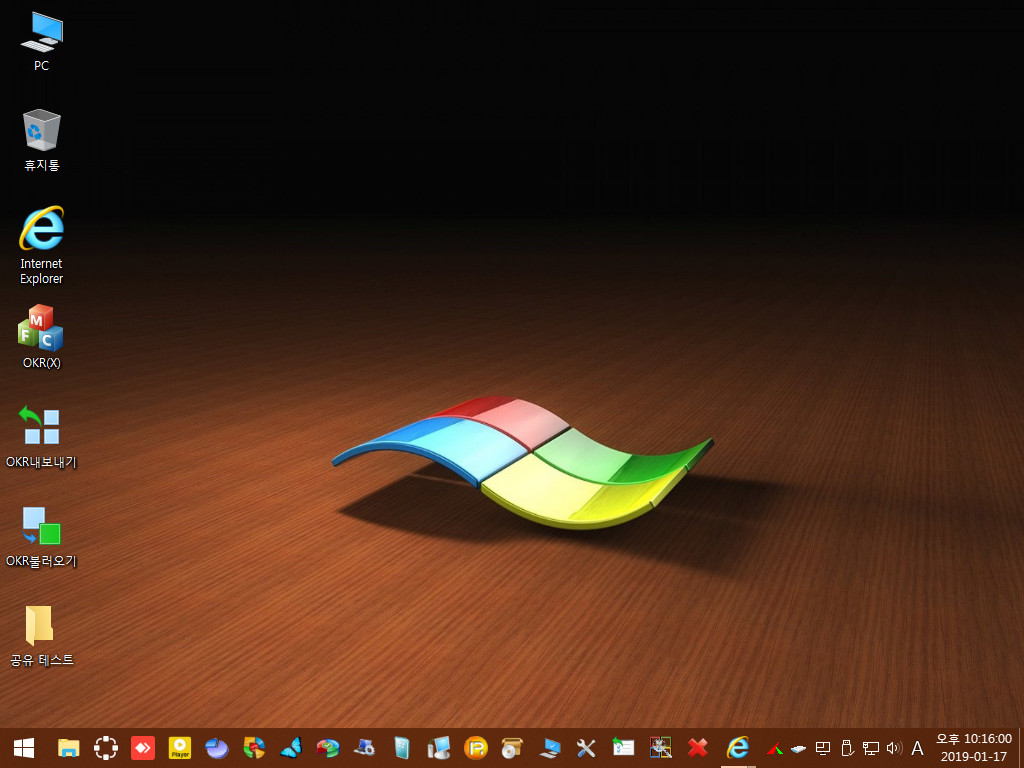
[집*의_큰*무님의 OKR-PE 20190117 RS5 Admin 버전 구동 스샷 모음]
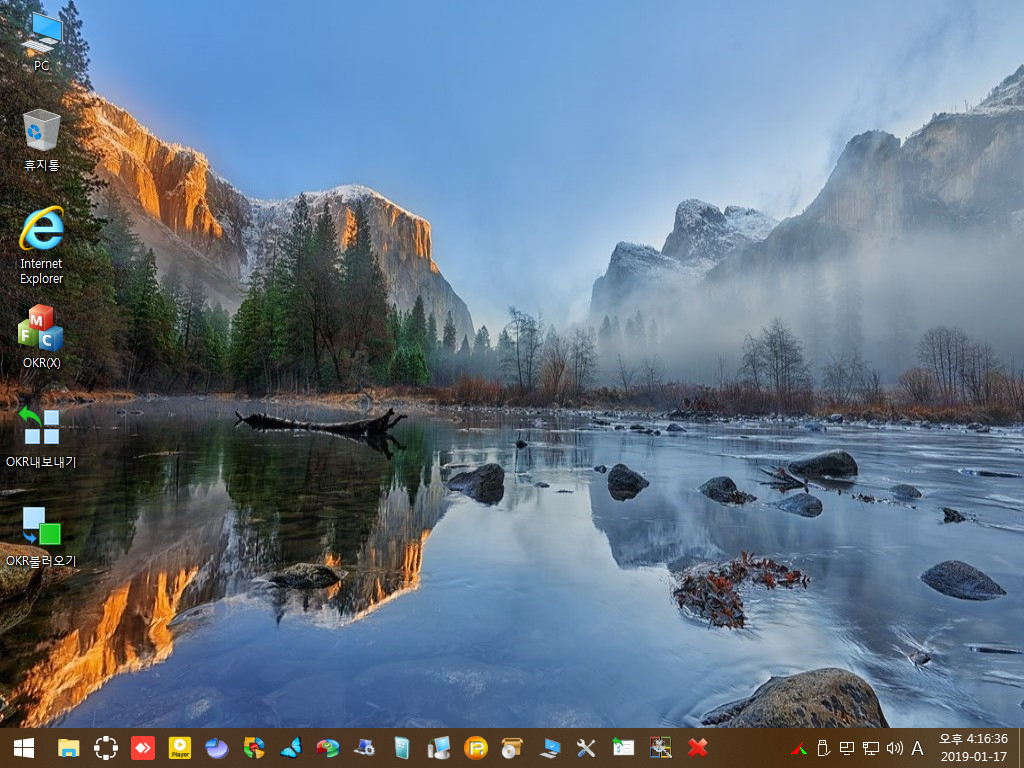
부팅 후 초기 화면입니다.
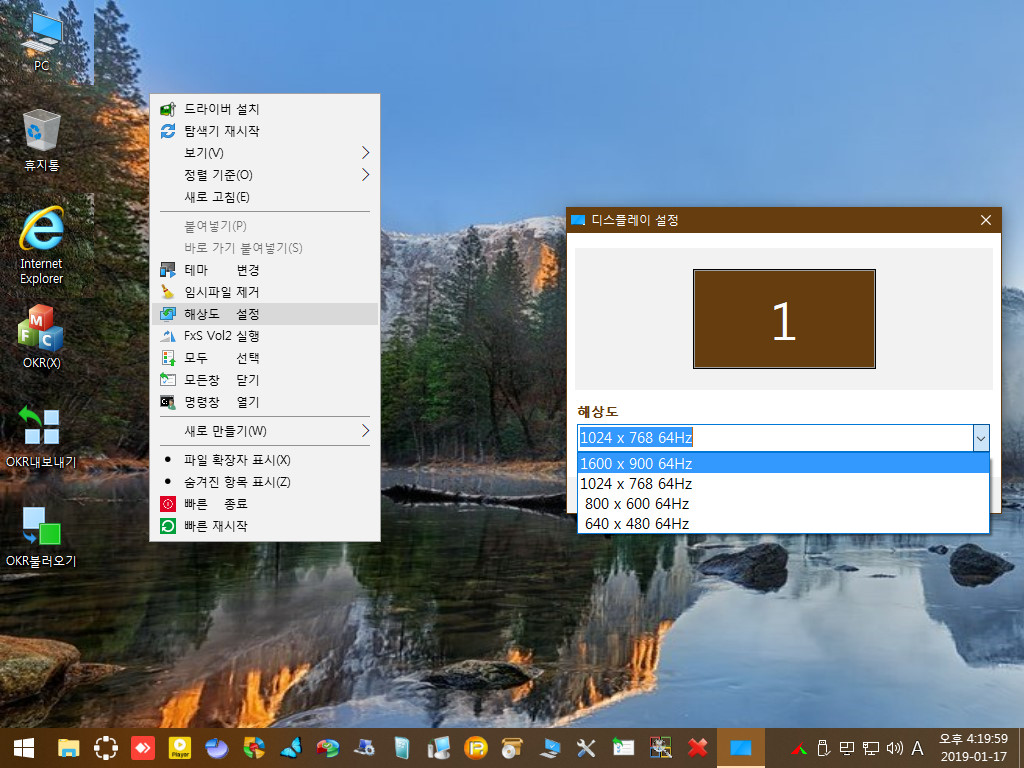
해상도를 모니터 해상도에 맞추어 변경하였습니다.
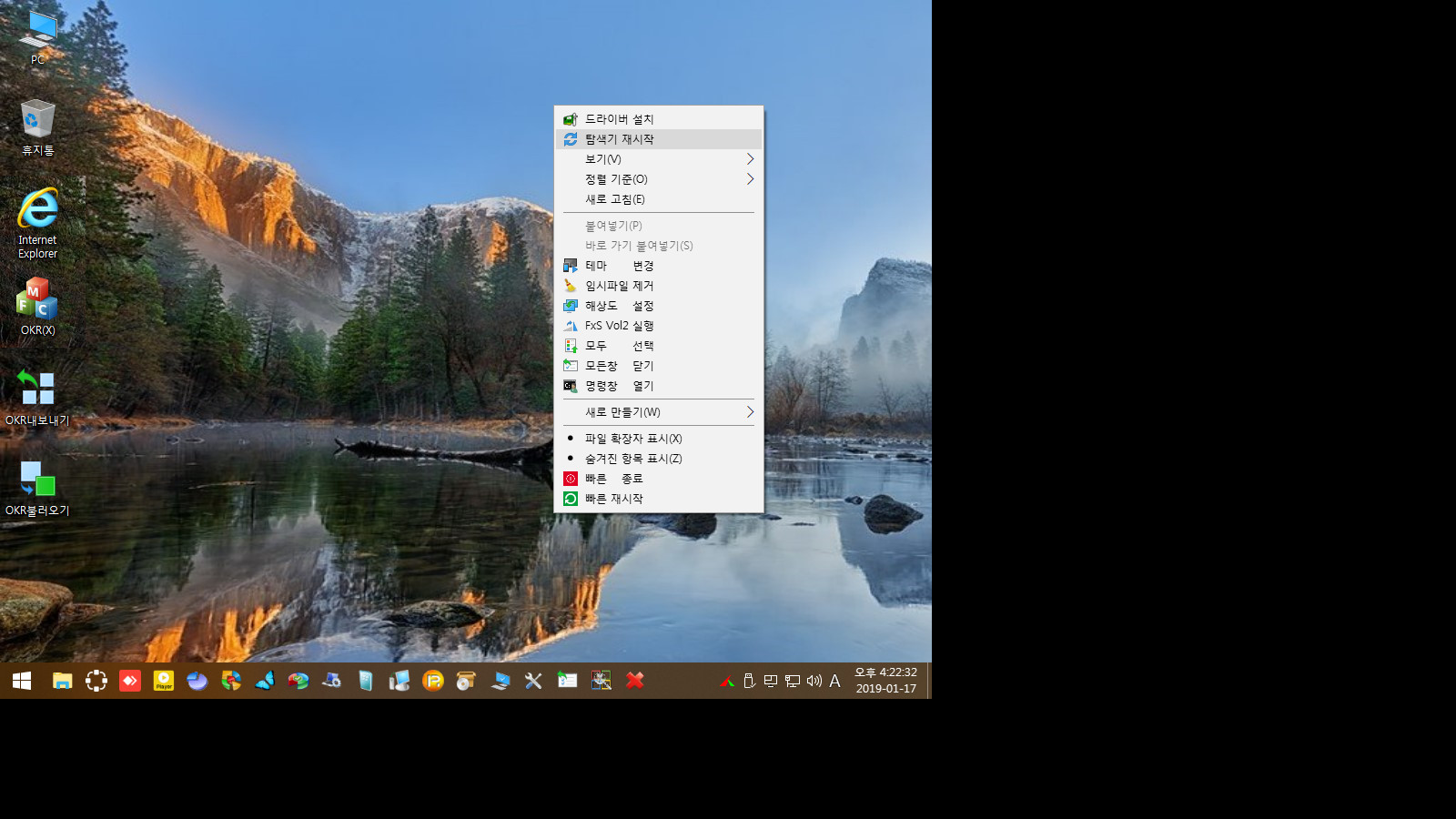
화면이 위처럼 전체화면으로 초기화되지 않았을 경우 바탕화면 우클릭 메뉴에서 [탐색기 재시작]을 이용하여 재구성하시면 됩니다.
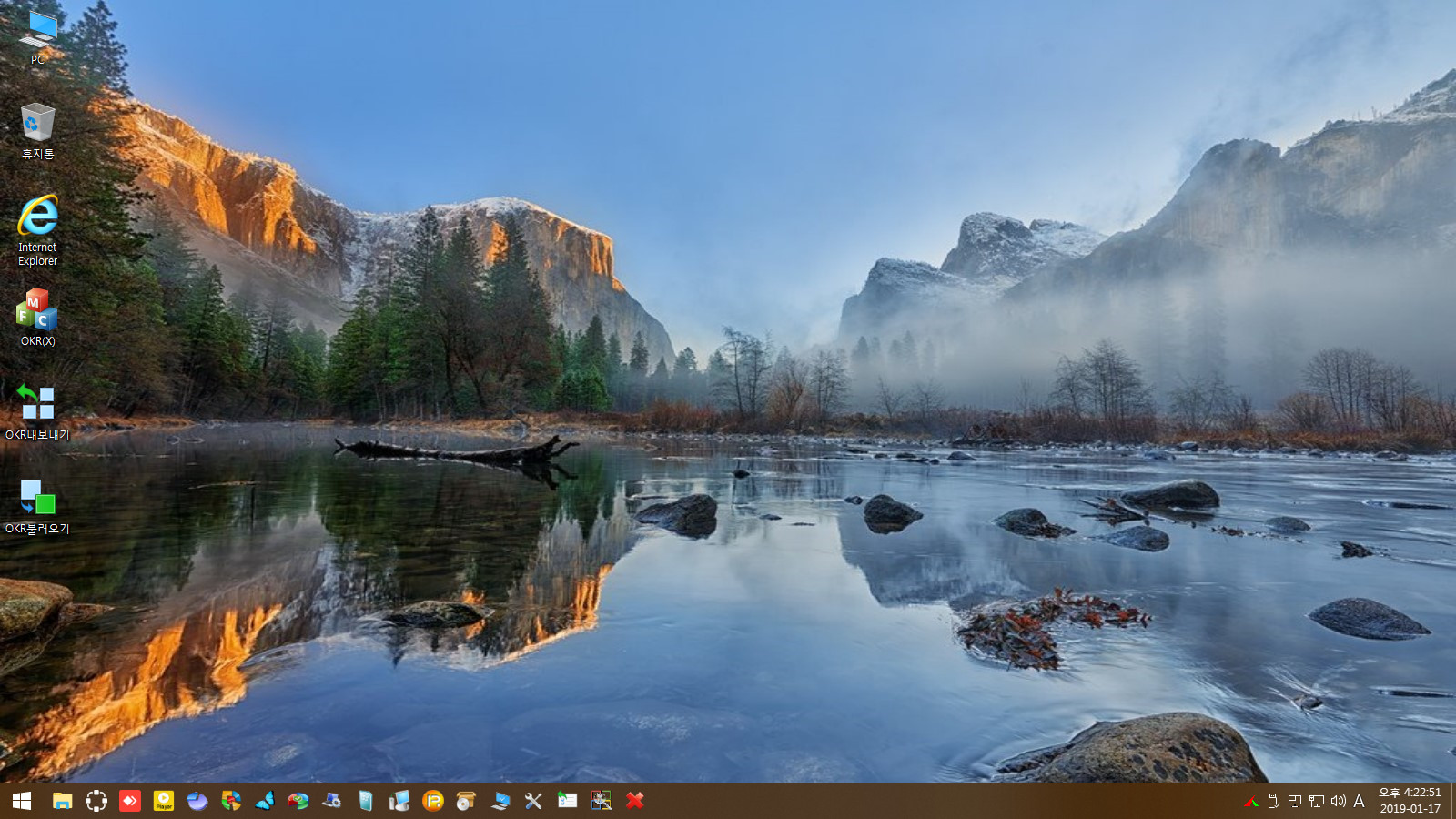
해상도 최적화된 화면입니다.
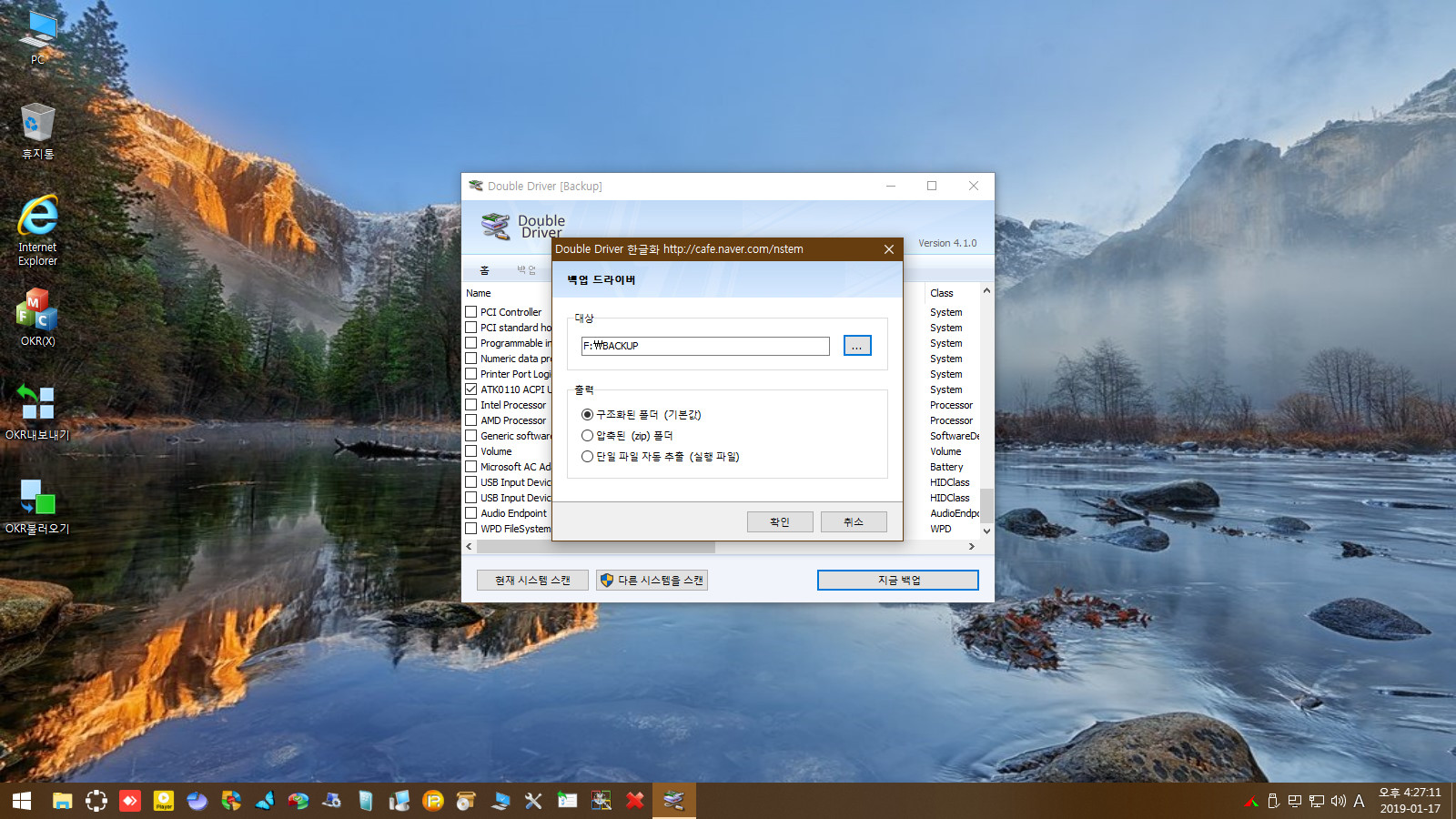
포함되어 있는 더블 드라이버 백업 툴을 이용하여 시스템의 드라이버를 백업하는 과정입니다.
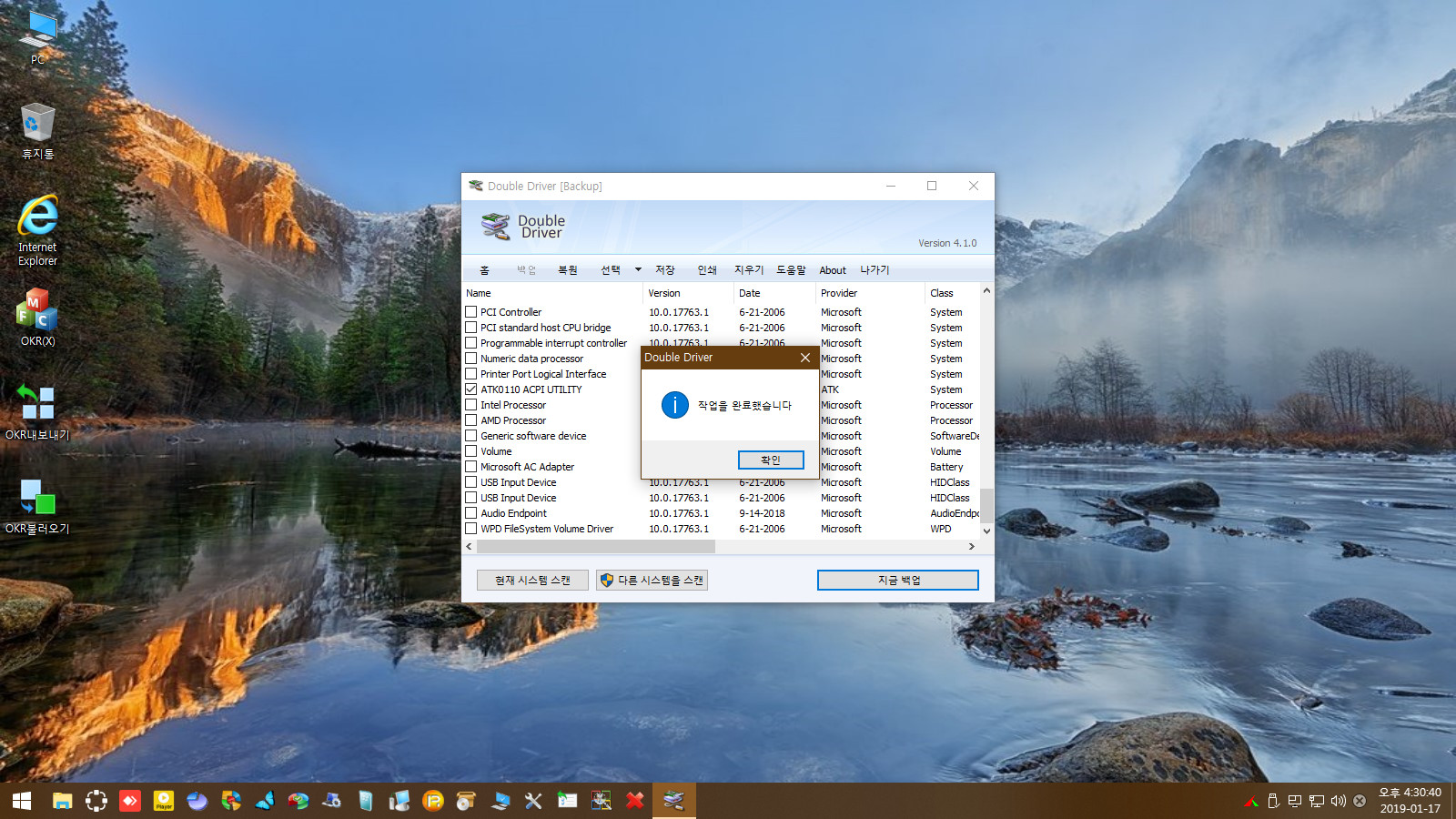
드라이버 백업이 완료되었습니다. 백업된 드라이버를 My_Drv64 폴더에 복사하여 바탕화면 우클릭 메뉴의 [드라이버 설치] 기능을 이용하여 드라이버 설치를 시도했지만 드라이버가 추가 설치되지 않습니다.
해서 다른 시스템에서 같은 방법으로 드라이버 설치를 시도했습니다.
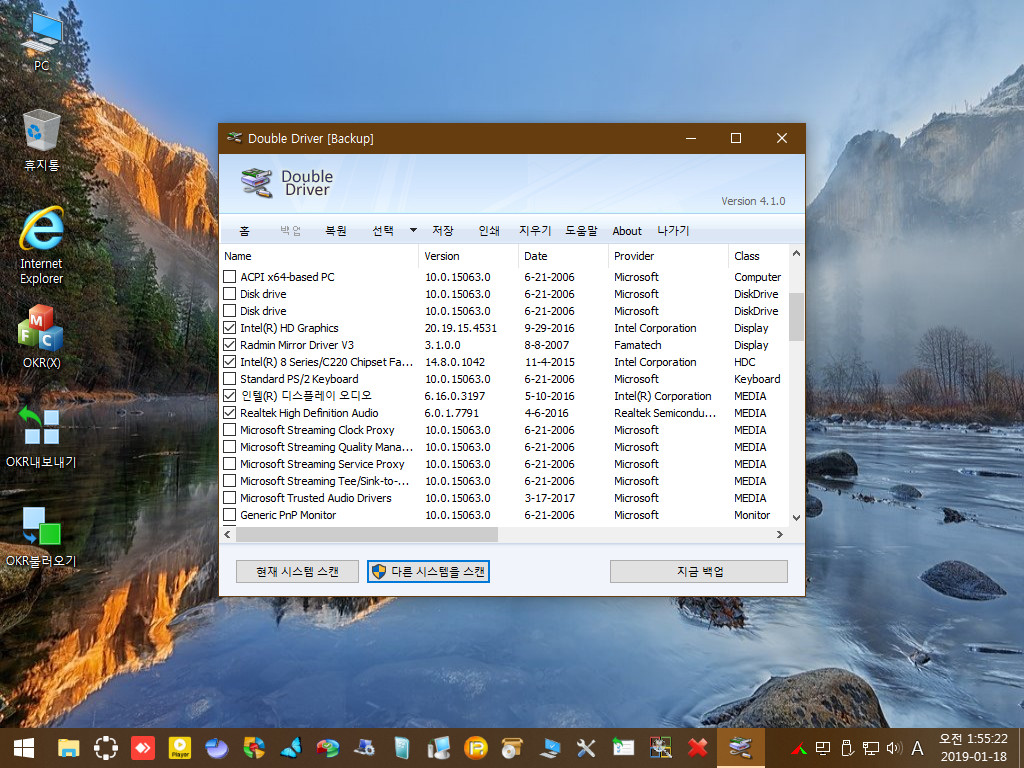
위에서 백업해둔 드라이버를 My_Drv64 폴더에 복사한 후
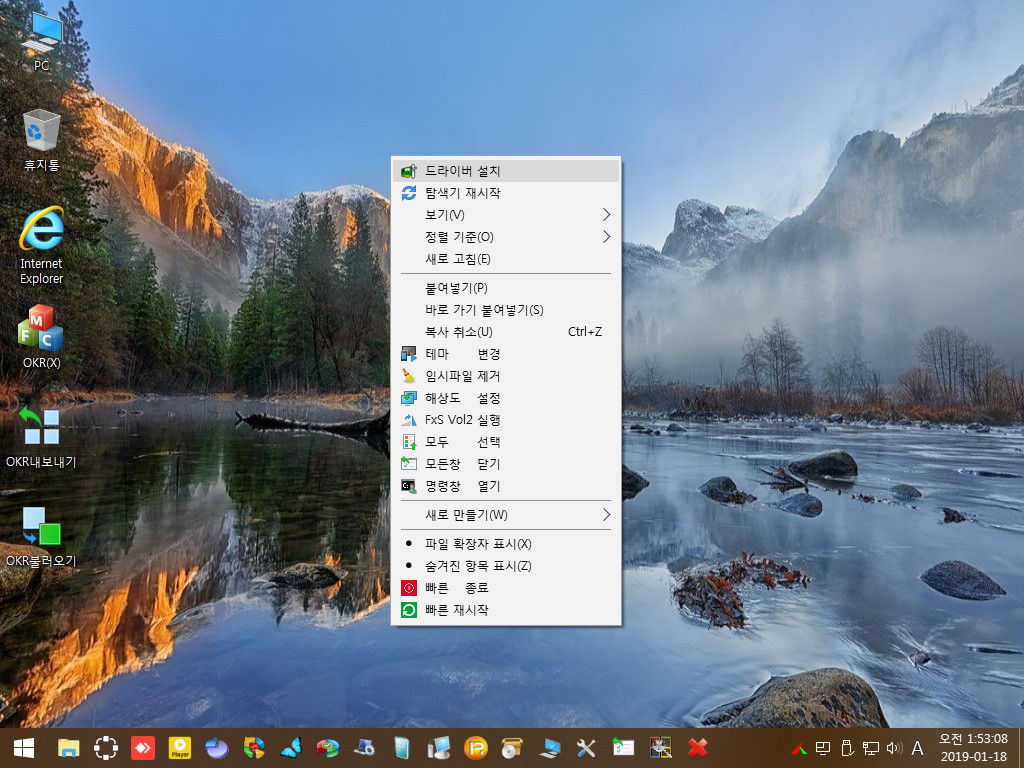
바탕화면 우클릭 메뉴 [드라이버 설치]를 이용하여 pe 시스템에 설치하였습니다.
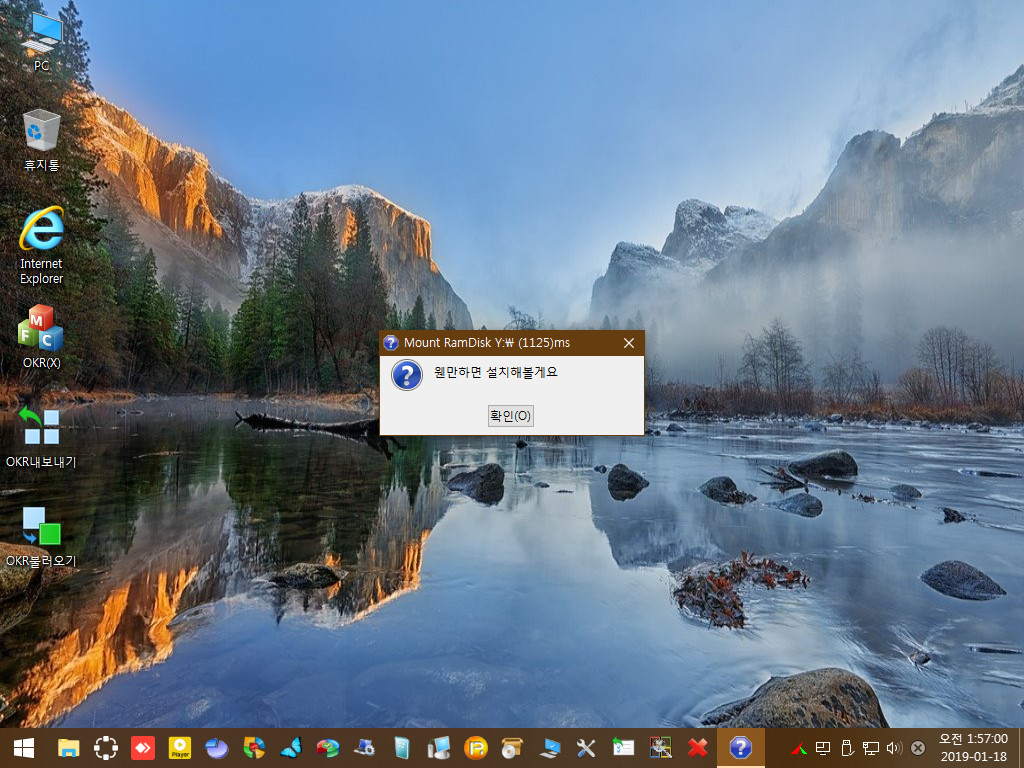
설치 과정은 잠시 표시됩니다만 역시 설치되지 않네요.
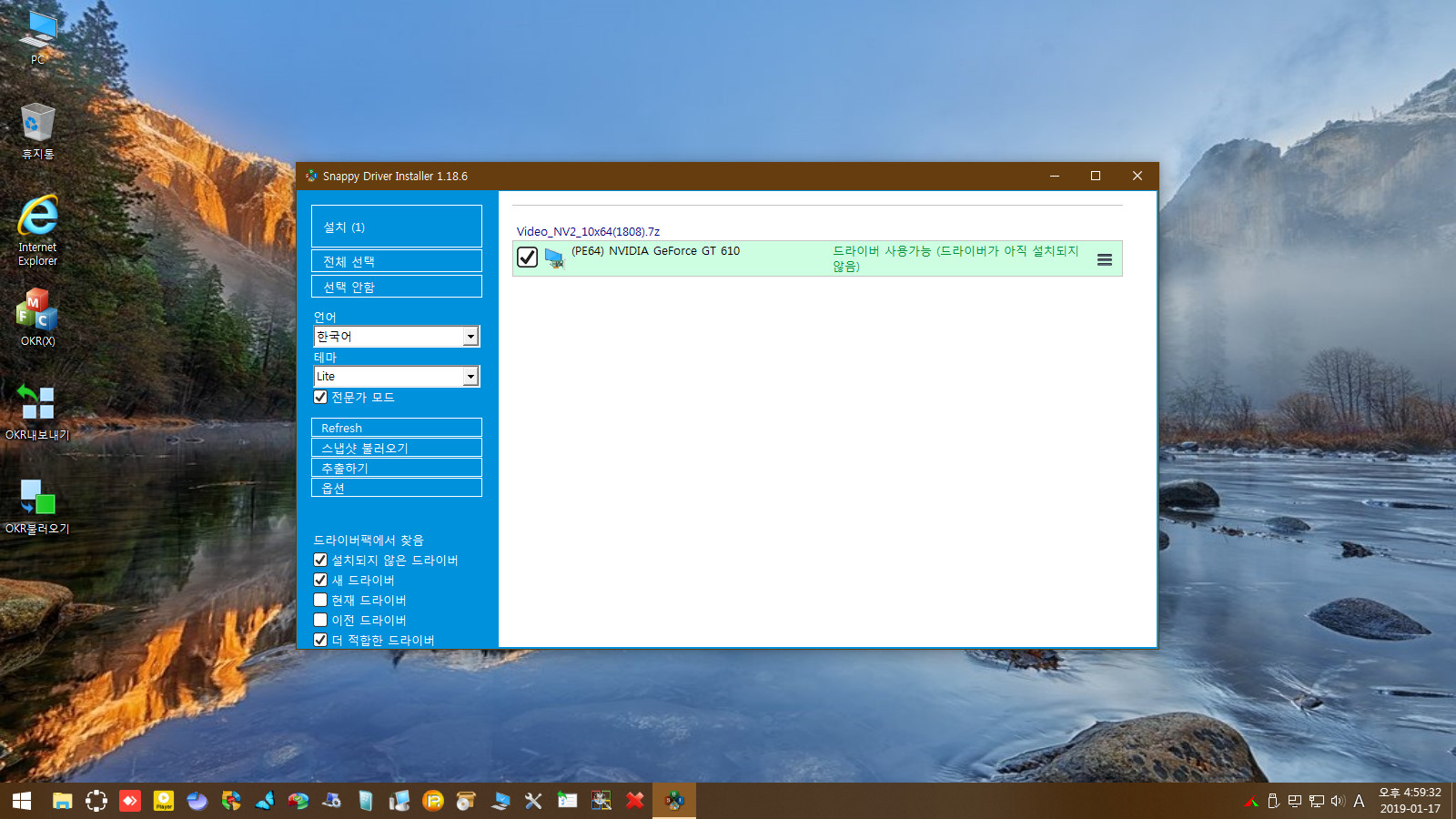
이번에는 드라이버 패키지를 이용하여 디스플레이 드라이버를 설치한 후에 탐색기 재시작시 PE의 무한로딩(무한루프) 현상으로 강제 재부팅하는 상황이 발생하였습니다. 후에 테스트모드에서 한 번 더 확인해 보아야겠습니다.
======== 추가 (드라이버 설치 관련, PC를 변경하여 테스트하였습니다.) ================================
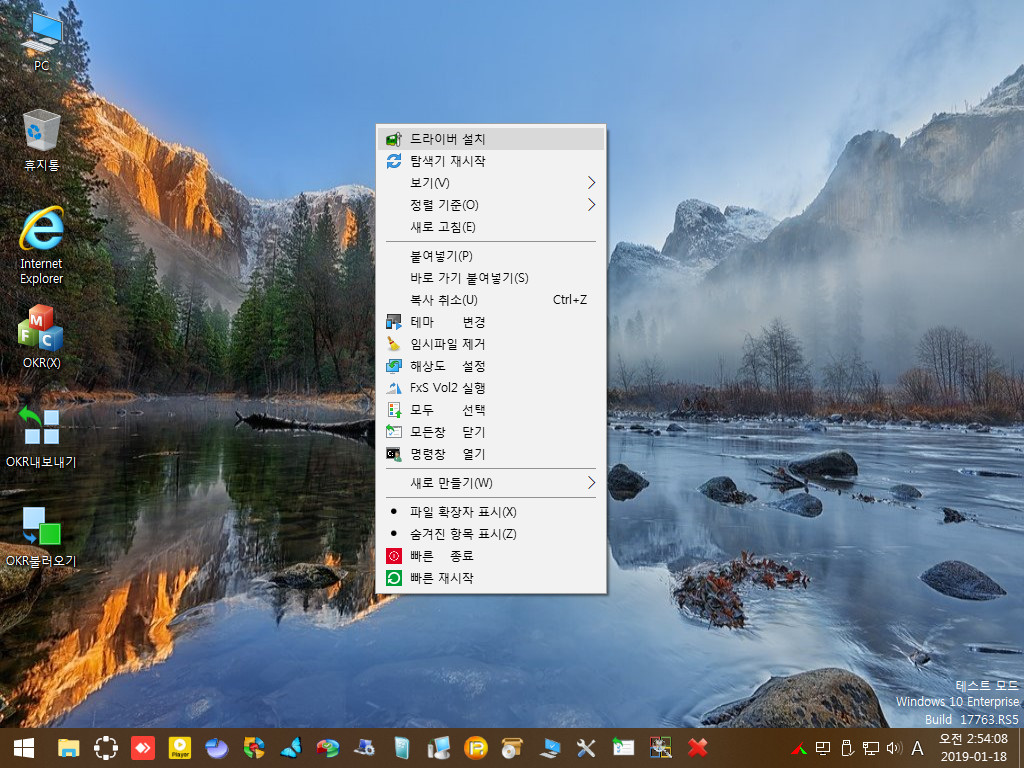
바탕화면 우클릭 메뉴 중 [드라이버 설치] 관련하여 테스트 모드로 부팅한 후 드라이버 설치를 시도했습니다.
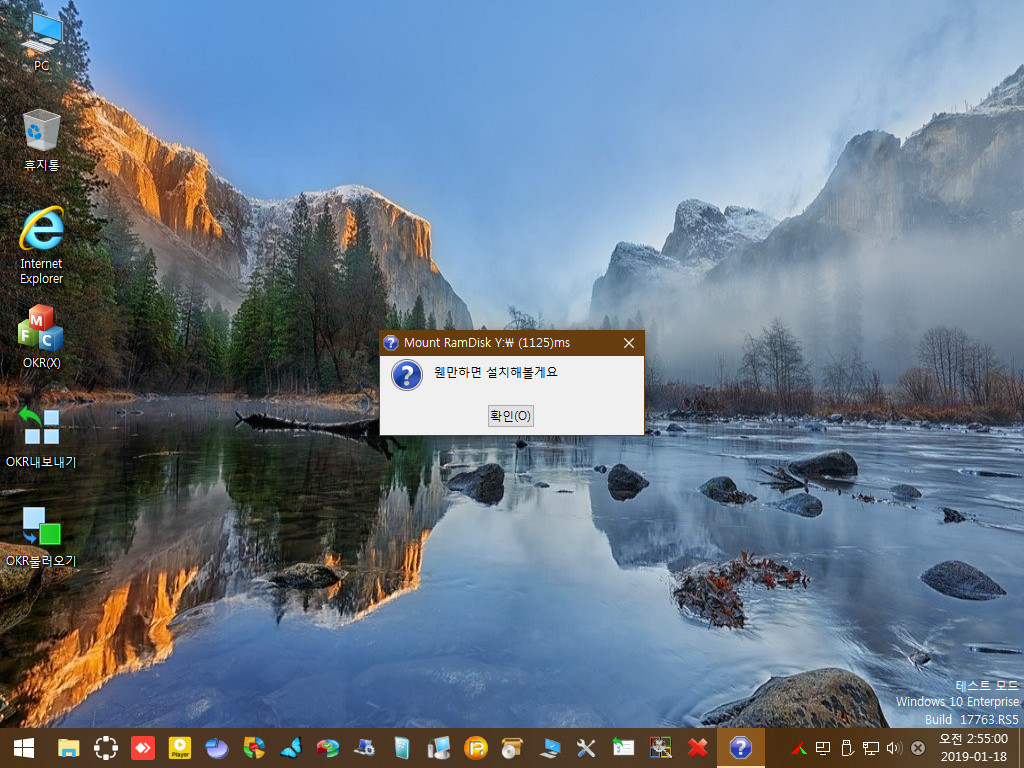
결과적으로 바탕화면 우클릭 [드라이버 설치]는 테스트 모드 여부와 관계 없이 드라이버 설치에 실패하였습니다.
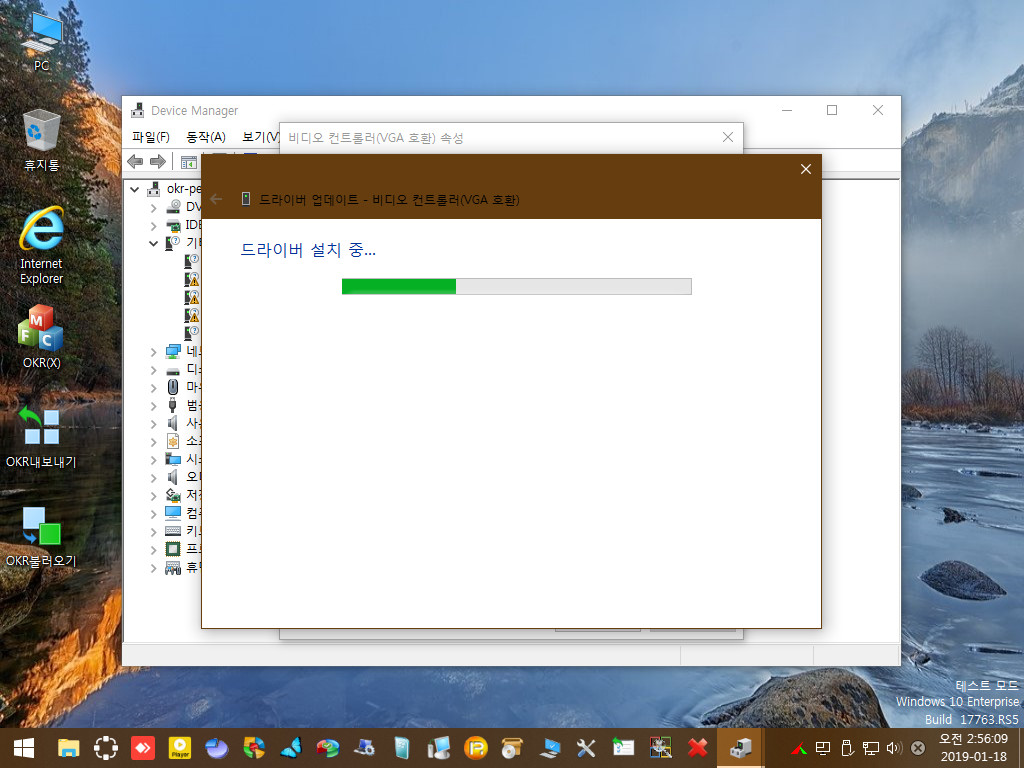
해서 장치관리자의 디스플레이 드라이버에서 직접 드라이버 설치를 시도하였습니다. 백업해둔 드라이버 폴더를 선택하여 디스플레이 드라이버를 설치하는 화면입니다.
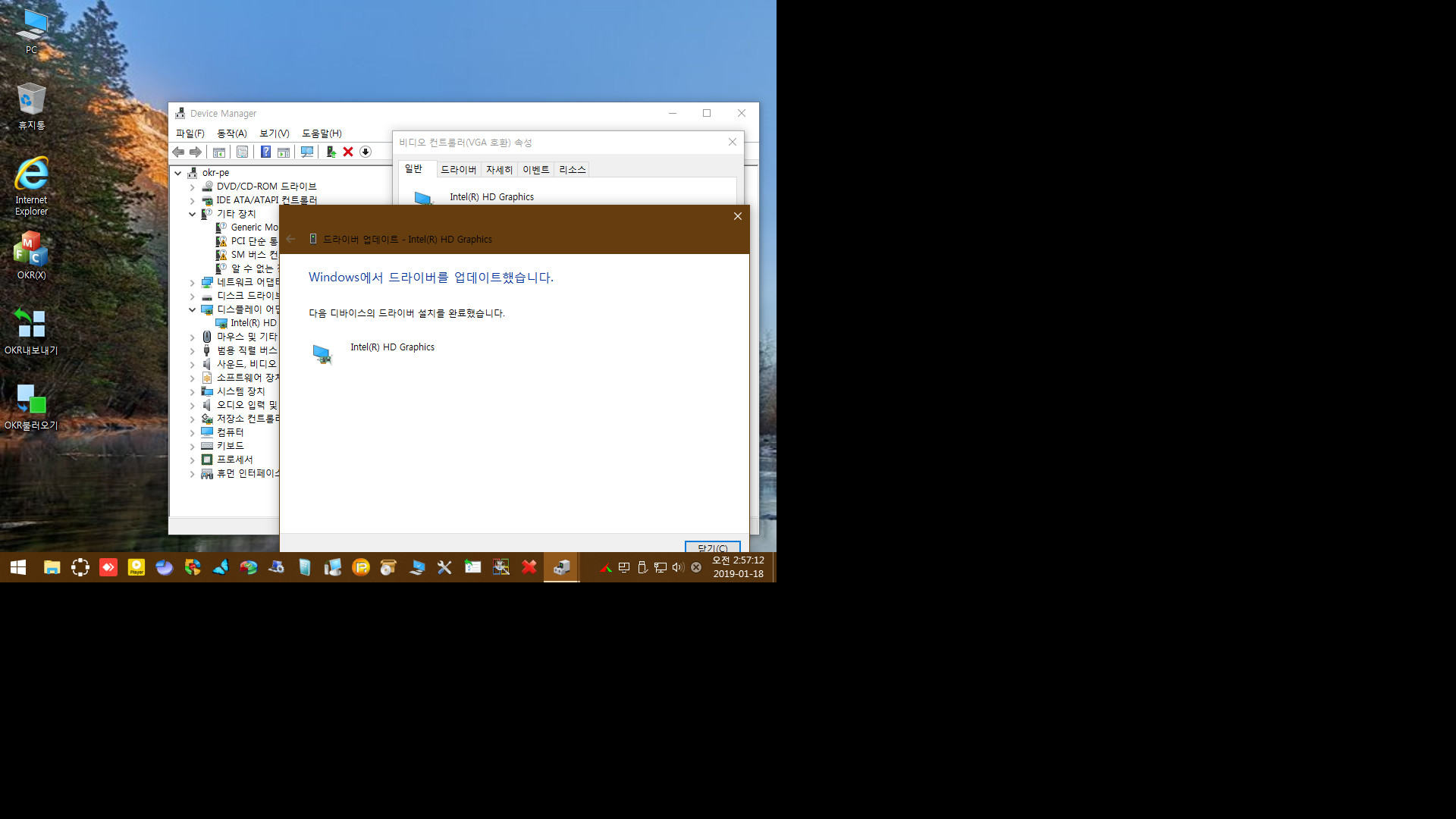
드라이버가 정상적으로 설치되었습니다. 해상도가 변경되었습니다만 전체화면은 최적화되지 않은 상태입니다.
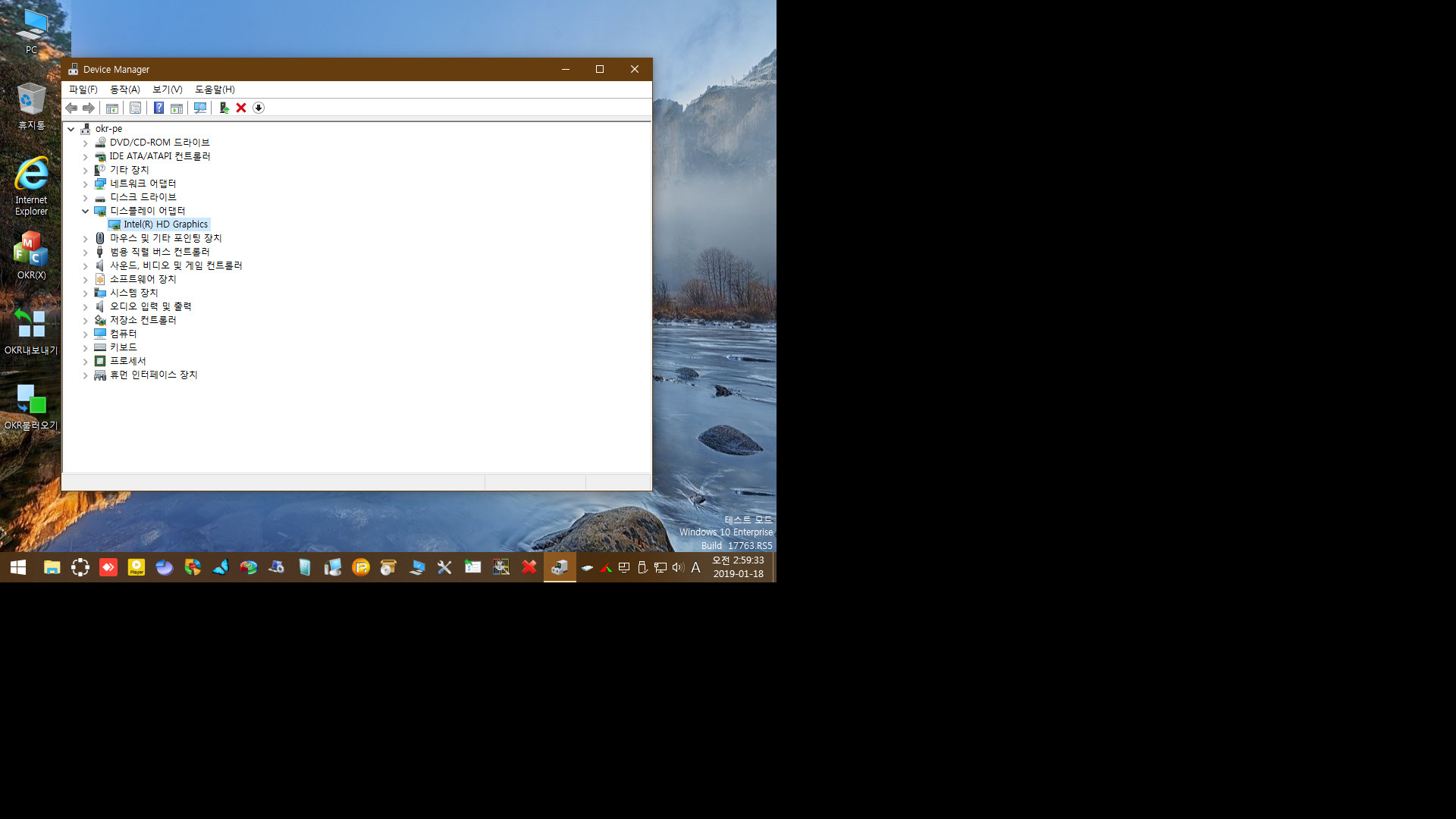
장치관리자에 디스플레이 드라이버가 정상적으로 업데이트되어 있습니다.
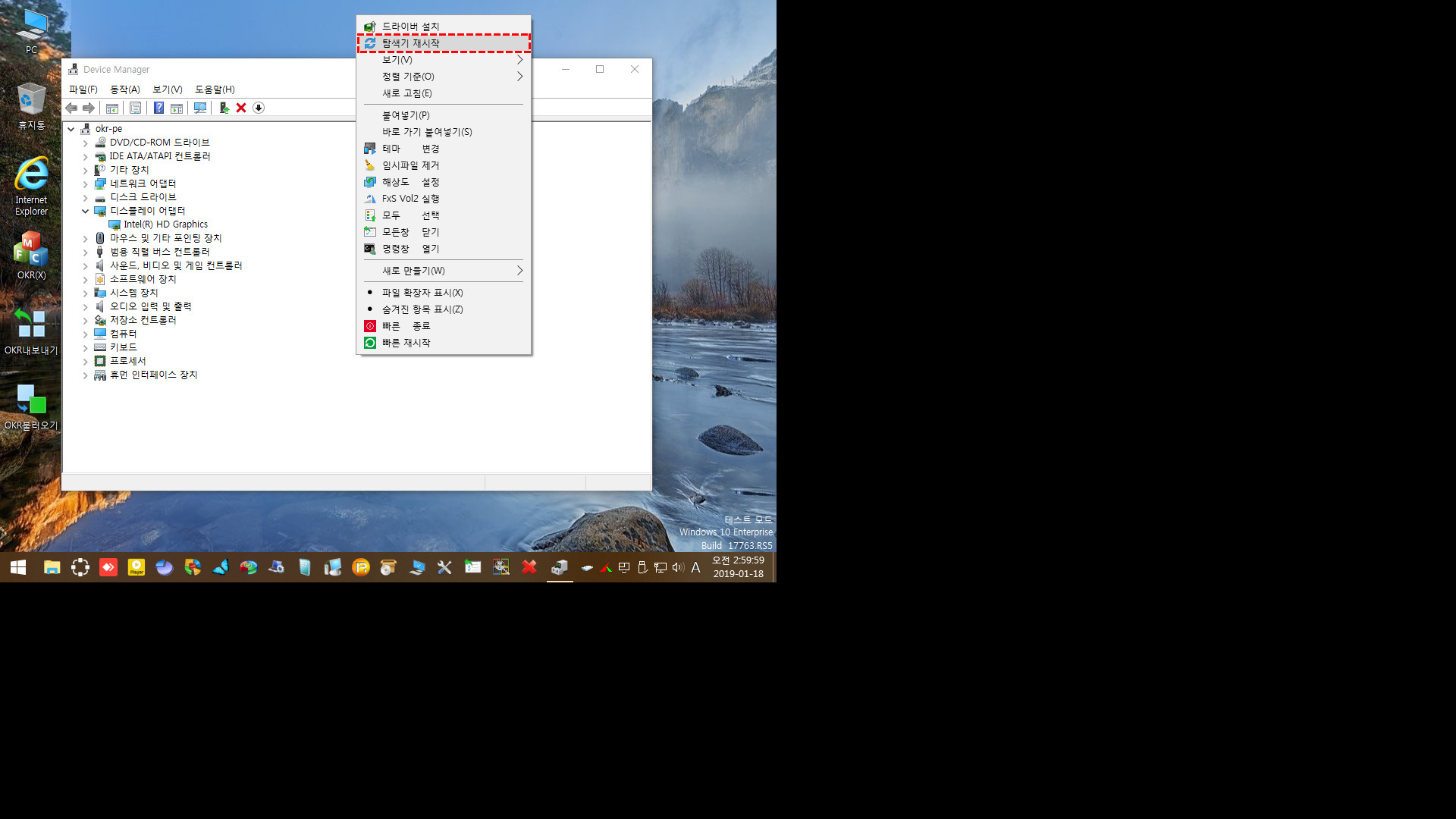
바탕화면 우클릭 메뉴의 [탐색기 재시작]을 선택하여 화면을 최적화합니다.
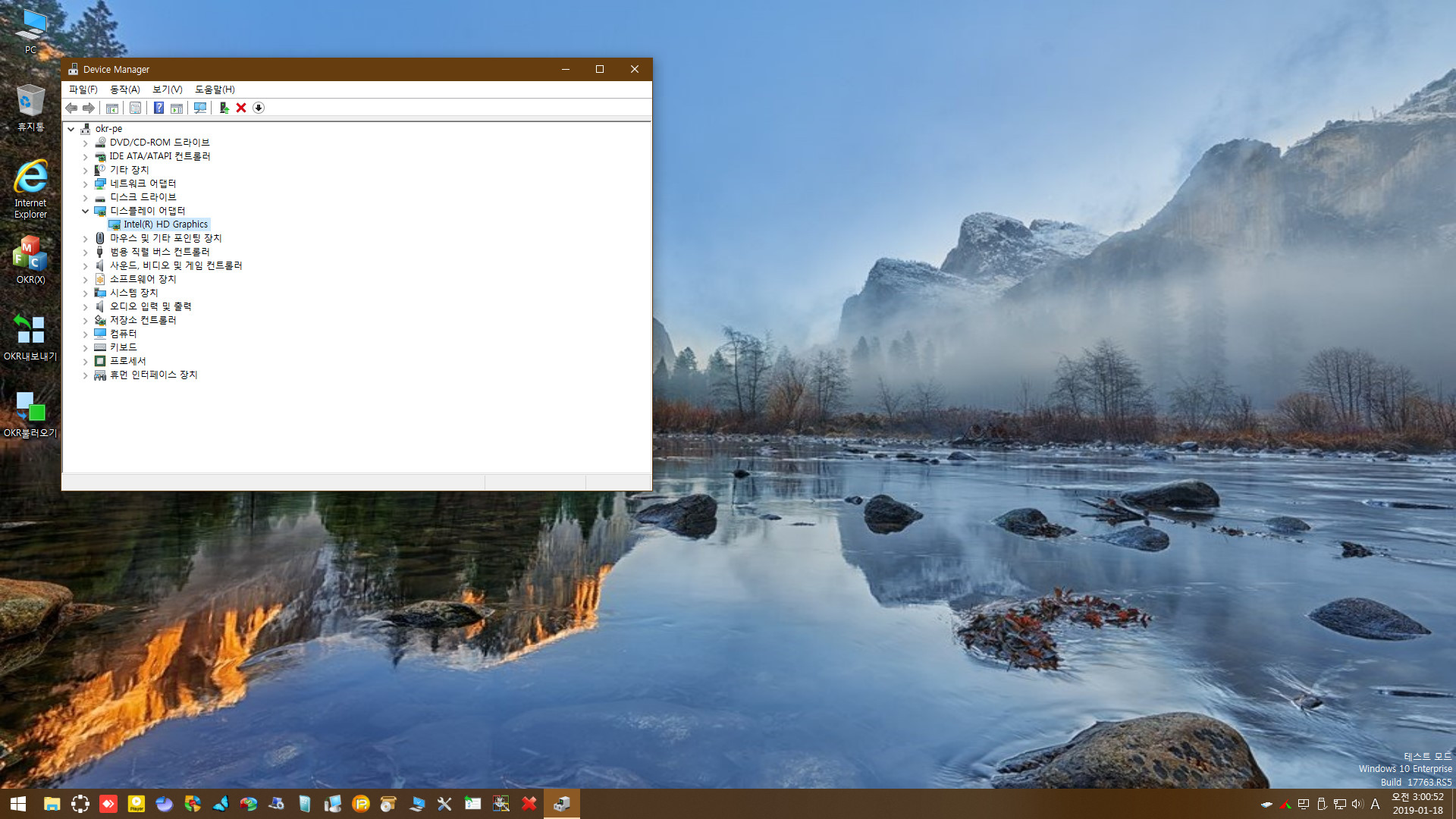
드라이버가 설치되고 화면해상도 최적화된 상태입니다.
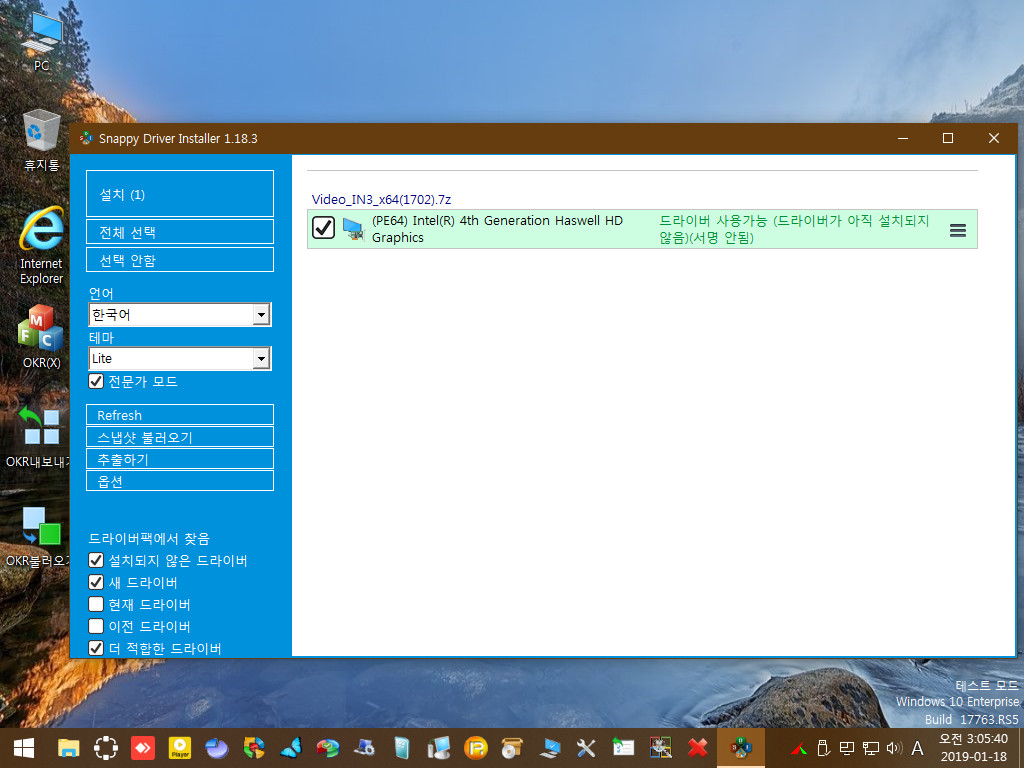
내친김에 드라이버 패키지를 통한 디스플레이 드라이버 설치 테스트를 진행해 보았습니다.
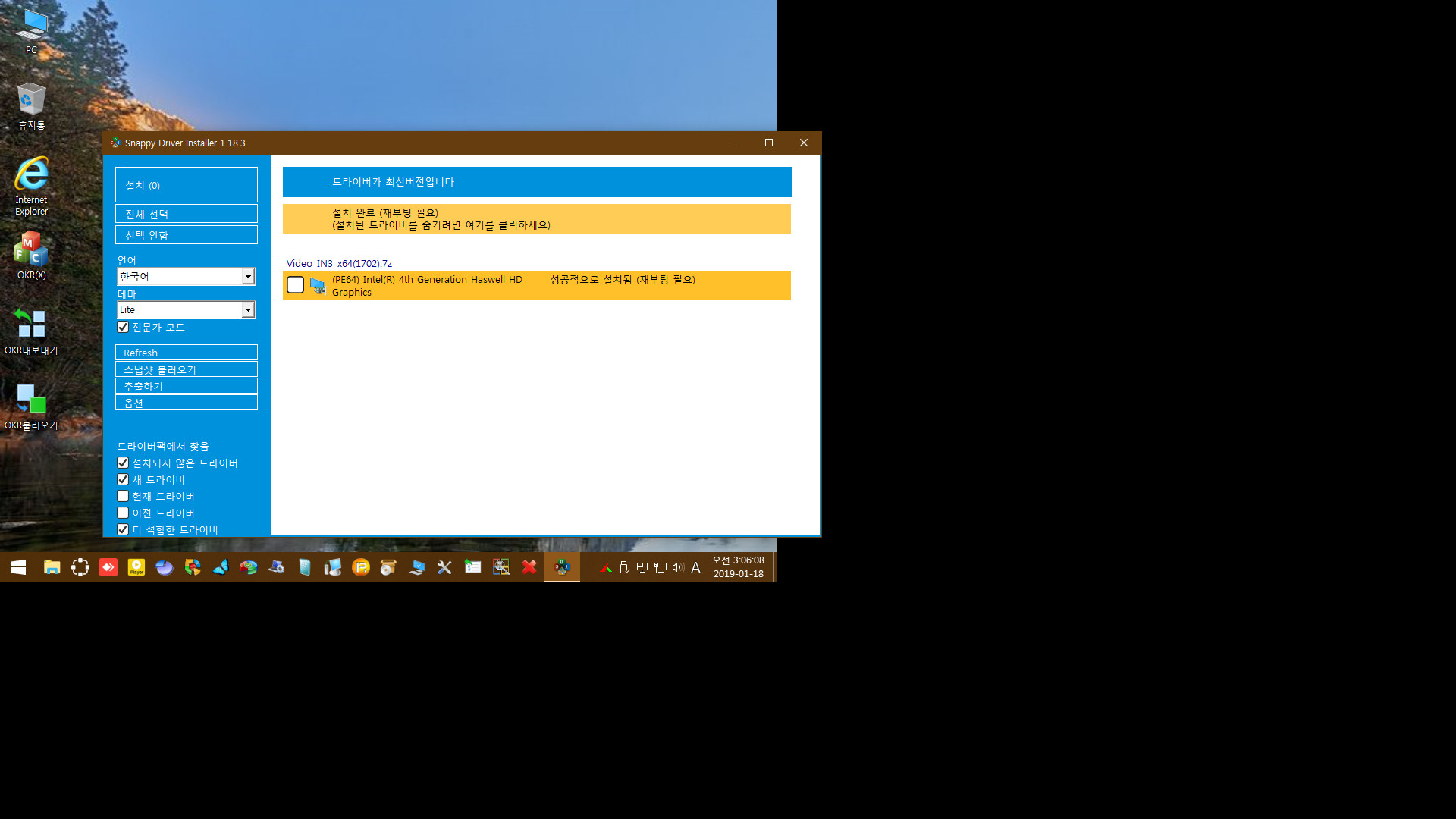
디스플레이 드라이버가 설치되었습니다. 해상도도 자동 변경되었습니다만 역시 화면은 최적화되지 않은 상태입니다.
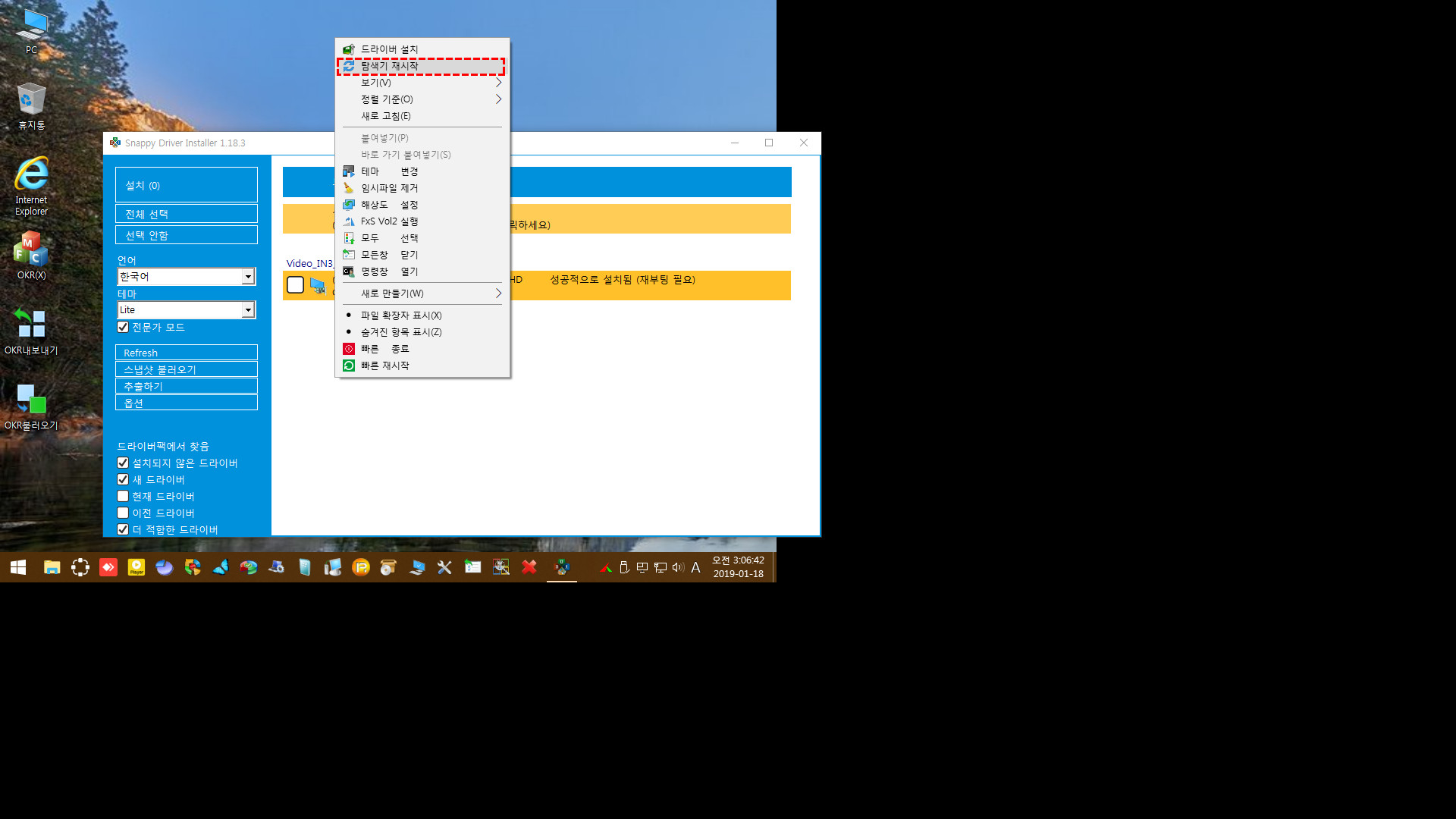
[탐색기 재시작]을 선택하였습니다.
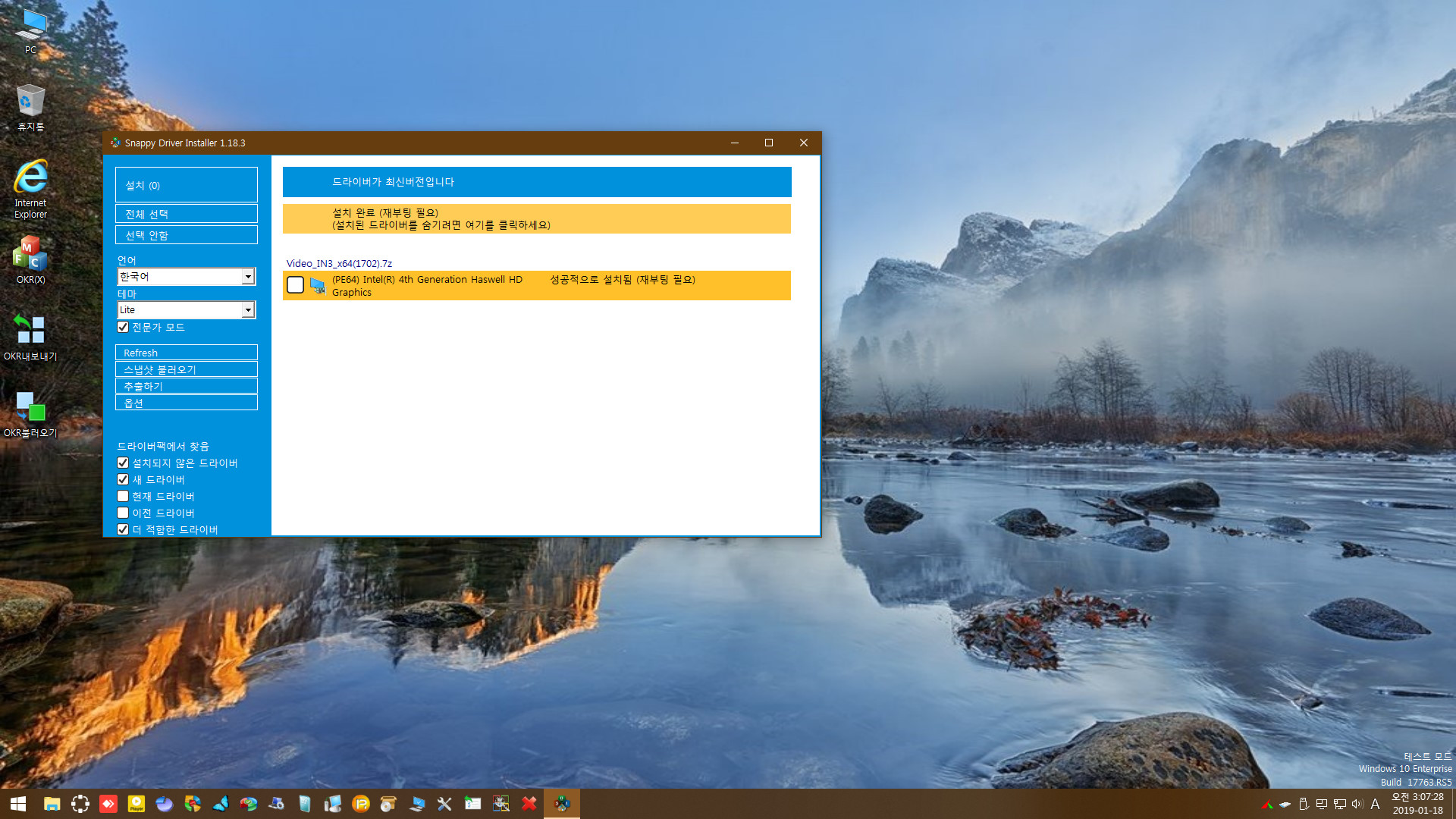
화면도 최적화된 상태입니다. 화면의 깜박임이나 무한루프 현상도 발생하지 않습니다. 현재까지는 테스트 모드에서의 드라이버 설치 테스트였습니다.
이번에는 다시 테스트 모드가 아닌 일반 모드에서
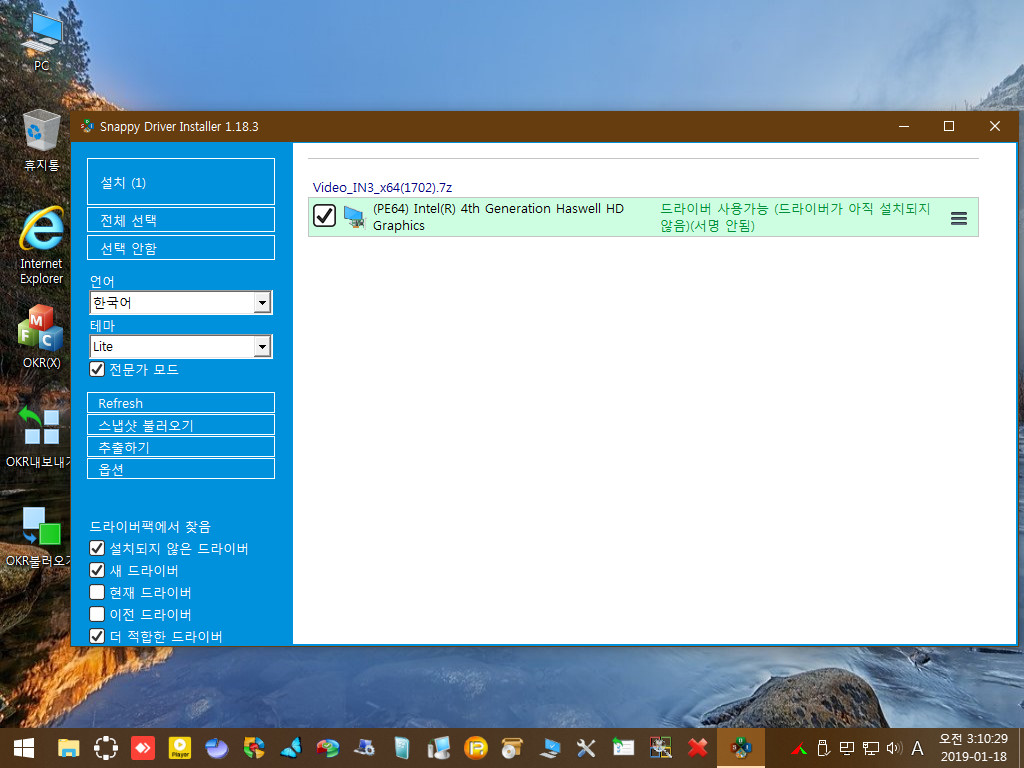
드라이버 패키지를 통한 디스플레이 설치를 시도했습니다.
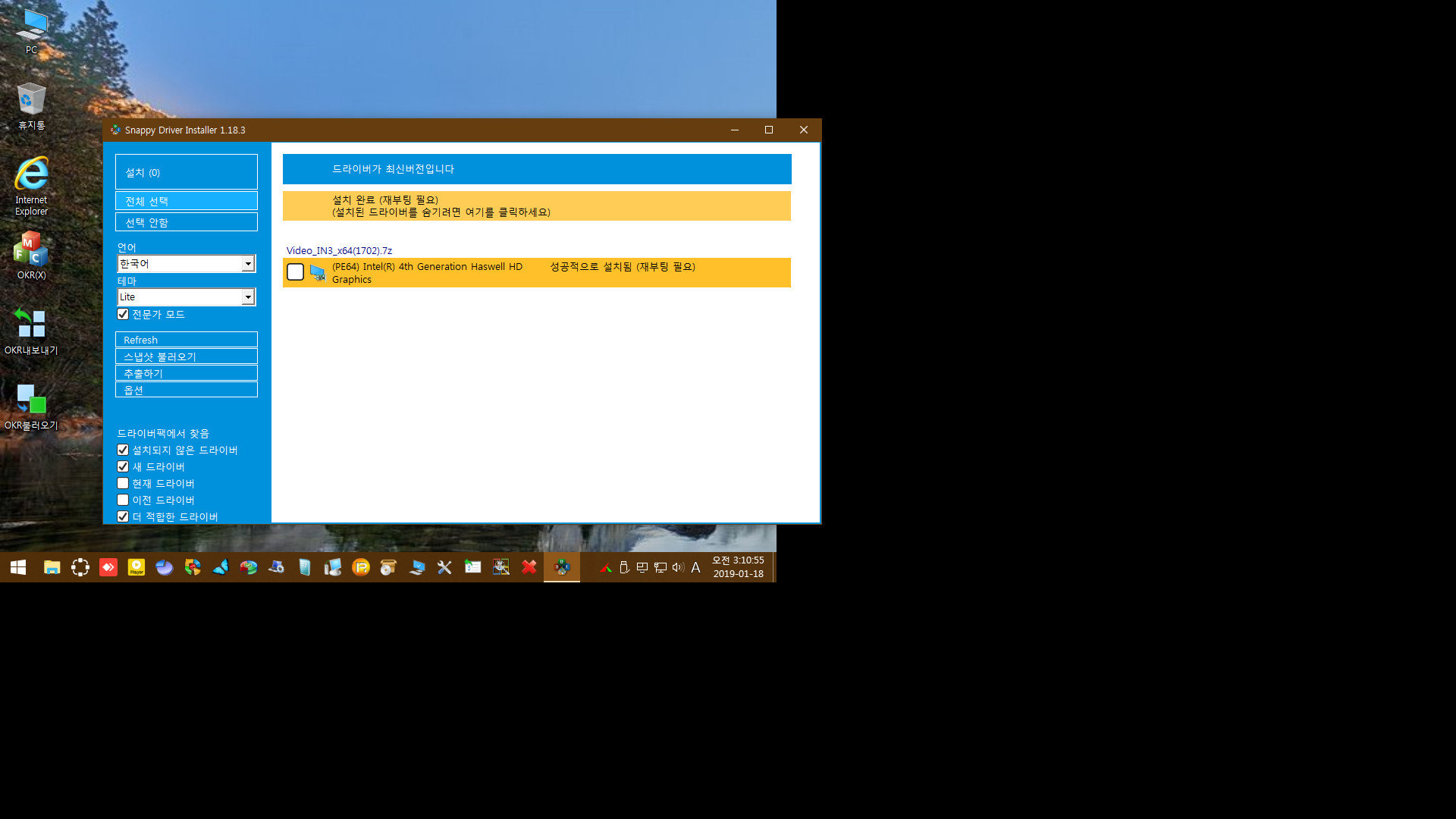
정상적으로 디스플레이 드라이버가 설치되었습니다. 해상도가 자동으로 변경되었습니다만 화면은 아직 최적화되지 않은 상태입니다.
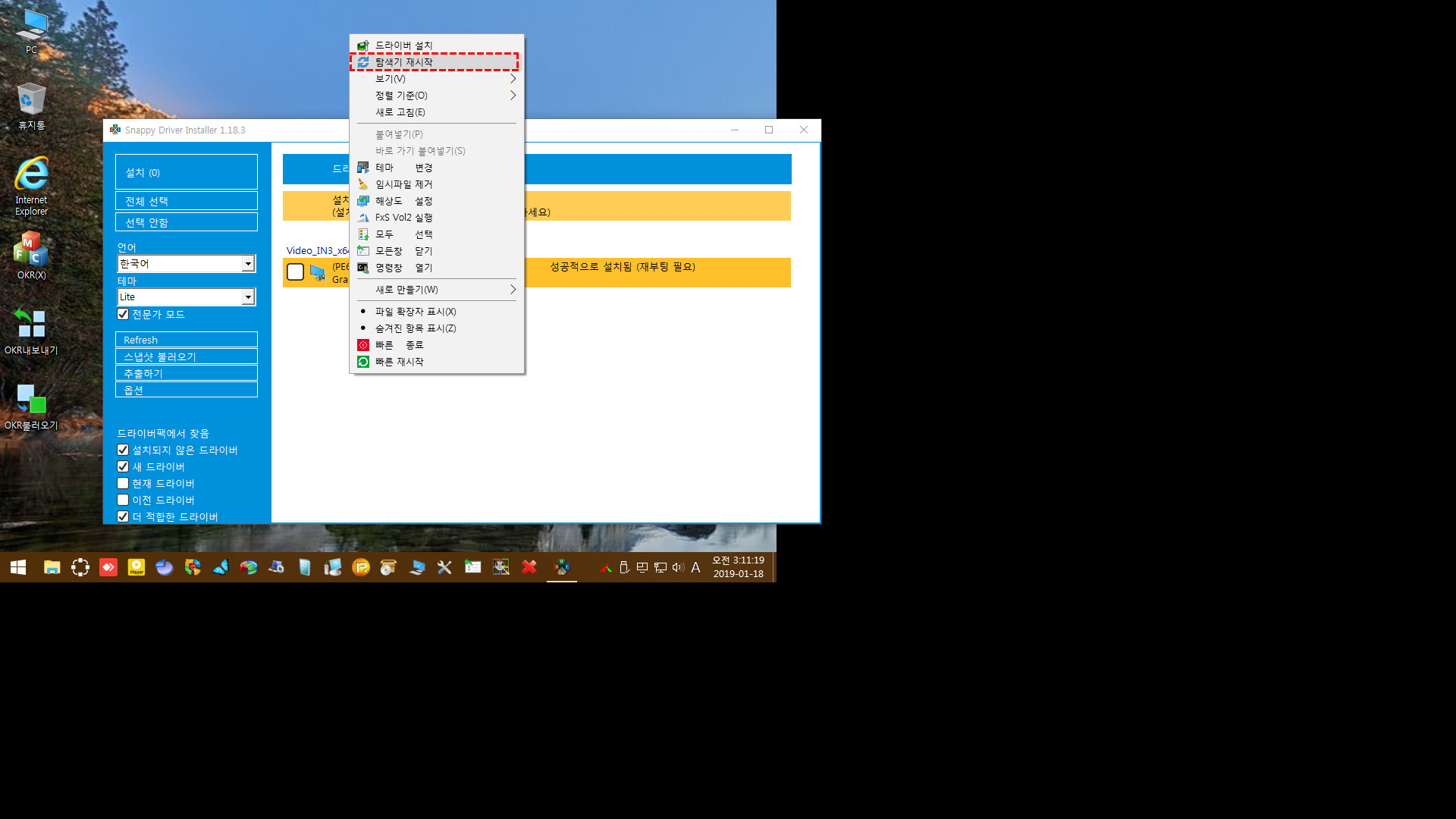
[탐색기 재시작]을 선택하여 화면 재구성을 시도합니다.
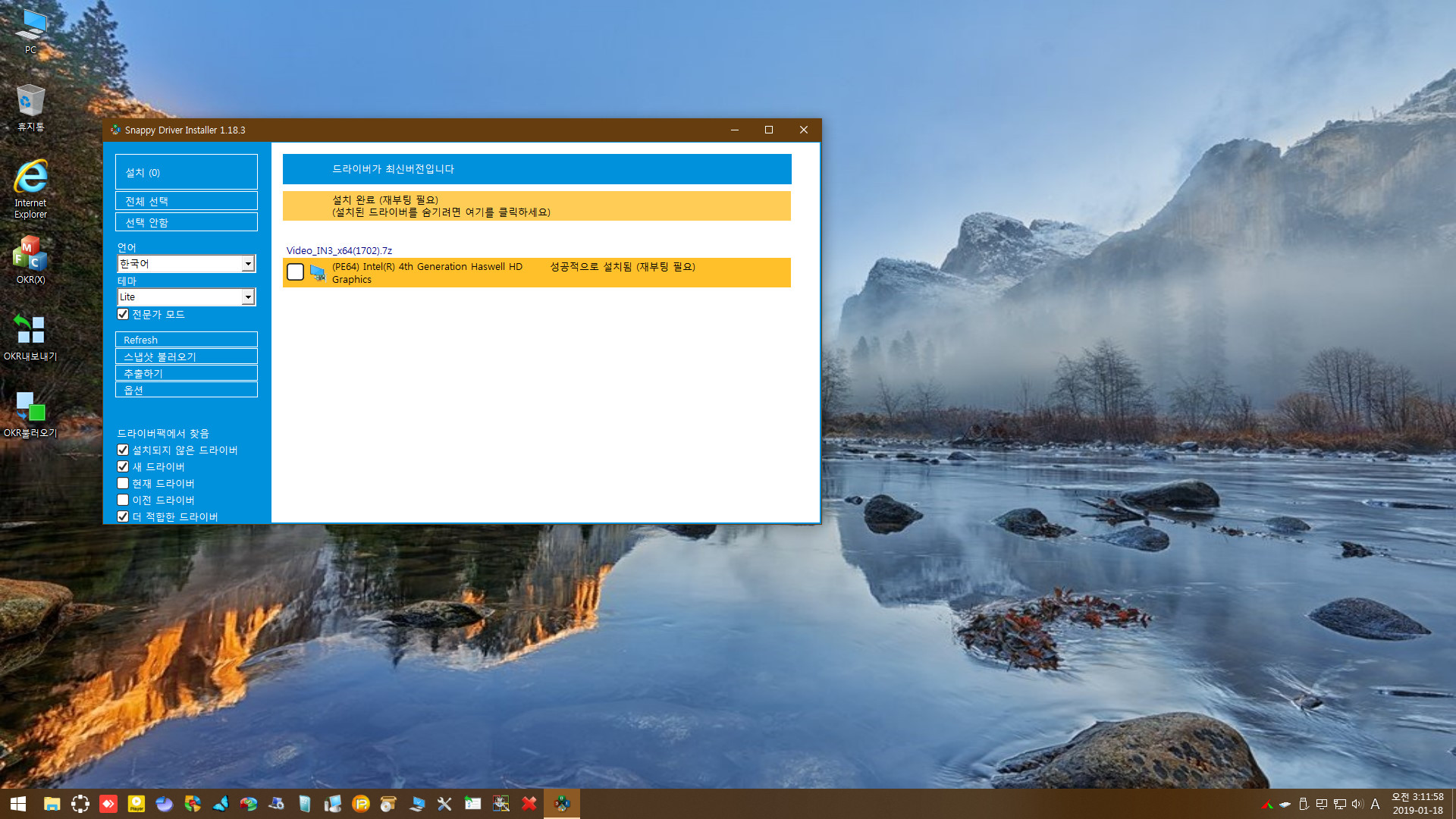
전체화면이 해상도에 맞추어 최적화되었습니다. 그리고 화면 깜빡임이나 무한루프 현상도 발생하지 않습니다.
현재의 OKR-PE의 경우 부팅모드로 인한 드라이버 설치 후 [탐색기 재시작]시의 무한루프 문제는 아니었던 것 같습니다. PC를 변경하여 테스트한 결과가 다른 것으로보아 PC의 특성을 탄 듯 싶습니다. 여튼 추가로 테스트한 PC에서 바탕화면 우클릭 메뉴의 [드라이버 설치] 건의 문제는 여전히 동일하게 발생하였지만 드라이버 패키지 툴을 이용하여 디스플레이 드라이버를 설치한 경우 [탐색기 재시작]시에 발생하던 화면 무한 깜빡임[무한루프]으로 인한 시스템 강제 종료 또는 강제 리부팅의 상황은 발생하지 않았습니다.
====== 추가 끝 ===============================================================
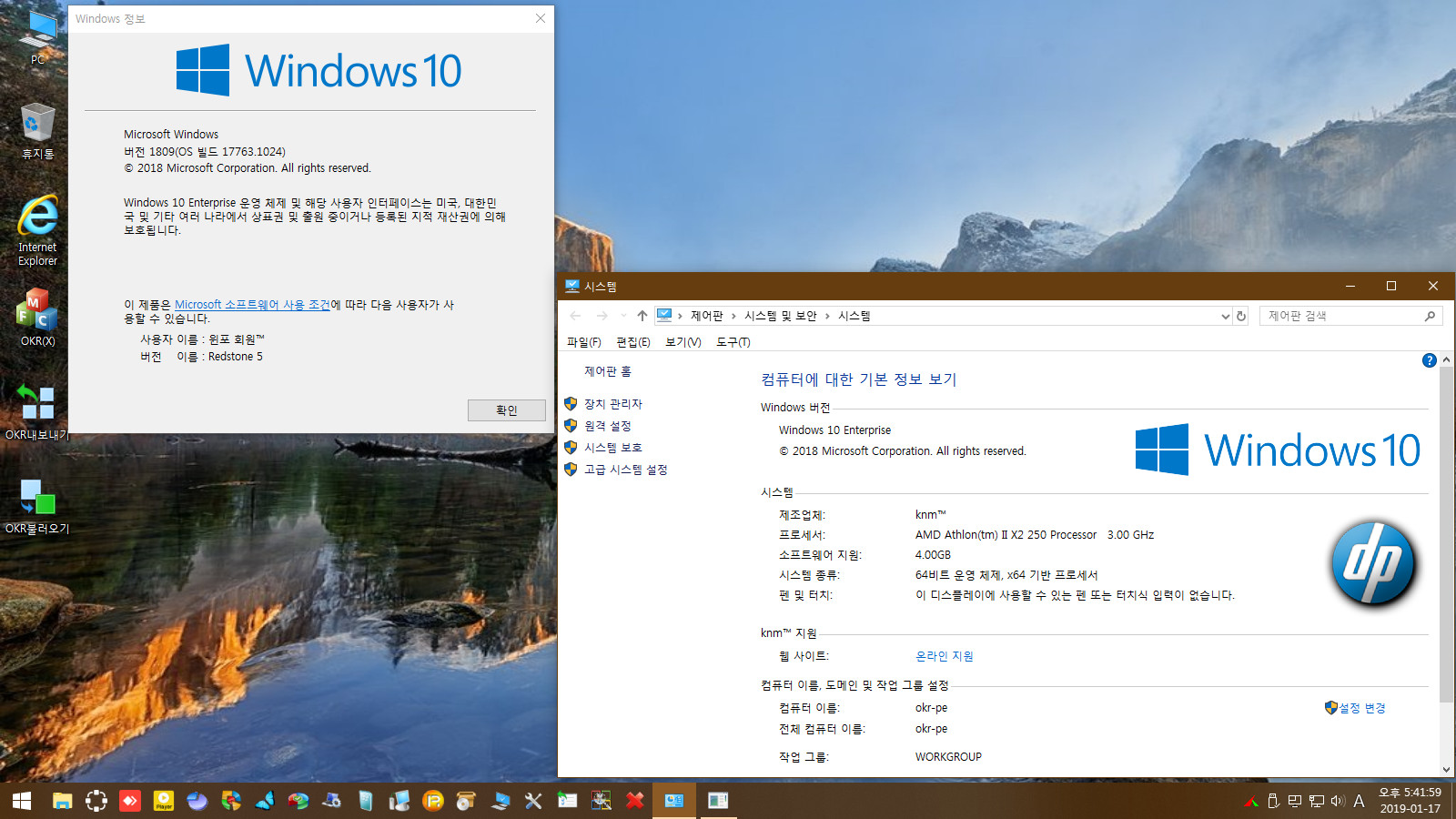
PE의 버전 정보와 시스템 정보입니다.
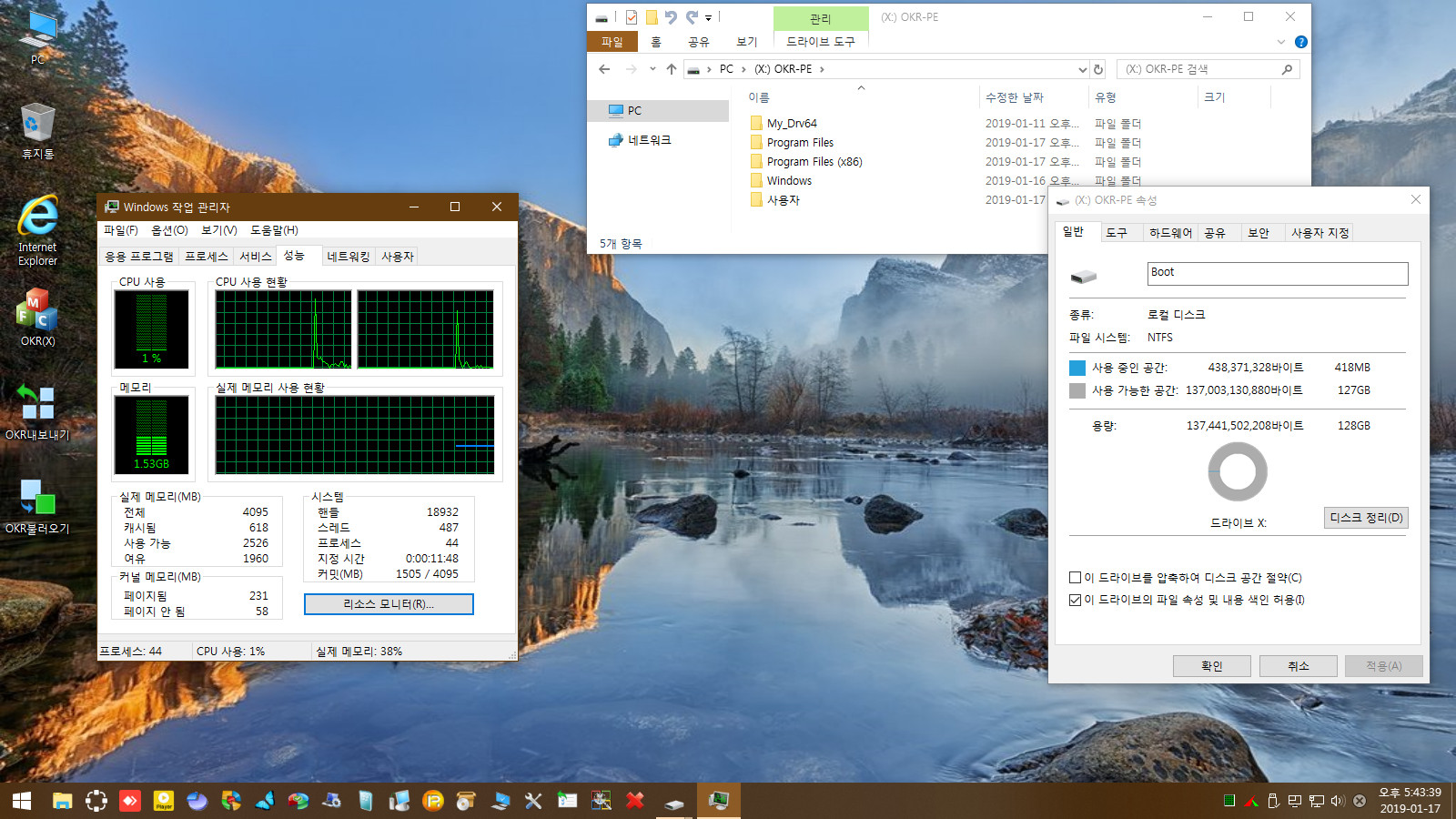
PE의 Boot 드라이브 사용량 및 메모리 점유율 화면입니다.
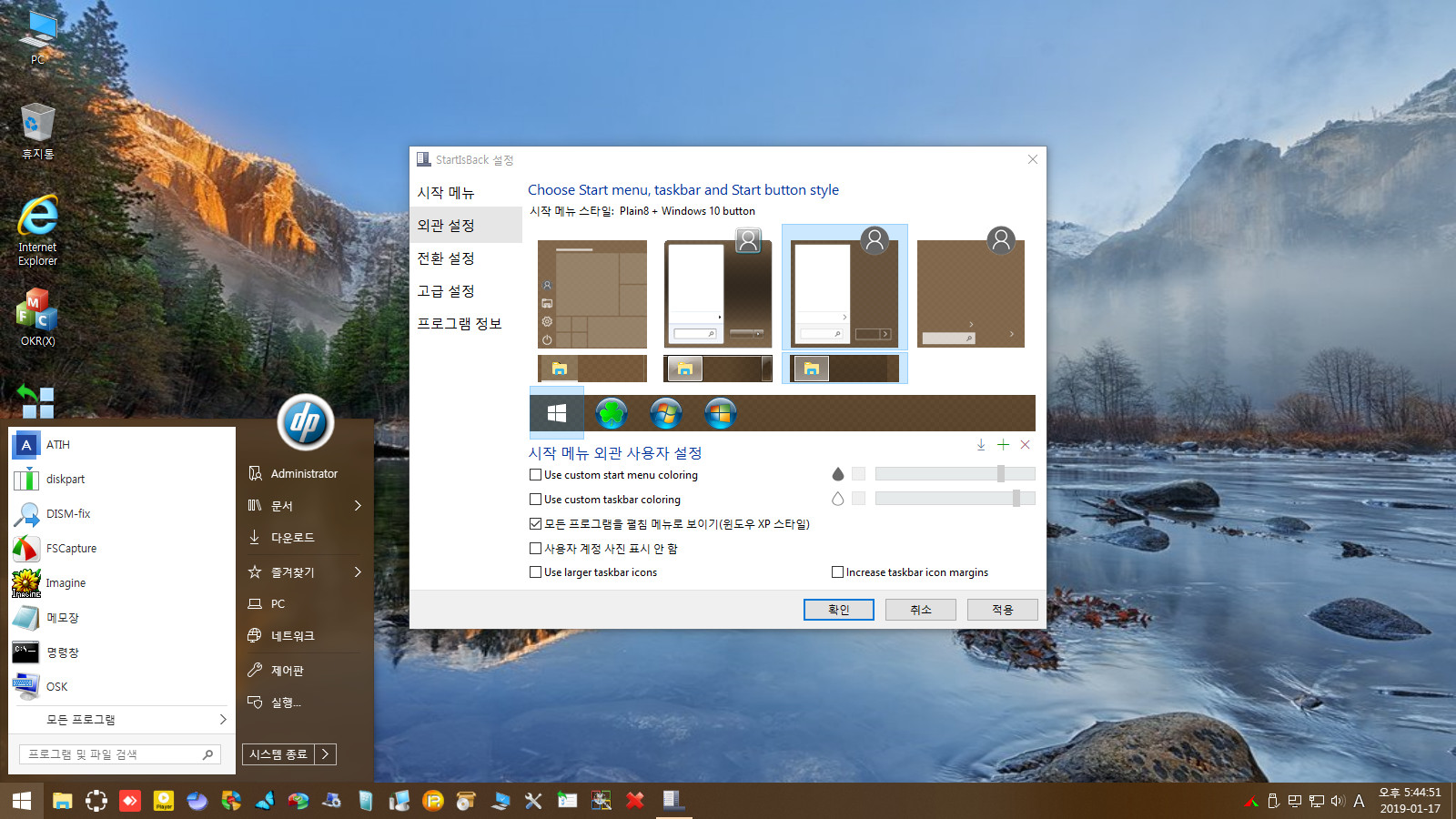
StartisBack로 구성된 시작 메뉴입니다.
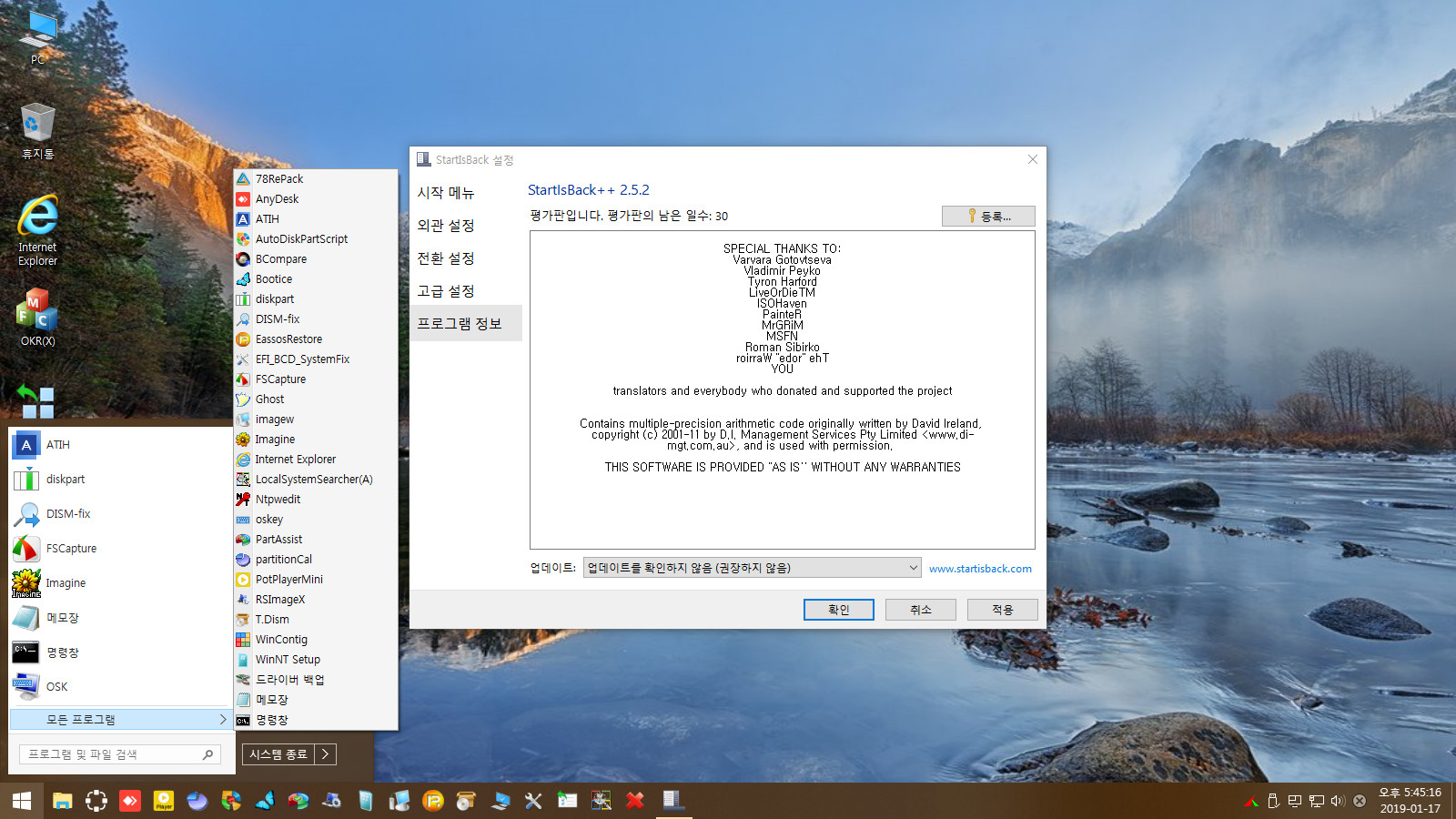
시작 메뉴의 모든 프로그램 항목 및 StartisBack의 버전 정보입니다. 탐색기 재시작시의 홀딩 메세지 오류 방지를 위해 2.5.2 버전으로 적용해 주셨습니다.
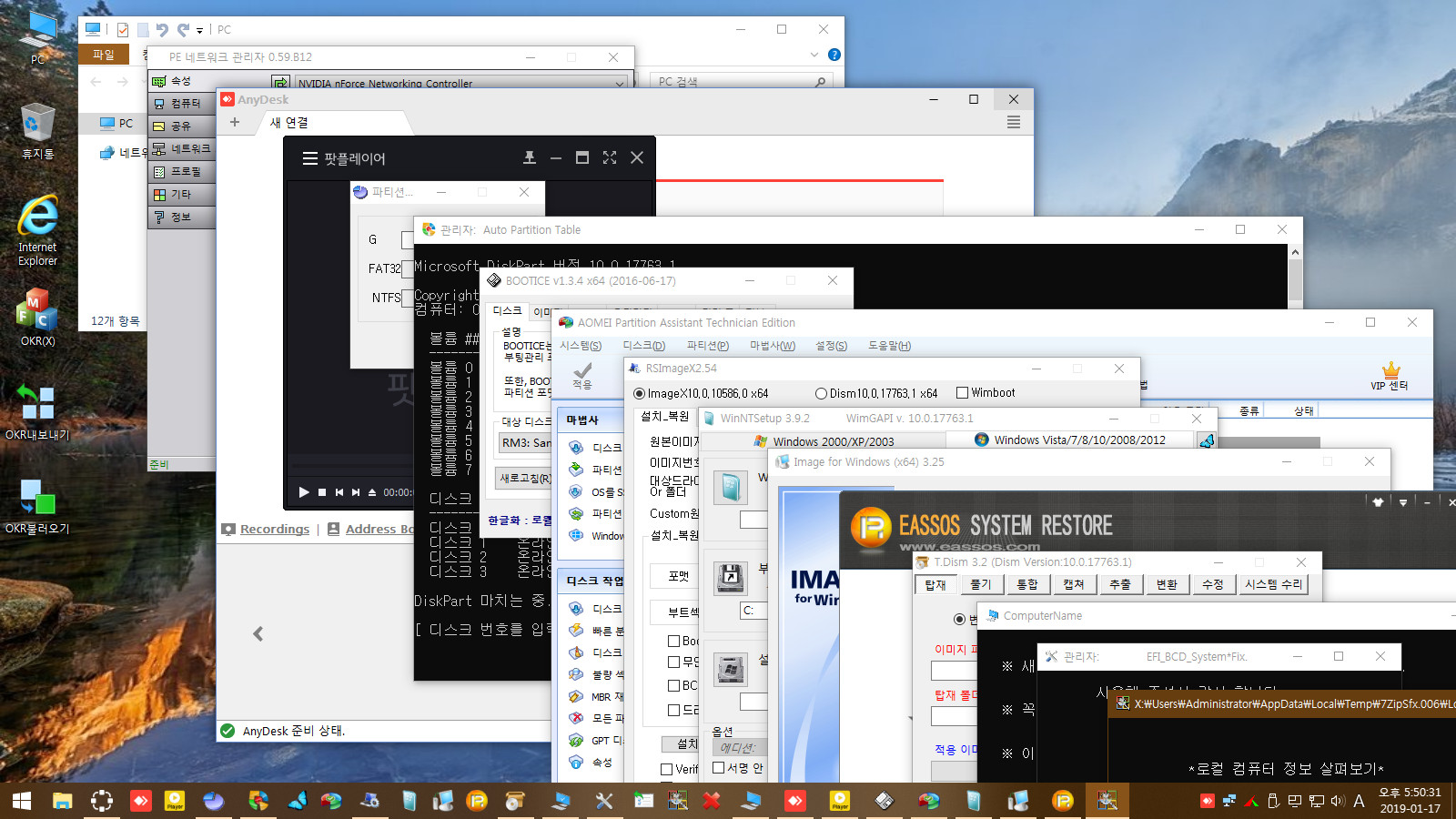
작업 표시줄에 등록된 앱들 실행한 화면입니다.
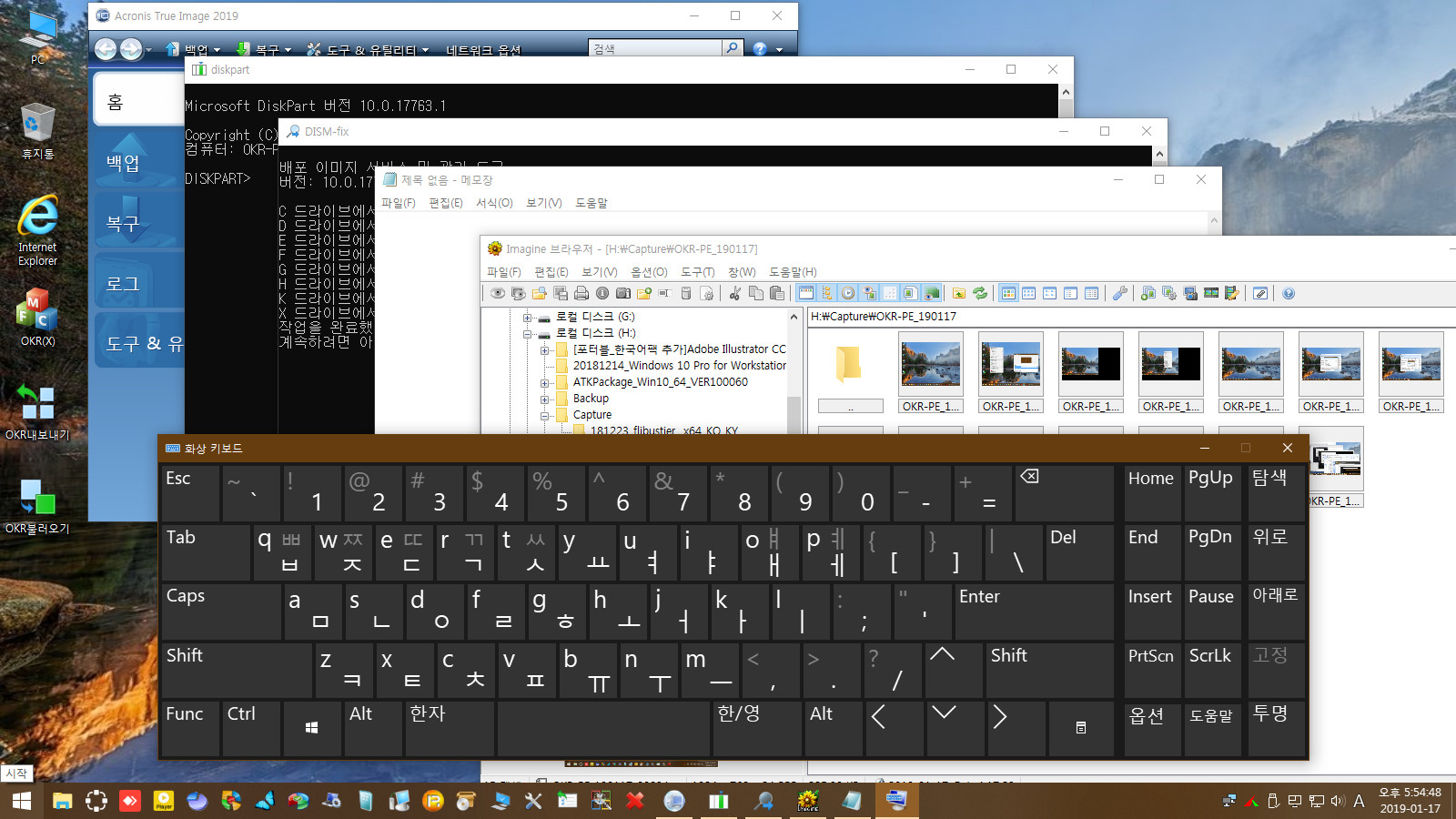
시작 메뉴에 등록된 앱 및 기능들 실행한 화면입니다.
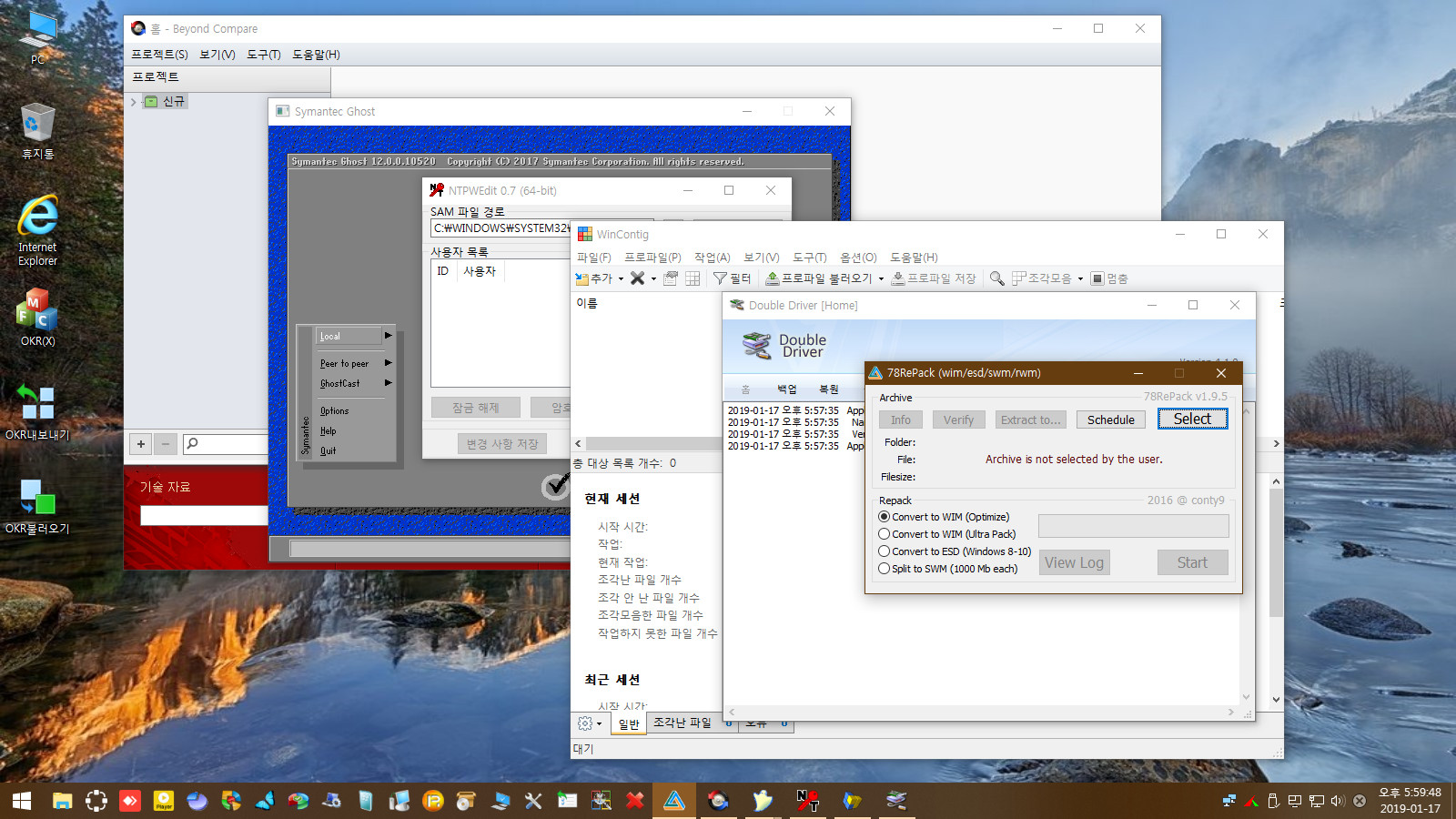
모든 프로그램의 앱들 중 위의 작업표시줄과 시작메뉴에 중복되지 않은 나머지 앱들 실행한 화면입니다.
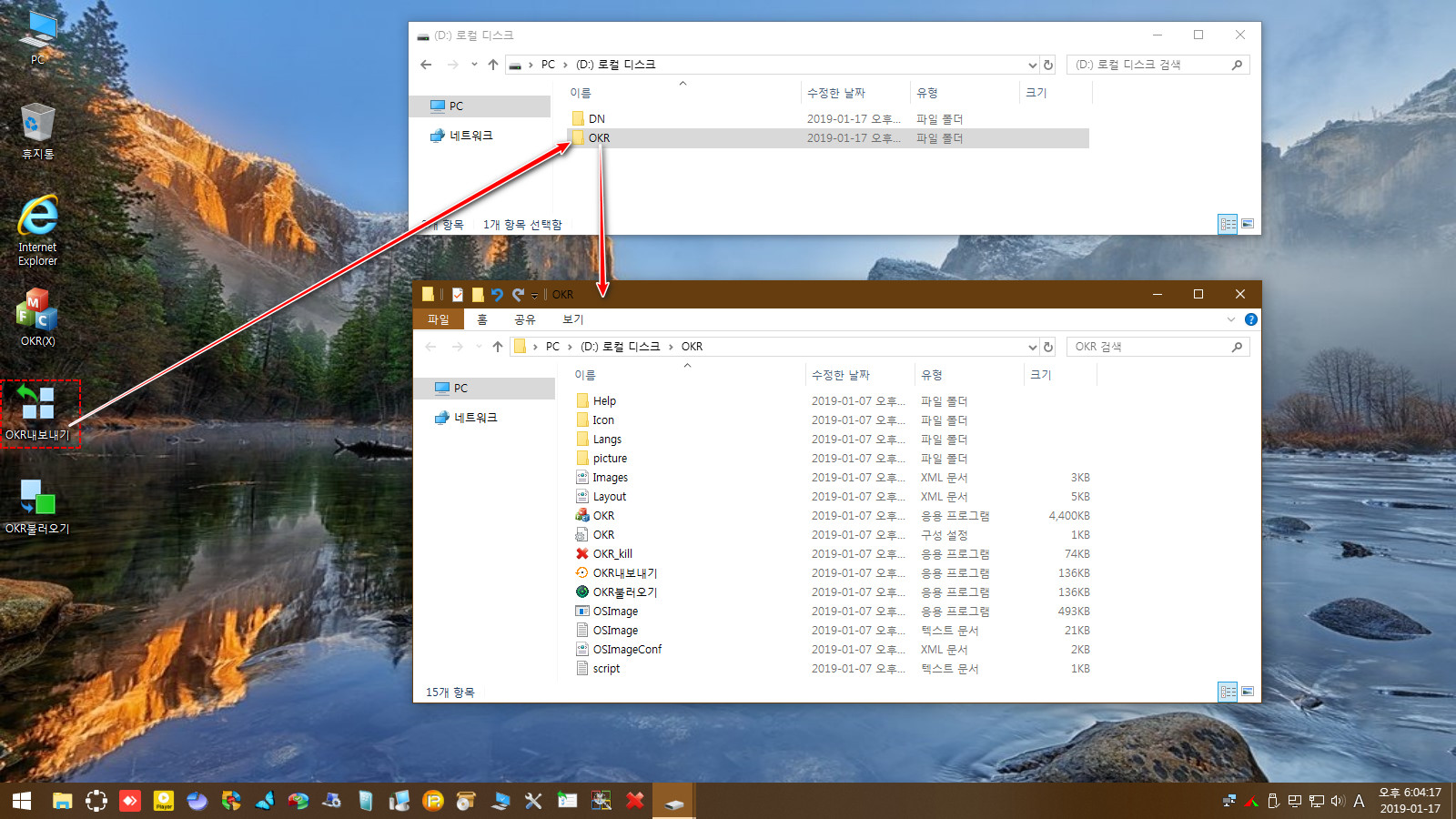
바탕화면의 OKR 내보내기 실행한 화면입니다. D드라이브에 OKR 폴더가 생성되고 폴더 안에 OKR 프로그램이 탑재됩니다.
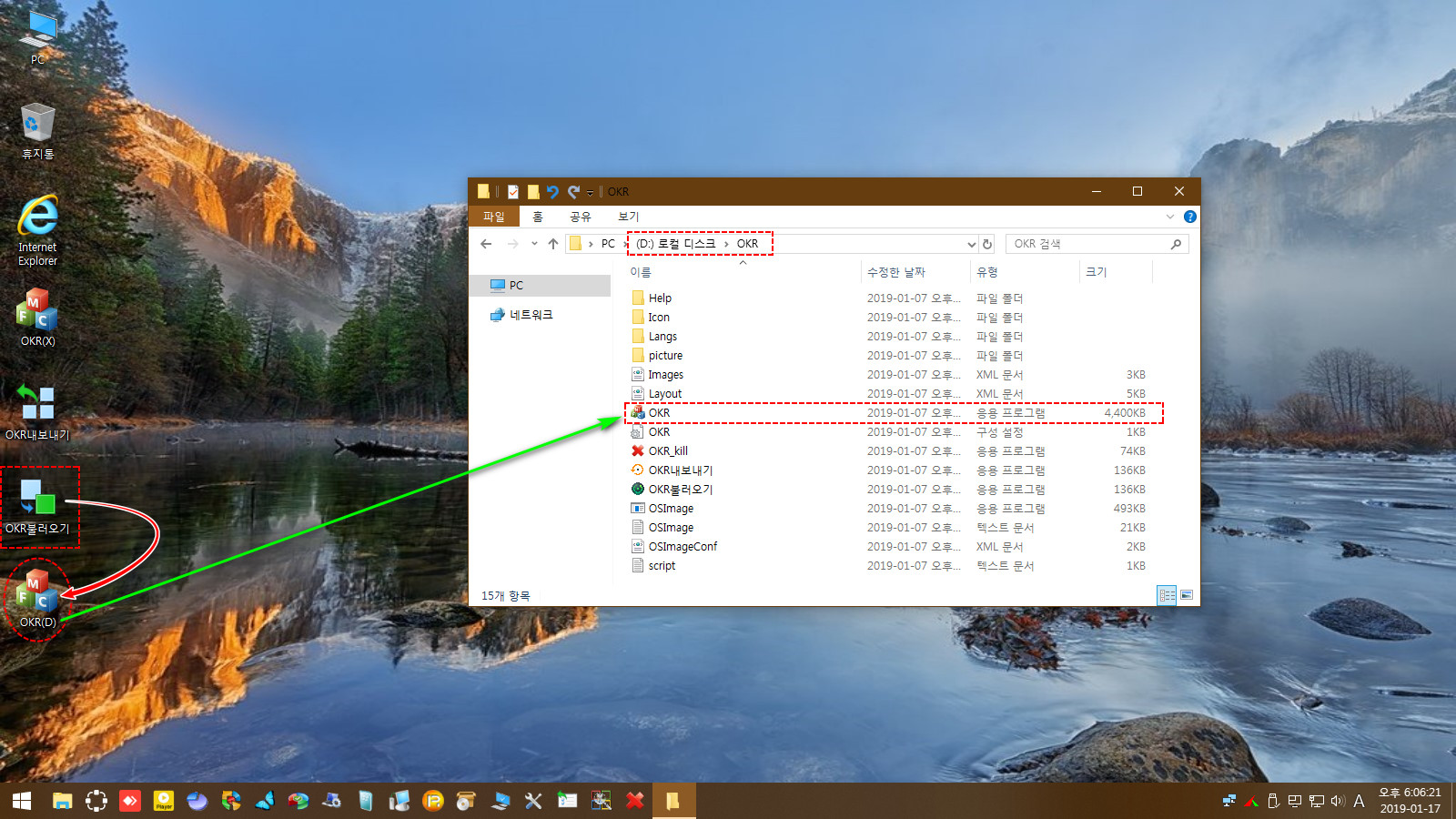
바탕화면의 OKR 불러오기를 실행한 화면입니다. D드라이브에 탑재된 OKR 실행 바로가기가 바탕화면에 생성됩니다. PE가 아닌 로컬시스템에 OKR이 이식되는 과정입니다.
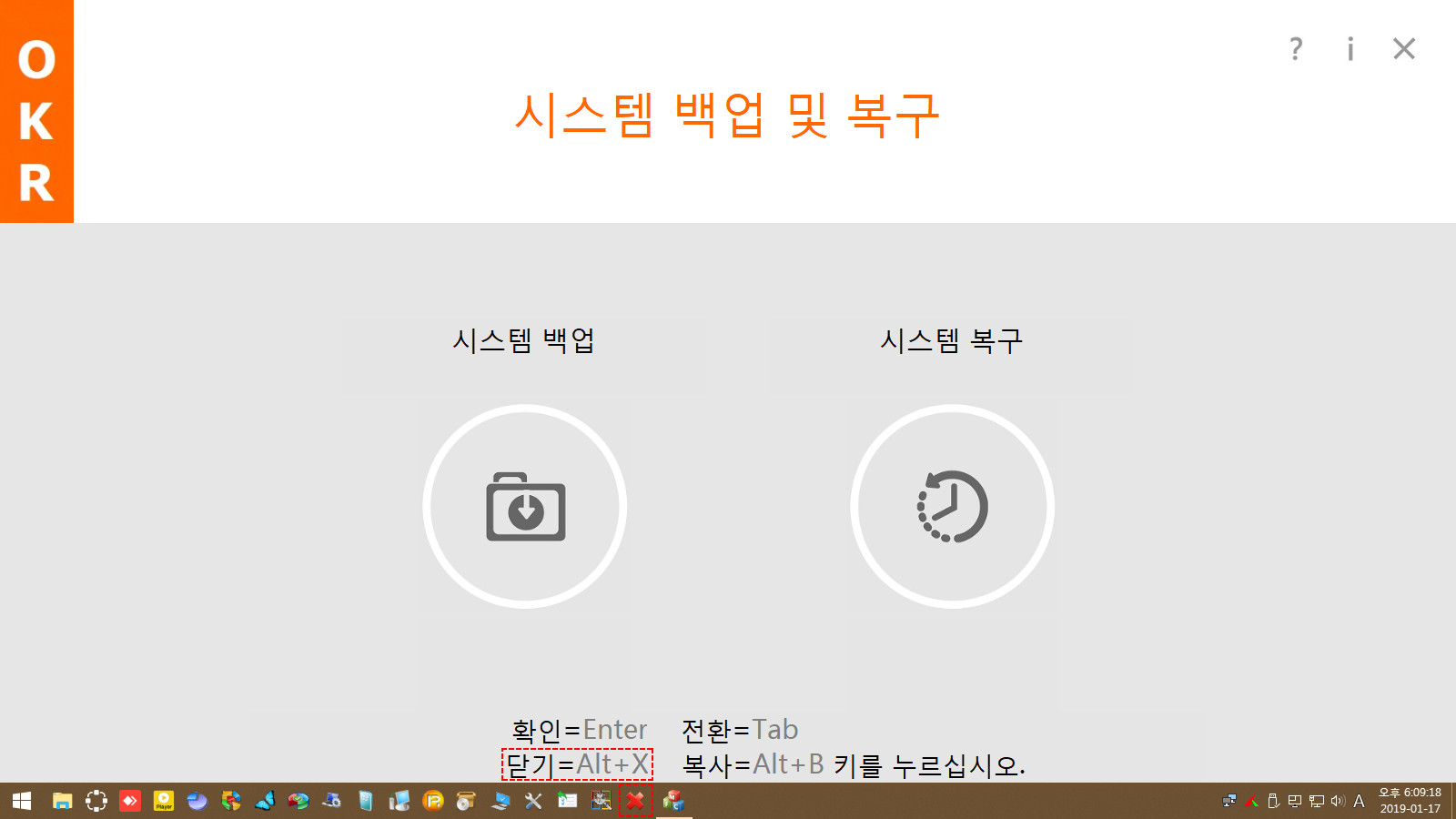
바탕화면의 OKR을 실행한 화면입니다. 종료 버튼이 별도로 없습니다. 위 화면에 표시된 Alt+X 또는 작업표시줄의 X(OKR Kill) 메뉴를 이용하여 종료할 수 있습니다. 백업과 복원은 후에 실제 테스트 결과를 추가하겠습니다.
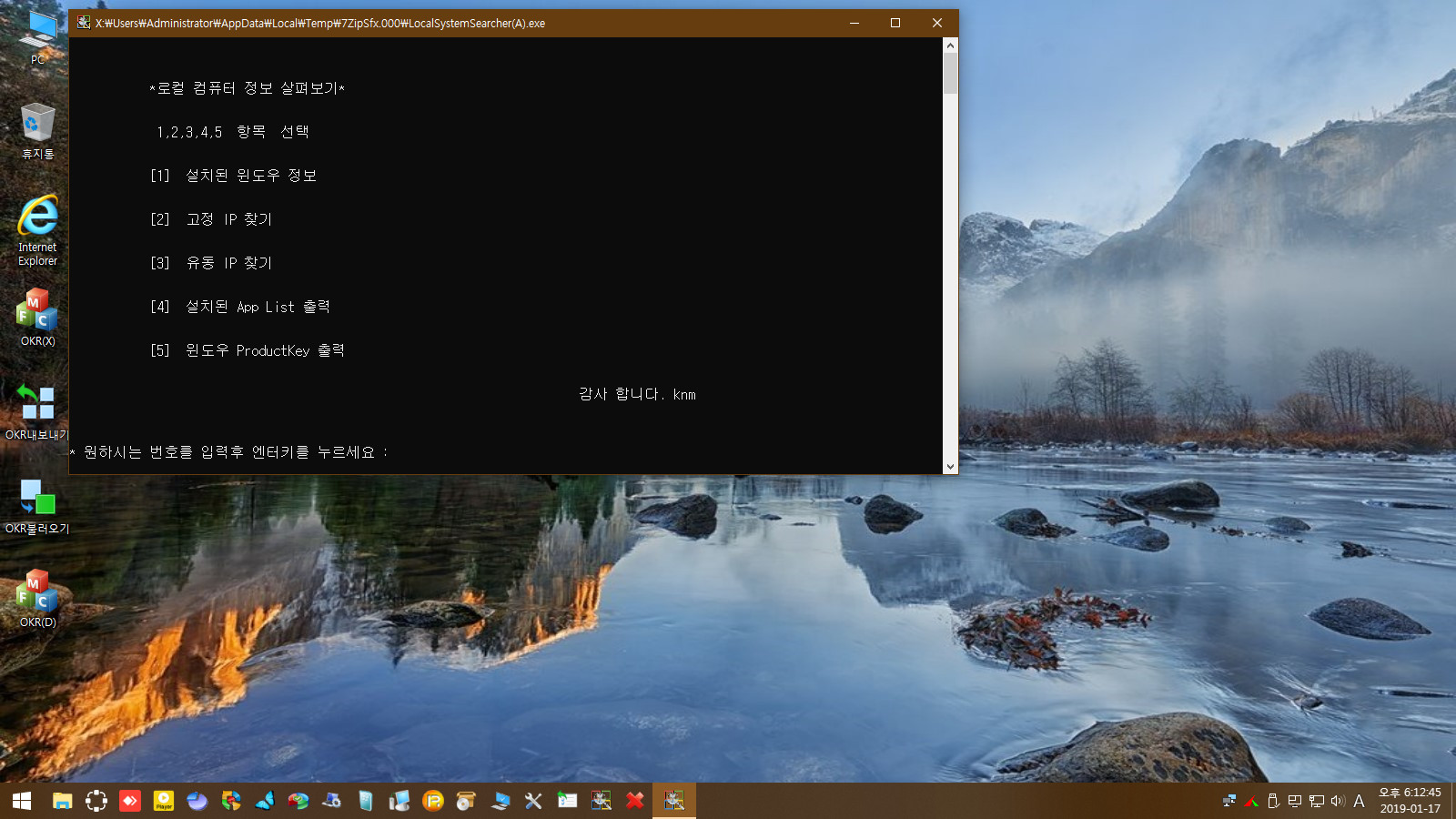
로컬시스템 정보 출력 도구인 LocalSystemSearcher를 실행하여 항목별 테스트를 하였습니다.
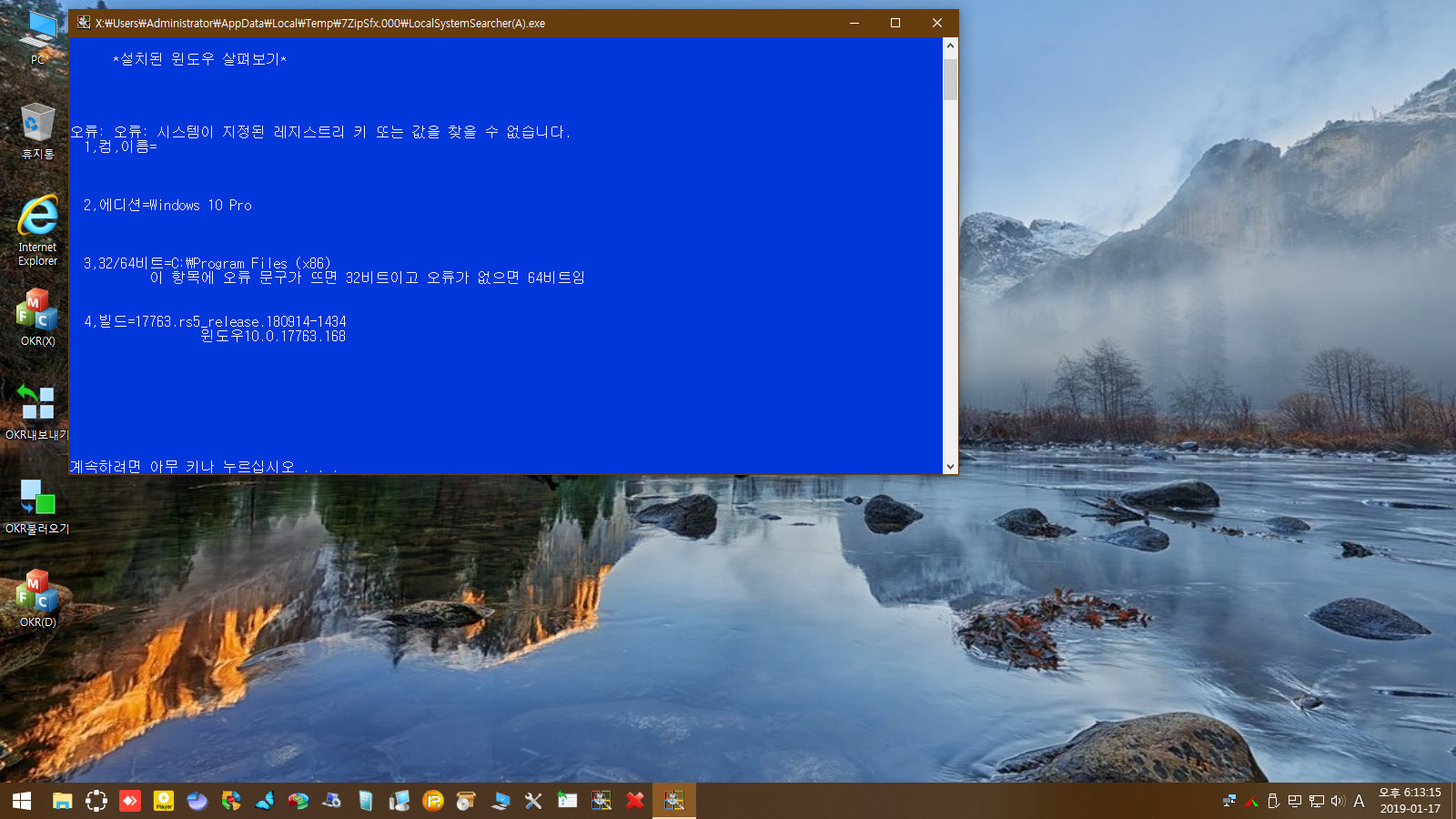
1. 설치된 윈도우 살펴보기 화면입니다. 로컬시스템에 설치된 윈도우즈 정보가 출력됩니다.
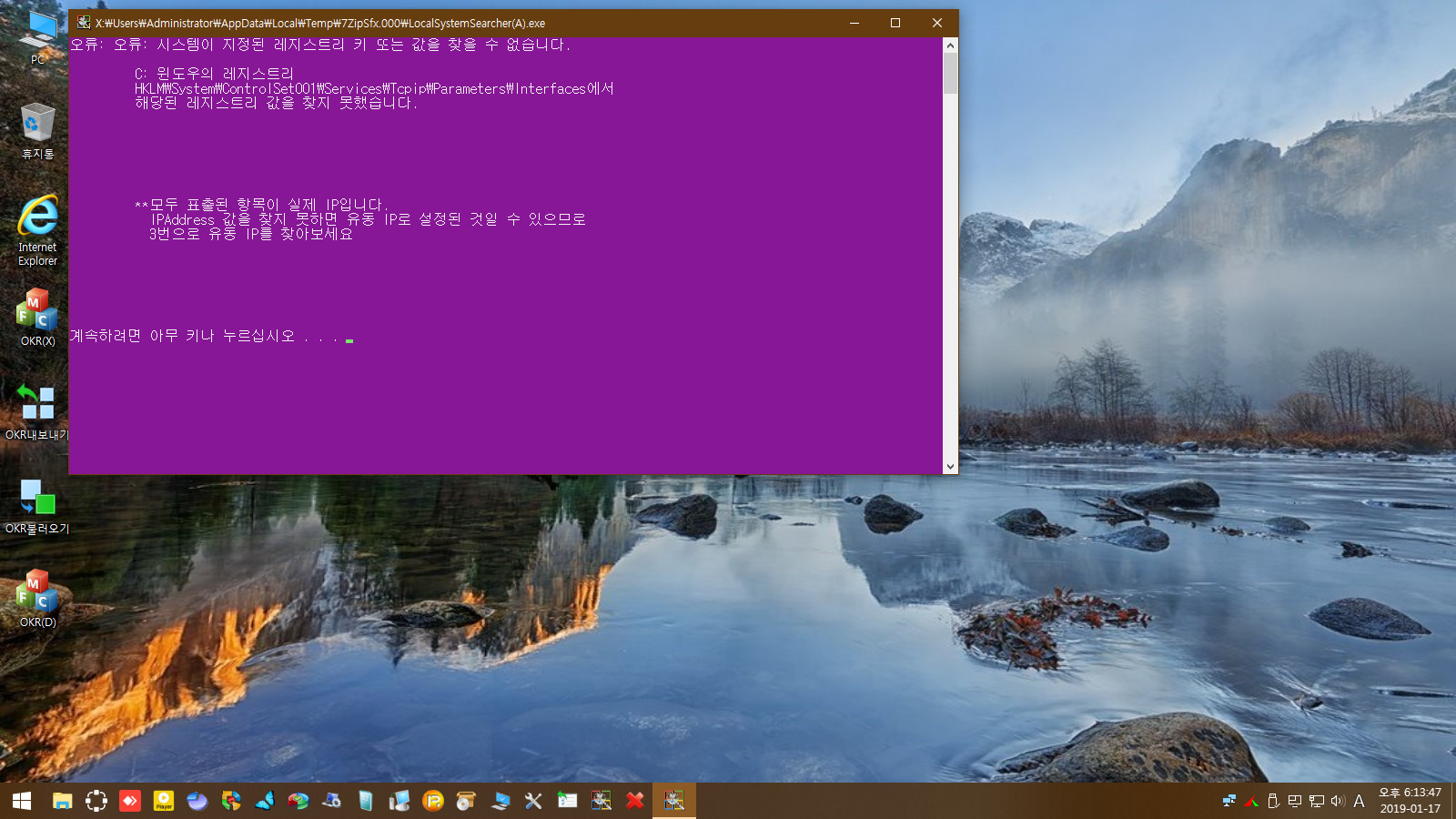
2. 고정 ip 보기를 실행한 화면입니다. 현재 로컬시스템이 유동IP 셋팅 상태이므로 IP 정보가 출력되지 않습니다.
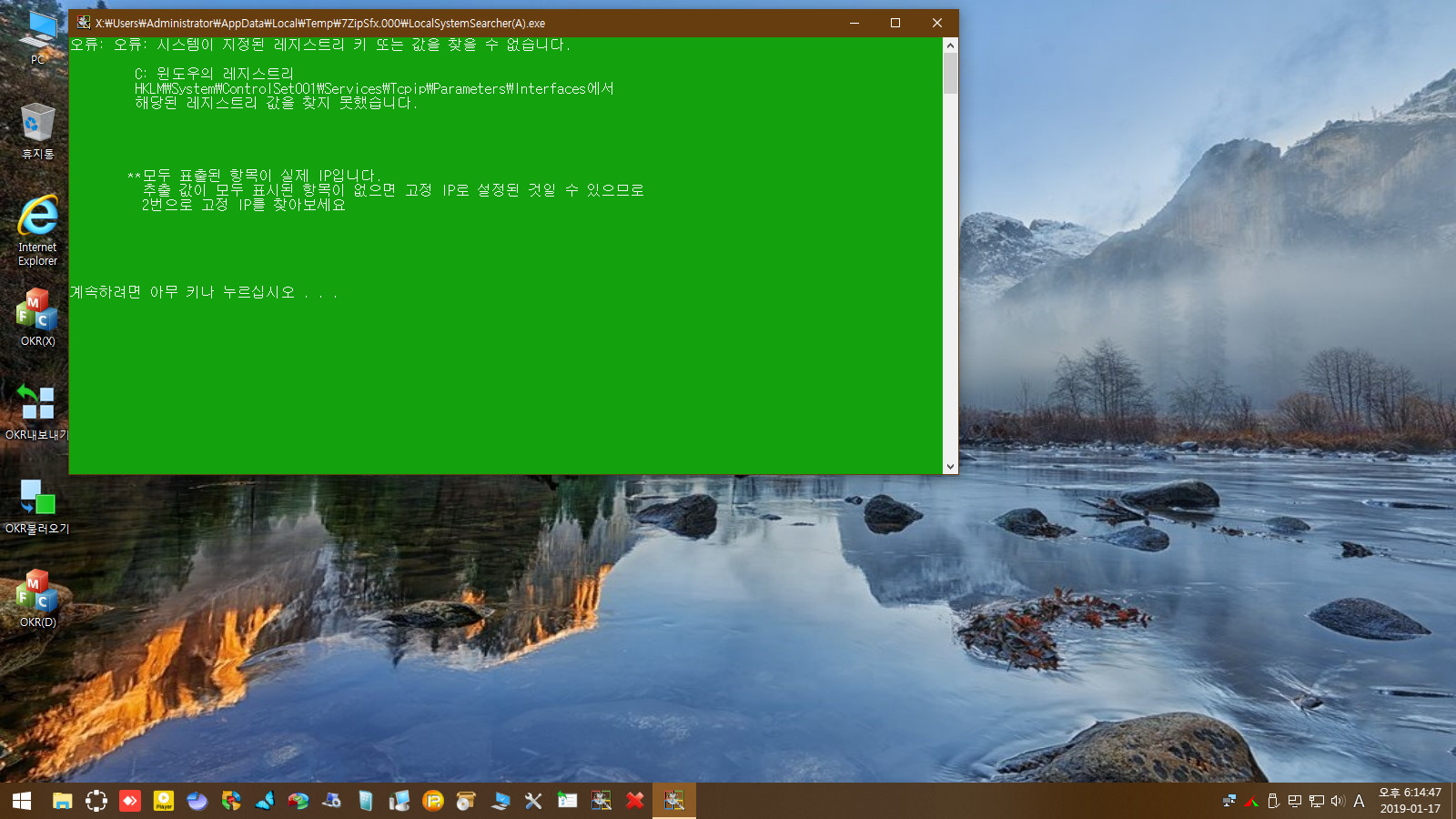
3. 유동IP 보기 실행한 화면입니다. 헛^^ 여기서도 IP 정보가 출력되지 않네요.
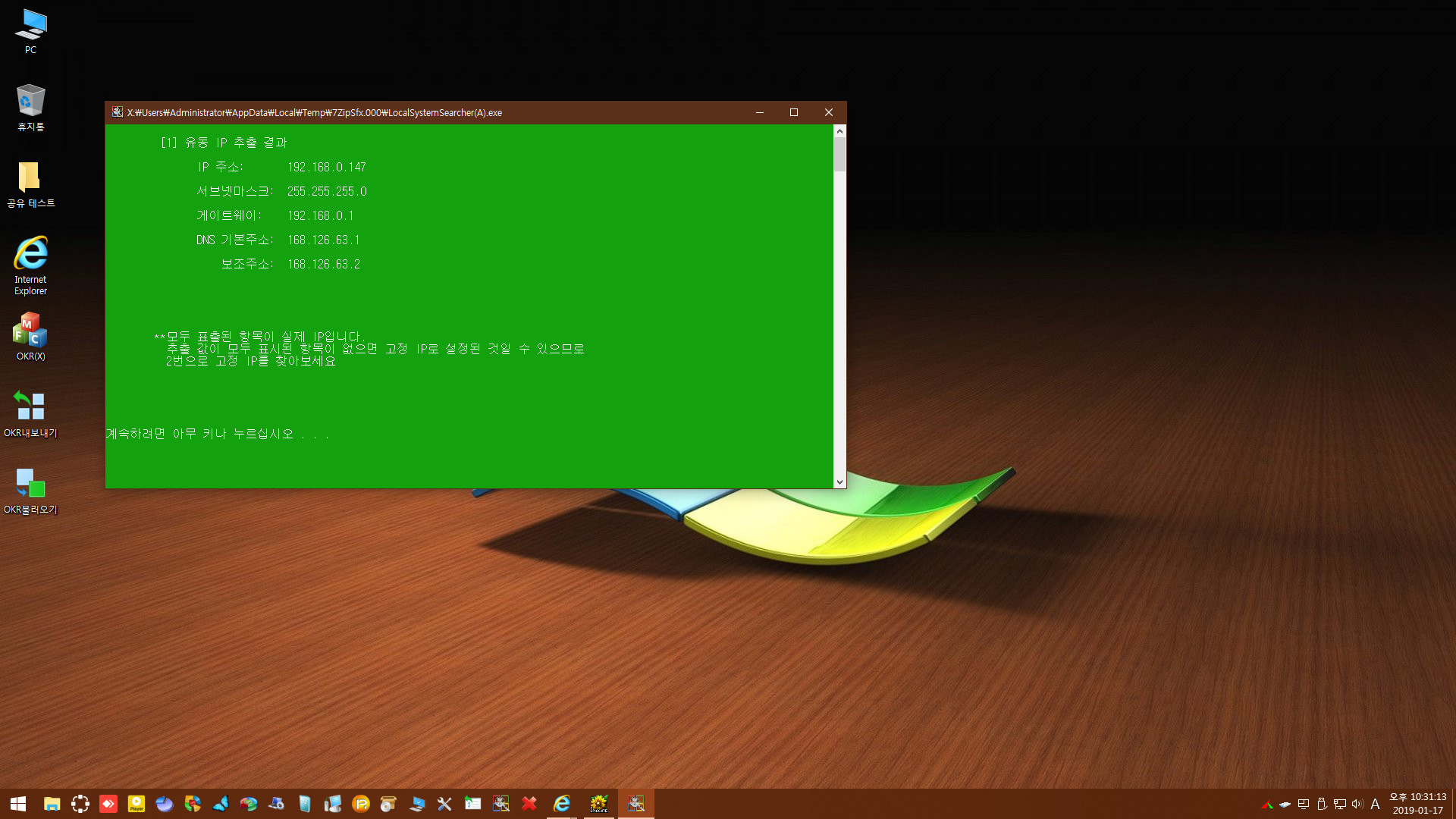
그래서 다른 시스템에 PE 부팅하여 확인해 보았습니다. 여기서는 유동IP 정보가 정상적으로 출력되네요.
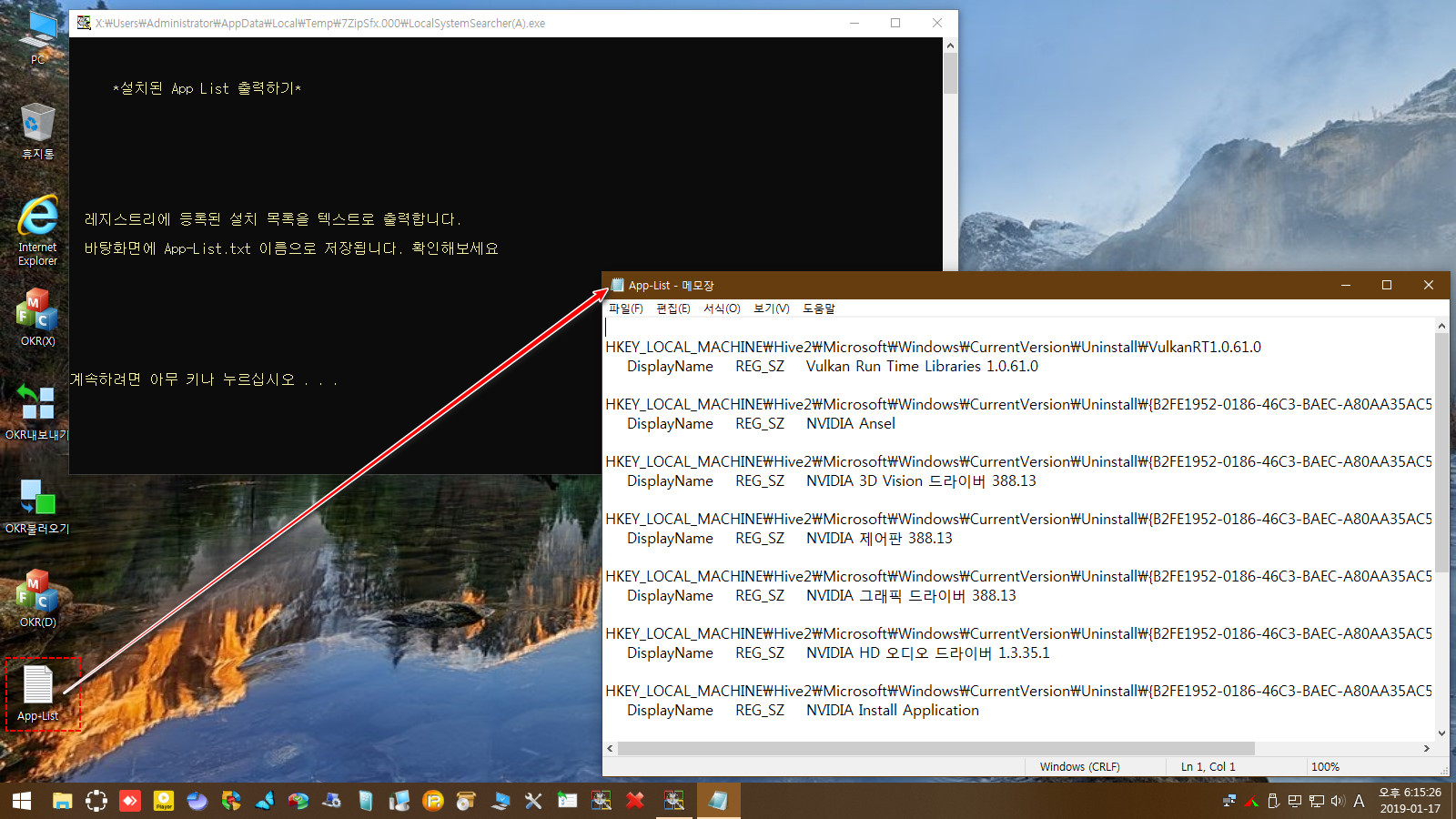
4. 설치된 앱 목록 출력하기를 실행한 화면입니다. 바탕화면에 App-List.txt 파일이 생성됩니다.
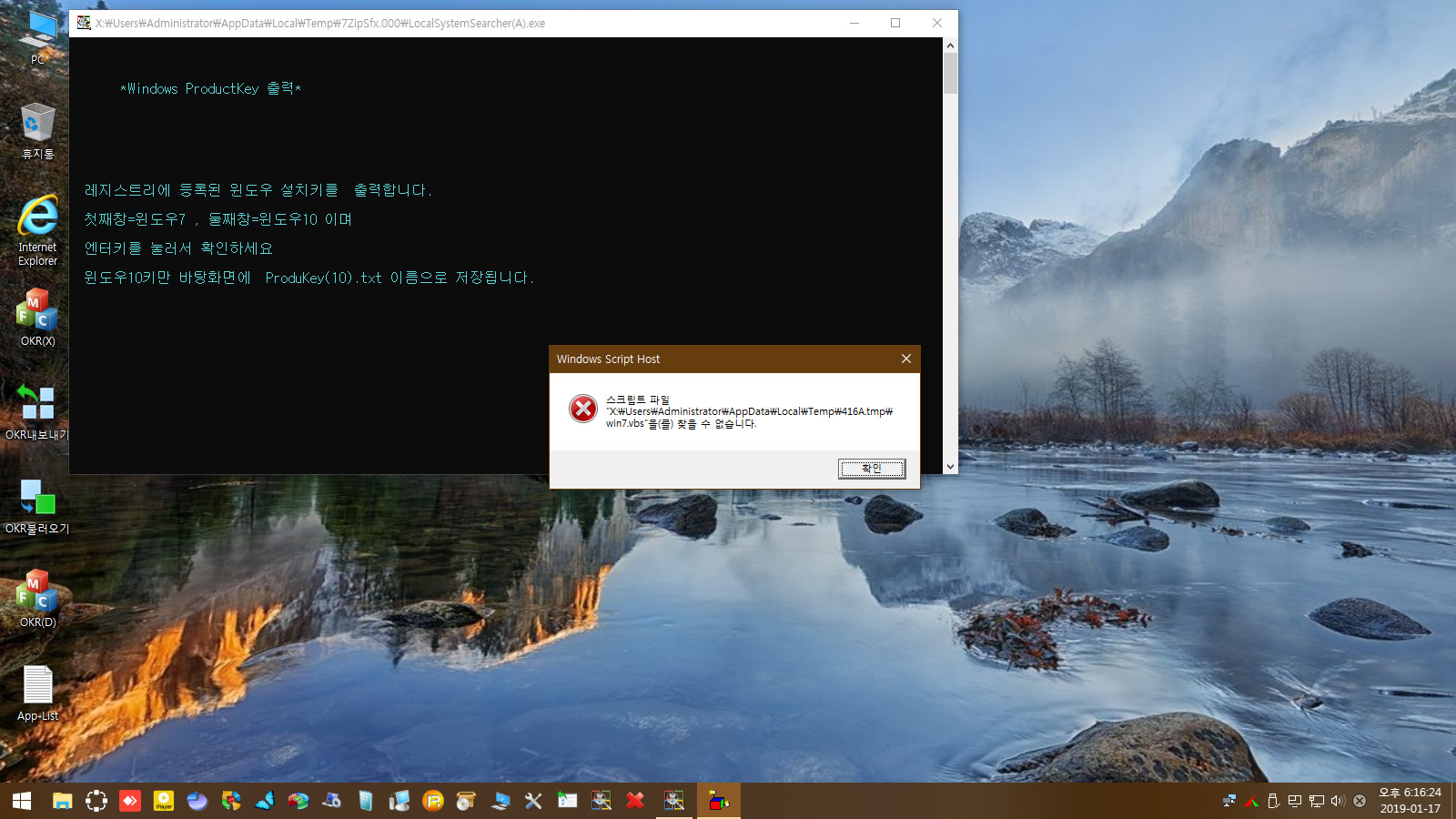
5. 설치된 윈도우즈 Productkey 출력하기 실행한 화면입니다. 위처럼 에러 메시지가 뜨고 출력되지 않습니다. 전작에서는 정상출력되었었는데요. 다른 시스템에서 한 번 더 테스트했는데도 위와 같습니다. 나중에 다시 확인해보아야겠습니다.
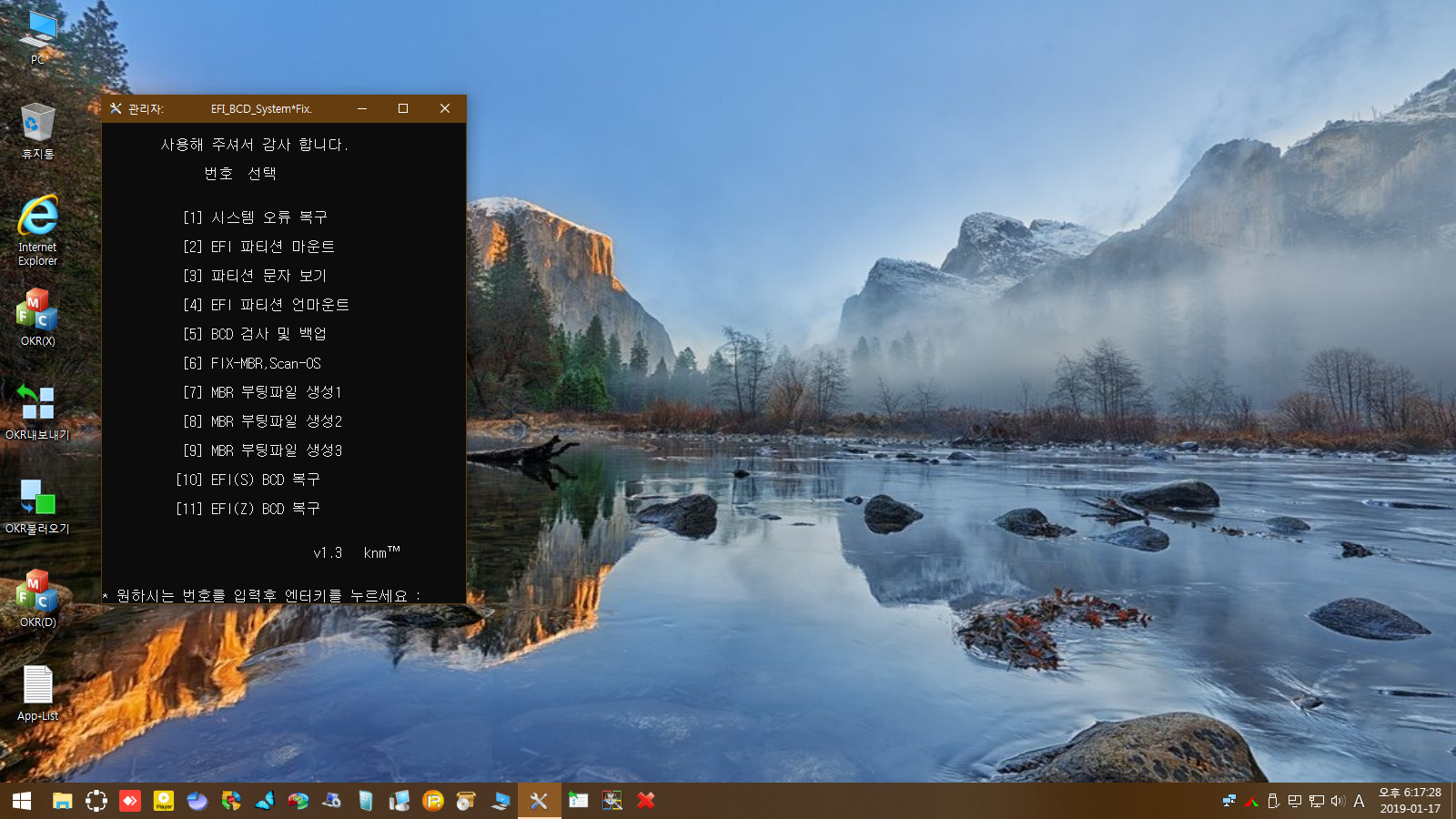
EFI_BCD_System*Fix 실행한 화면입니다.
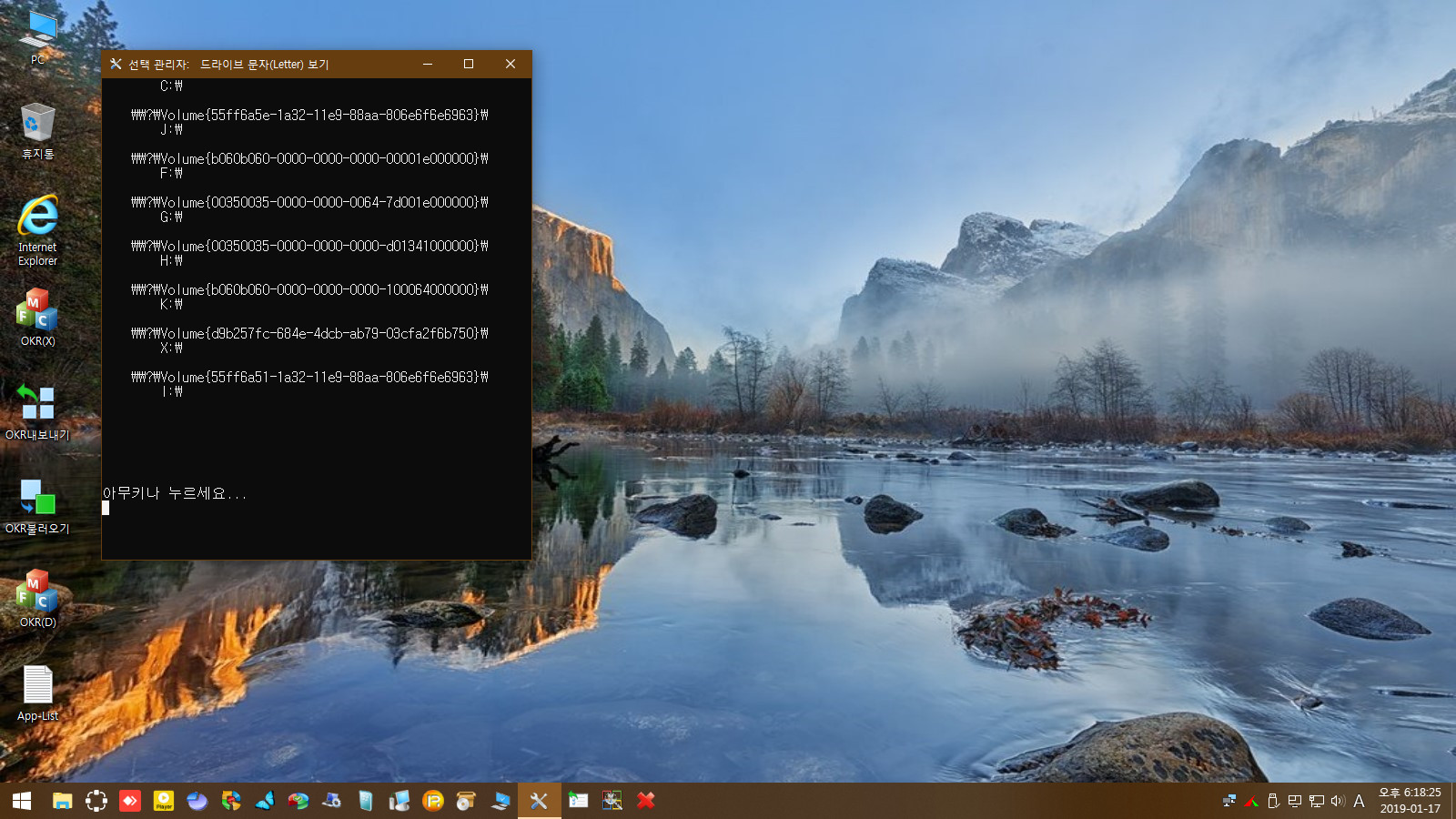
3. 파티션 문자 보기만 실행해 보았습니다.
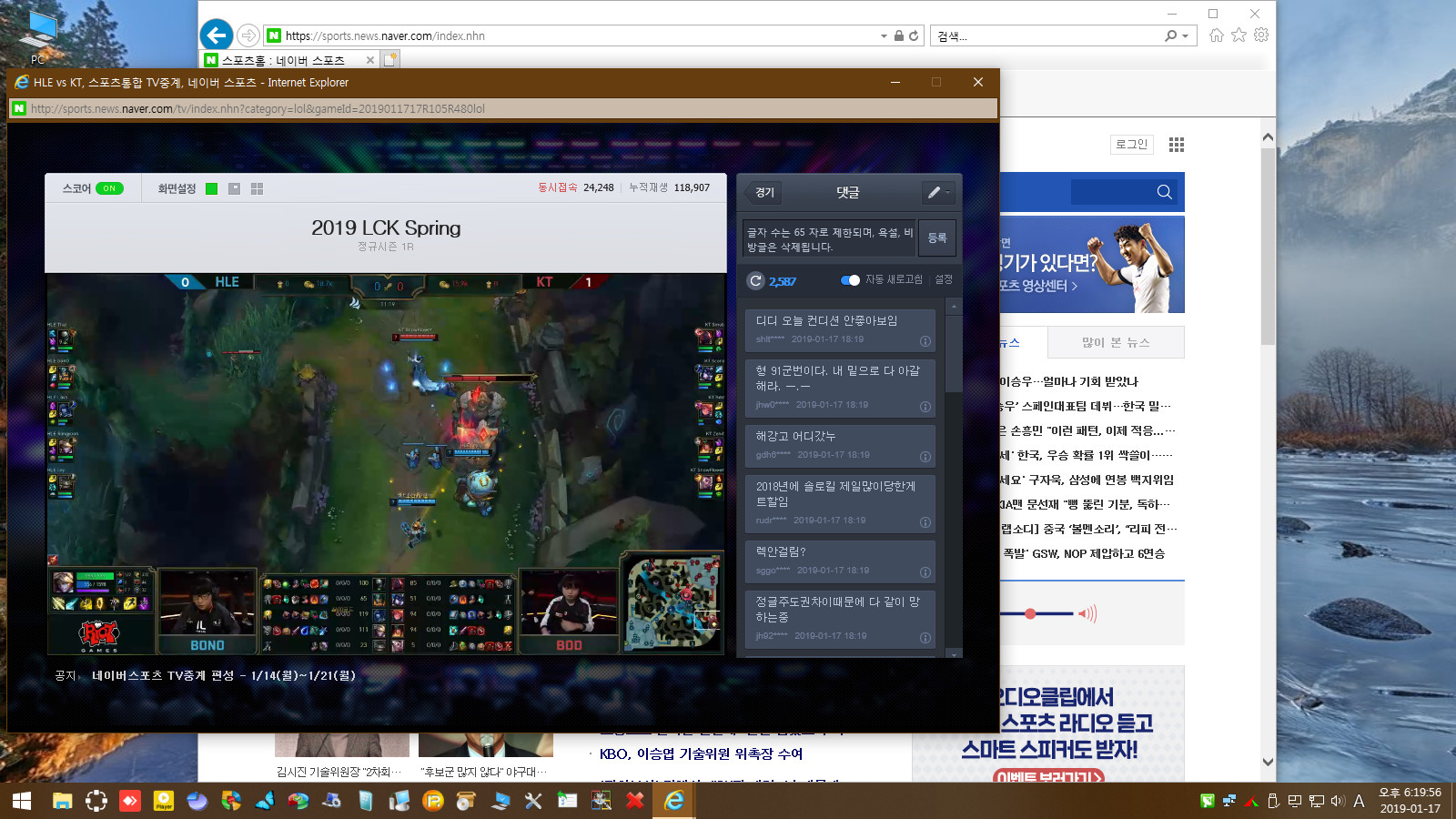
IE 실행하여 네이버 스포츠 실시간 중계도 감상합니다.
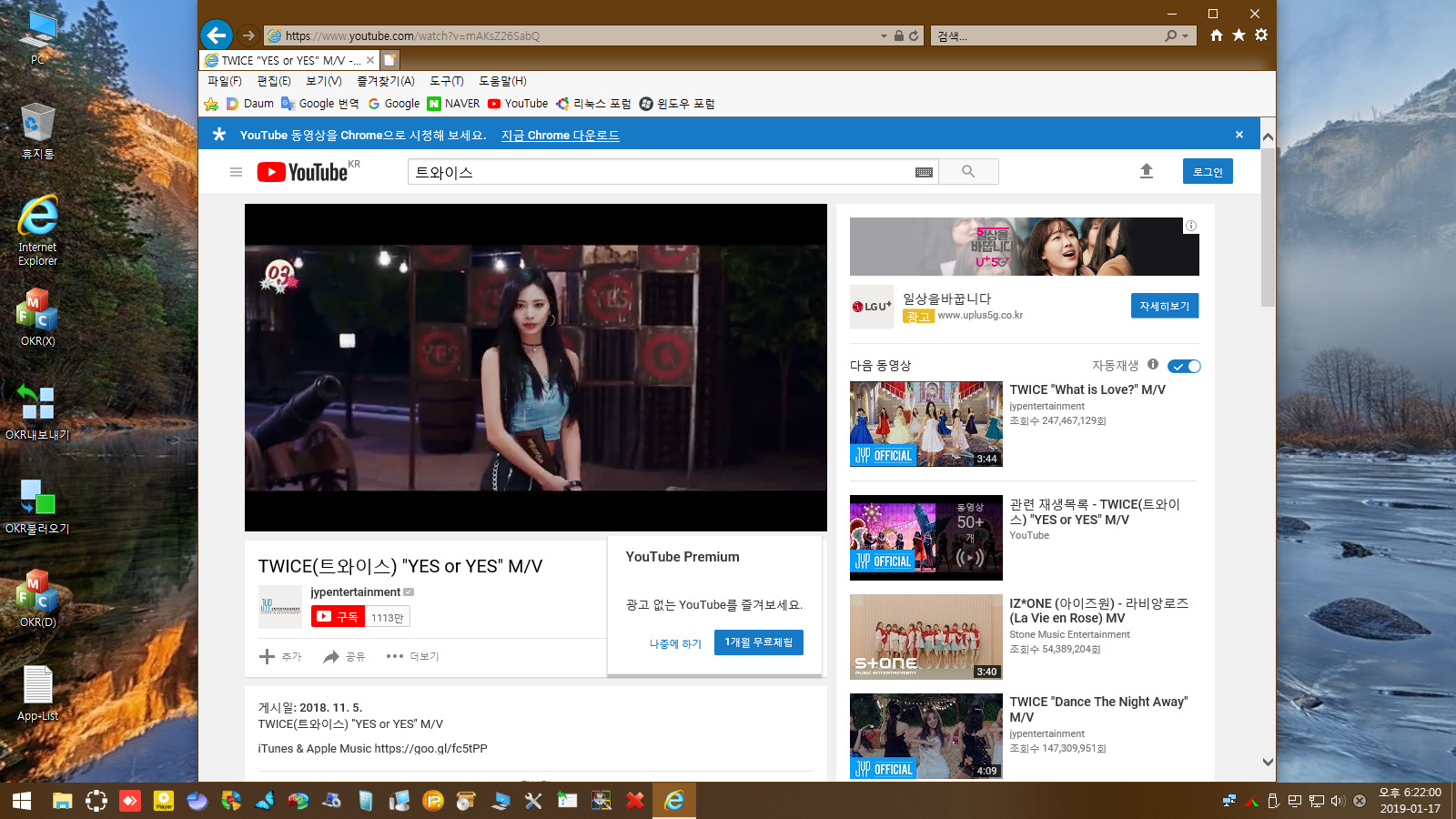
IE에서 유튜브 영상 플레이한 화면입니다.
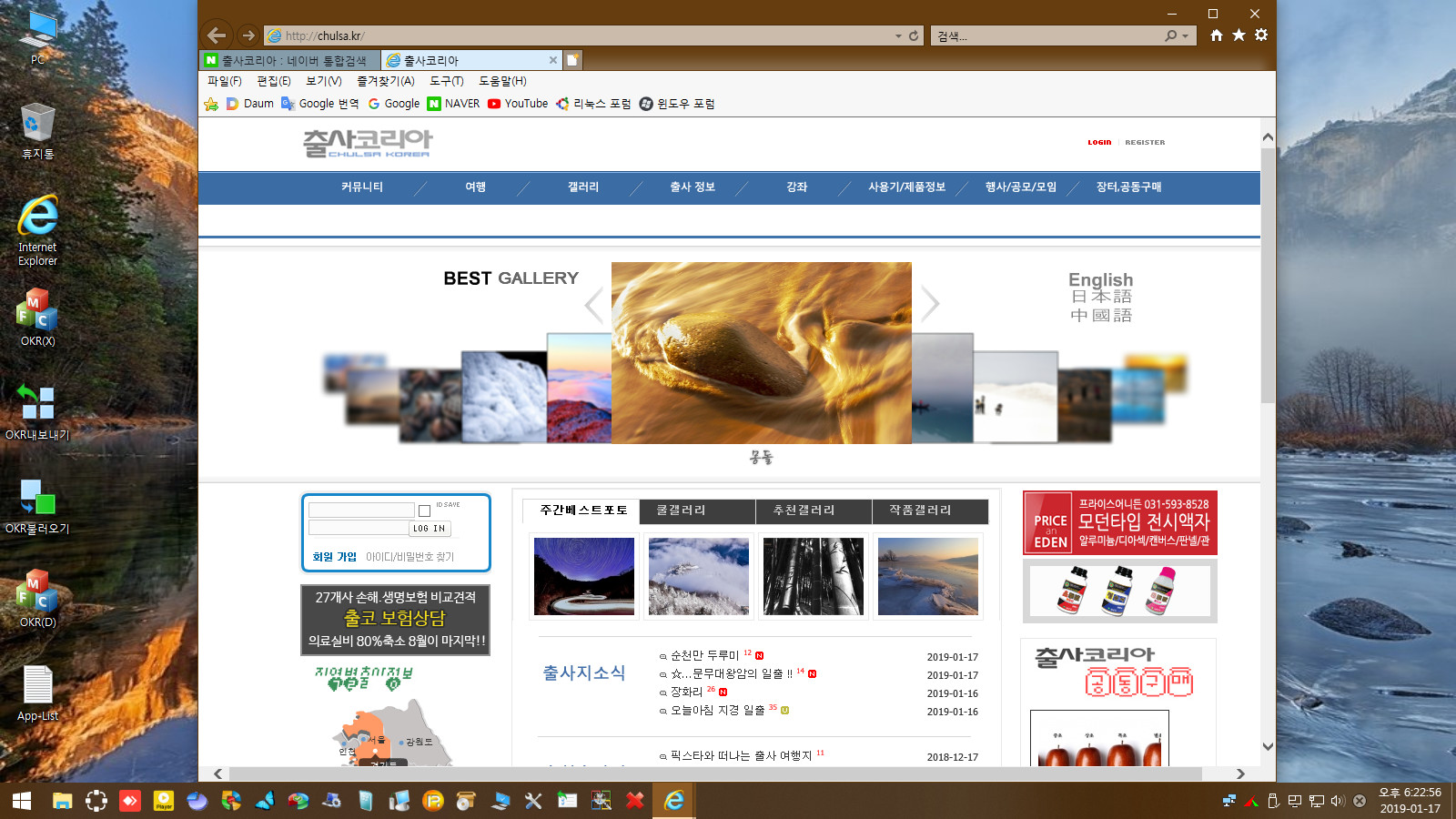
선*님 자주 가시는 출**** 플래시 대문 한 번 열어봅니다. 잘 열리네요.
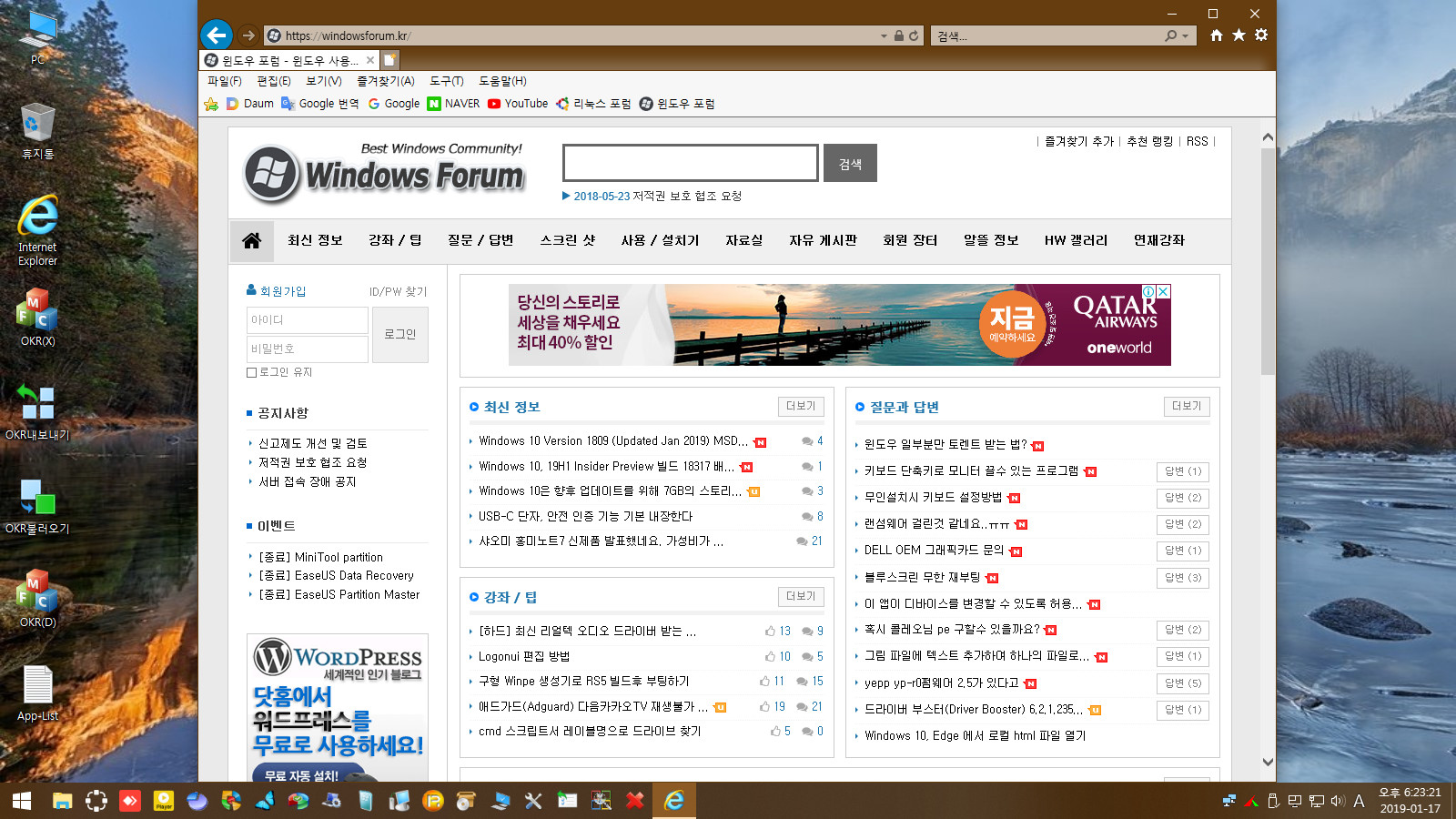
윈포 접속샷입니다.
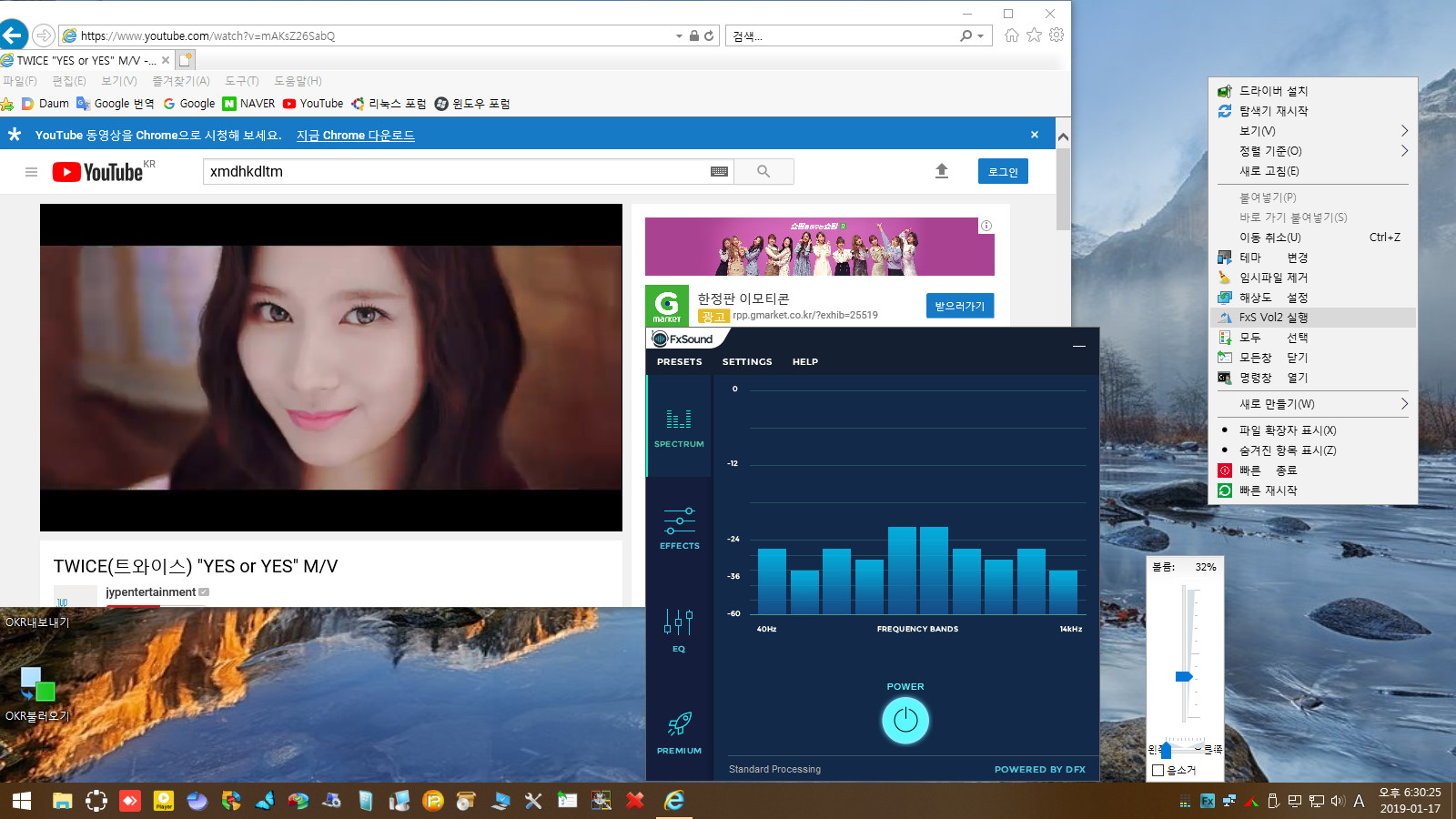
바탕화면 우클릭 메뉴의 Volume2 적용해 보았습니다. FxSound Enhancer도 자동으로 적용되네요.
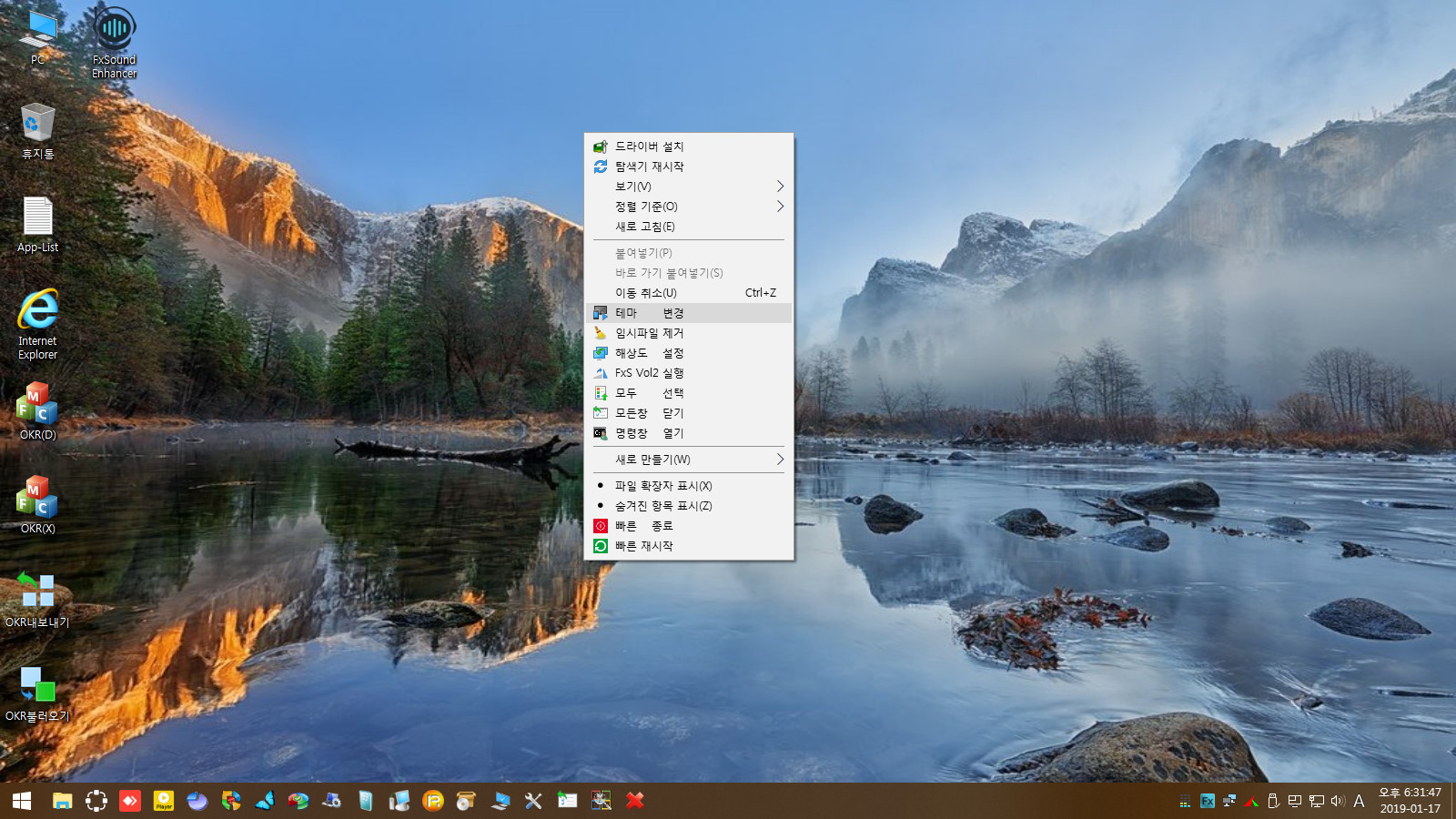
우클릭 메뉴의 테마 변경도 한 번 실행해 볼까요.
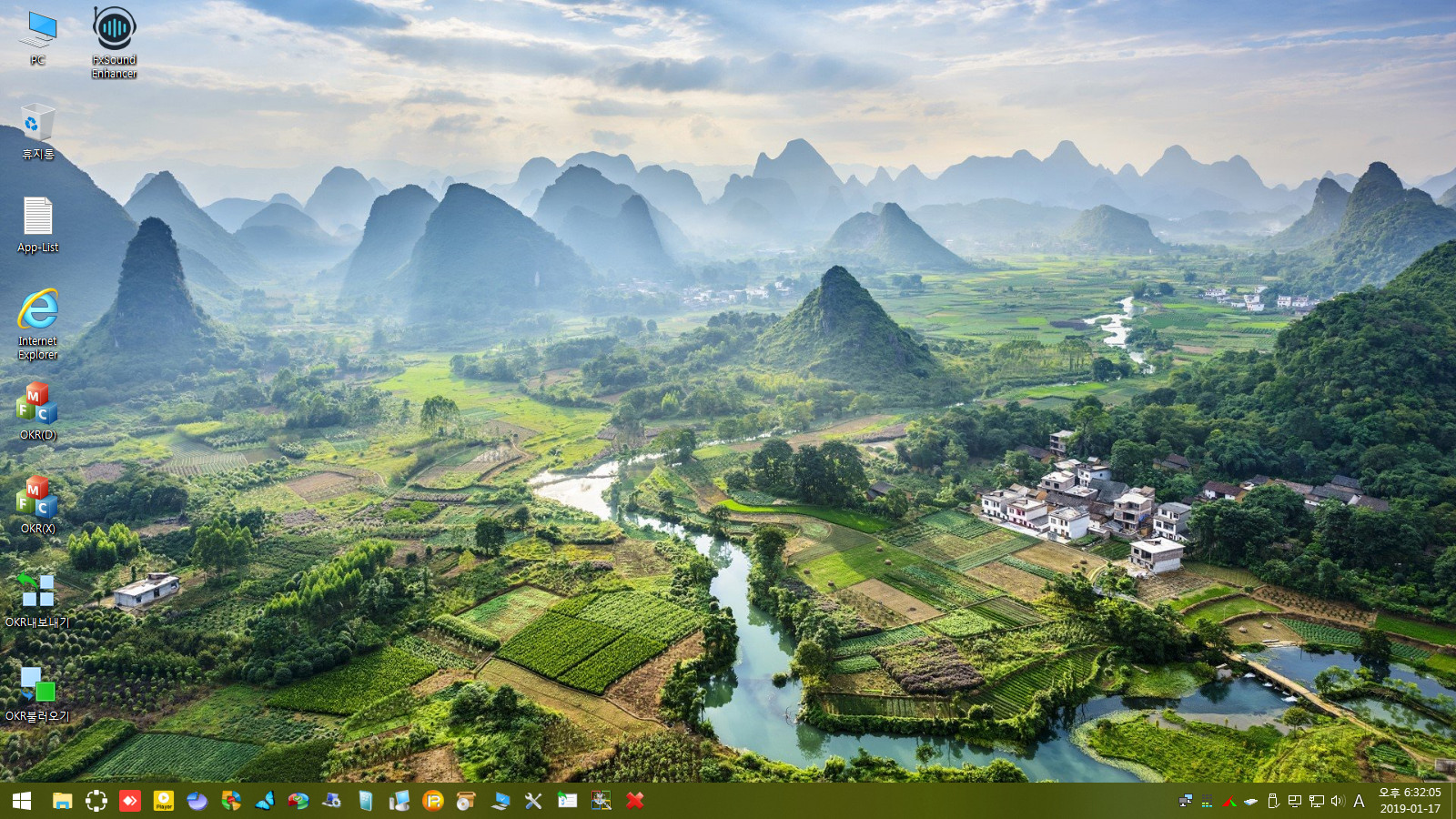
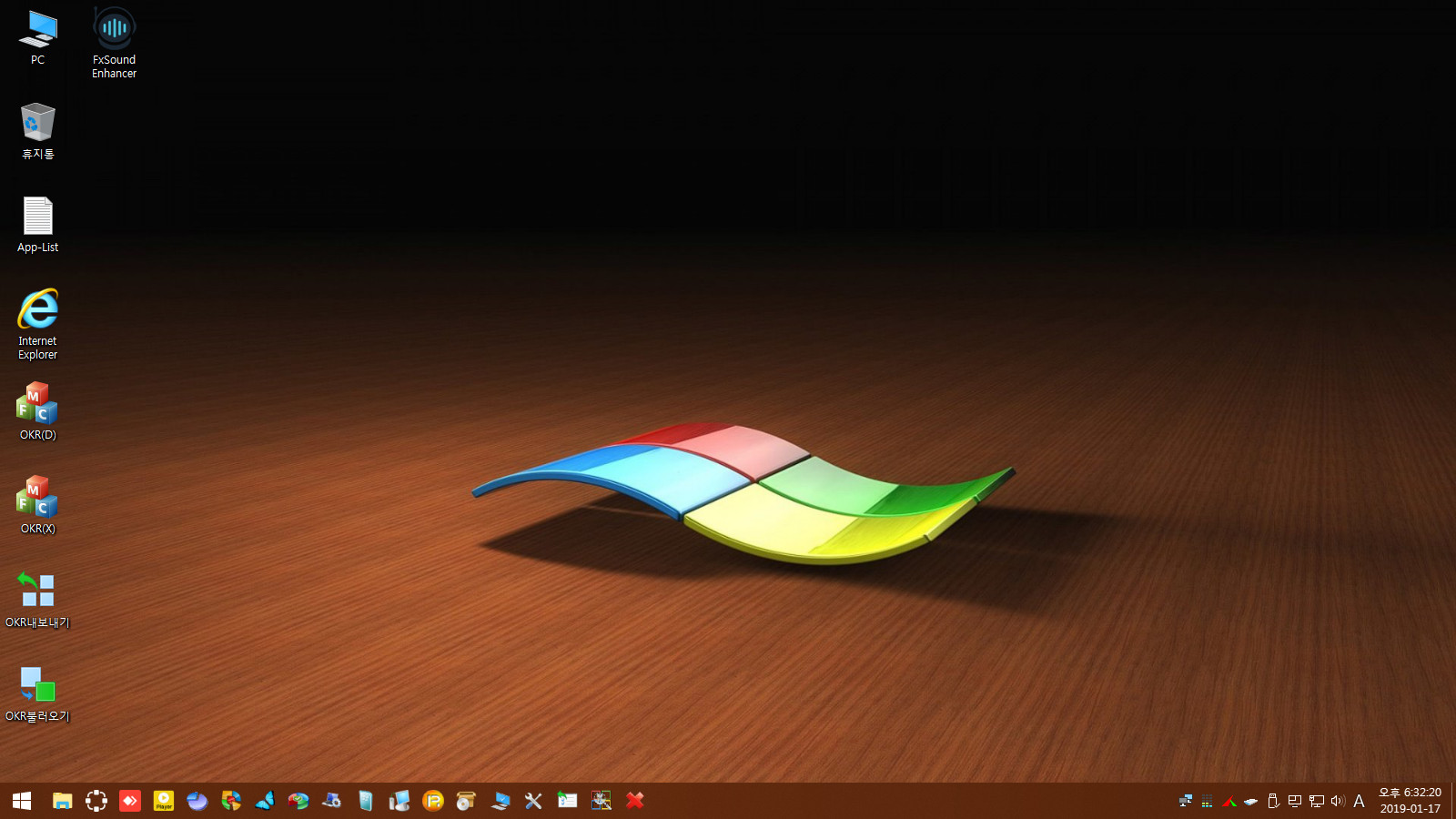
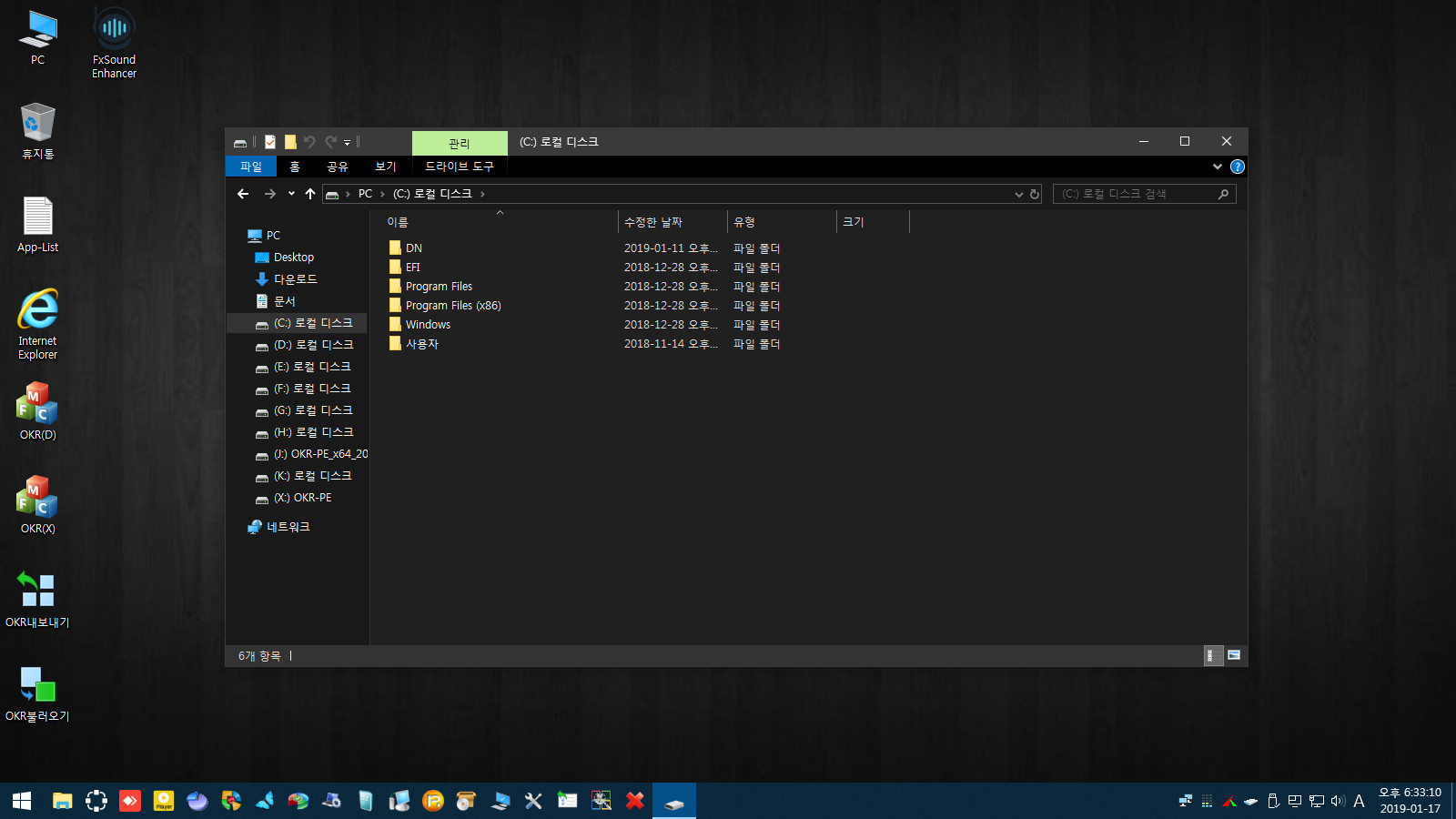
블랙모드 테마까지 여러가지 테마가 구성되어 있습니다.
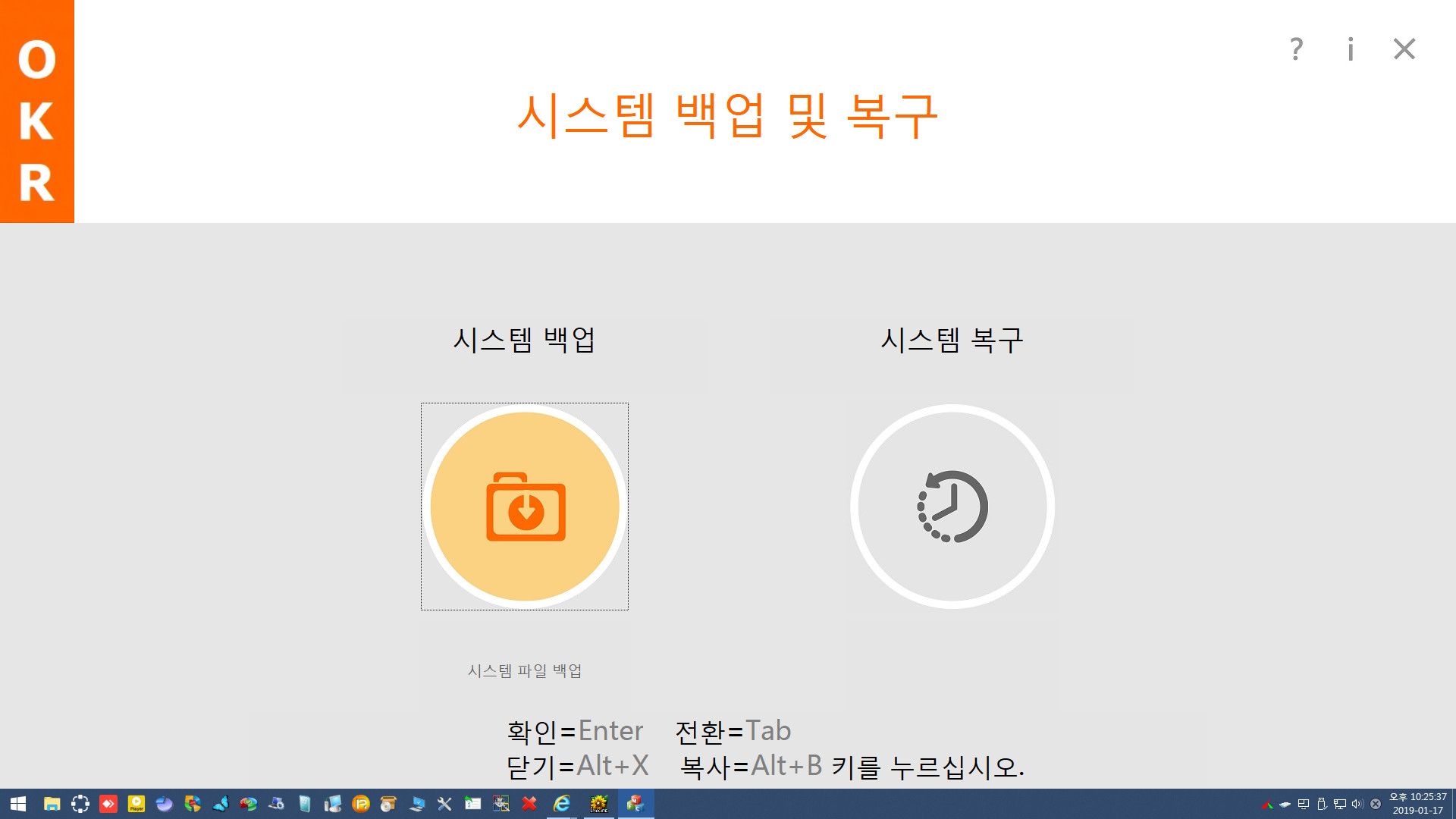
위에서 잠시 언급한 바탕화면의 OKR 백업 및 복원 기능을 직접 실행하여 보았습니다. 우선 백업을 실행합니다.
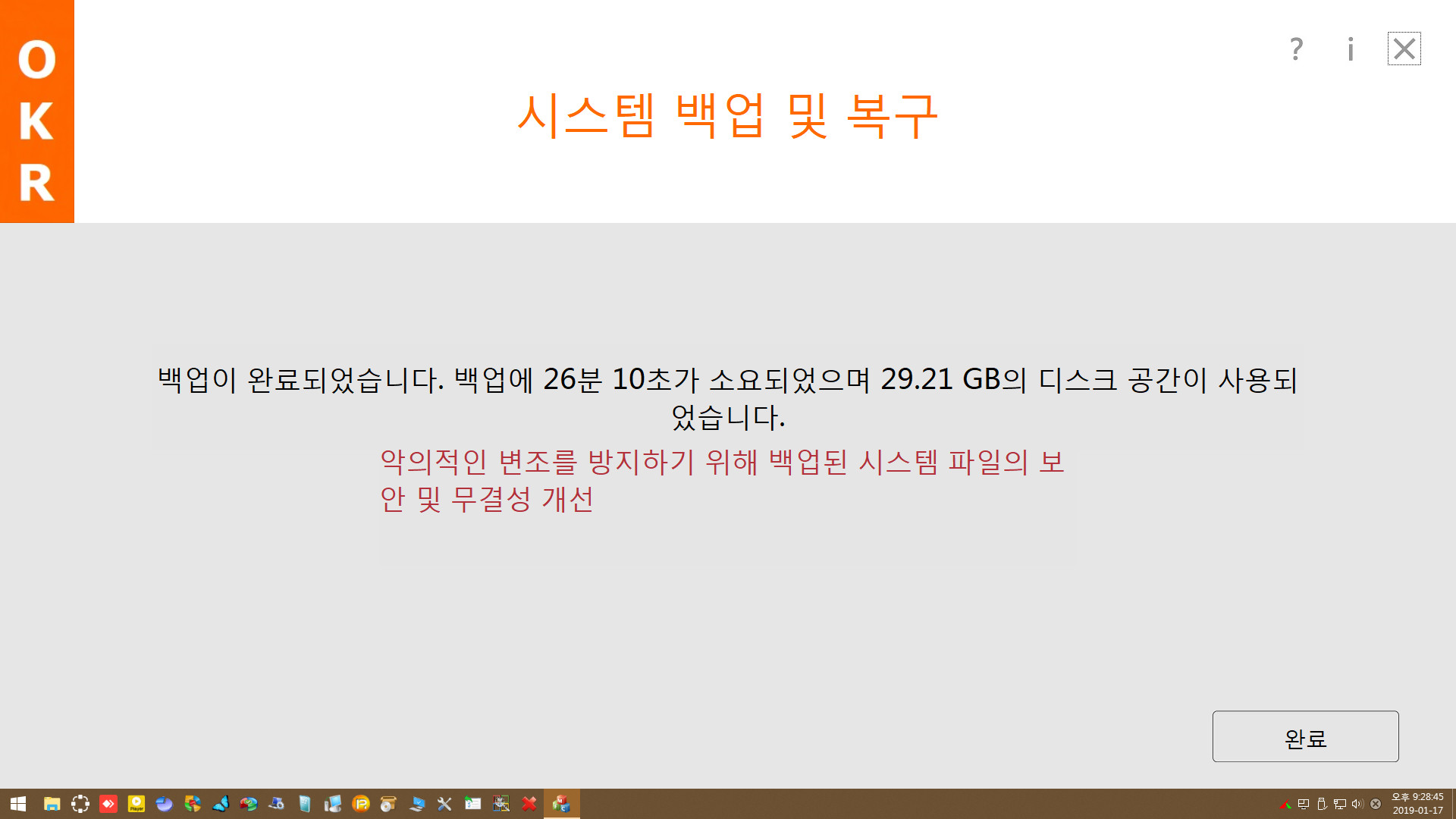
백업이 완료되었습니다. 시스템 사양 관계로 시간이 좀 걸렸습니다. 고사양(SSD) 시스템의 경우는 이렇게 오래 걸리지 않습니다.
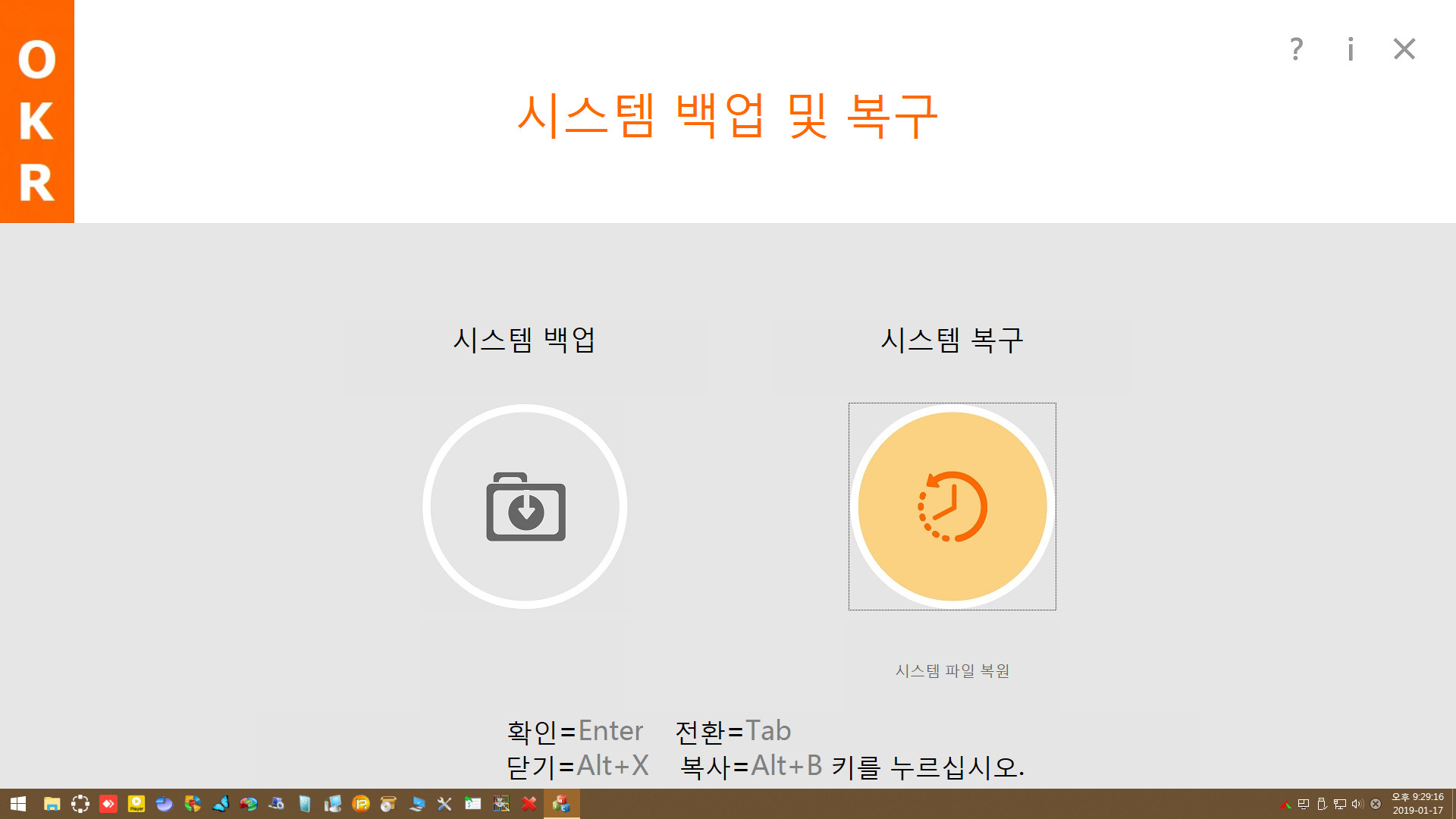
이번에는 복원을 실행합니다.
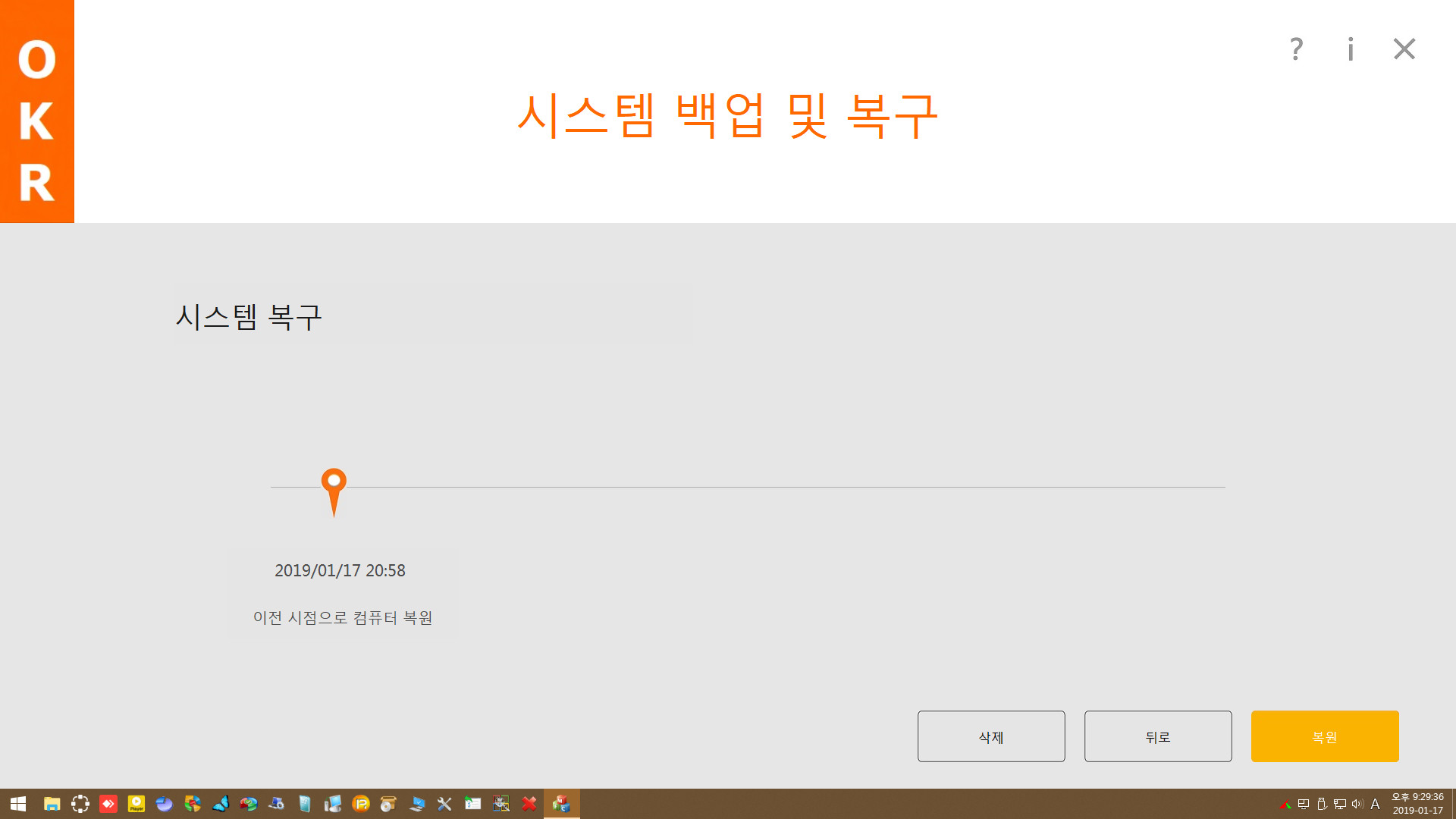
백업 시점을 선택하여 복원을 시도합니다.
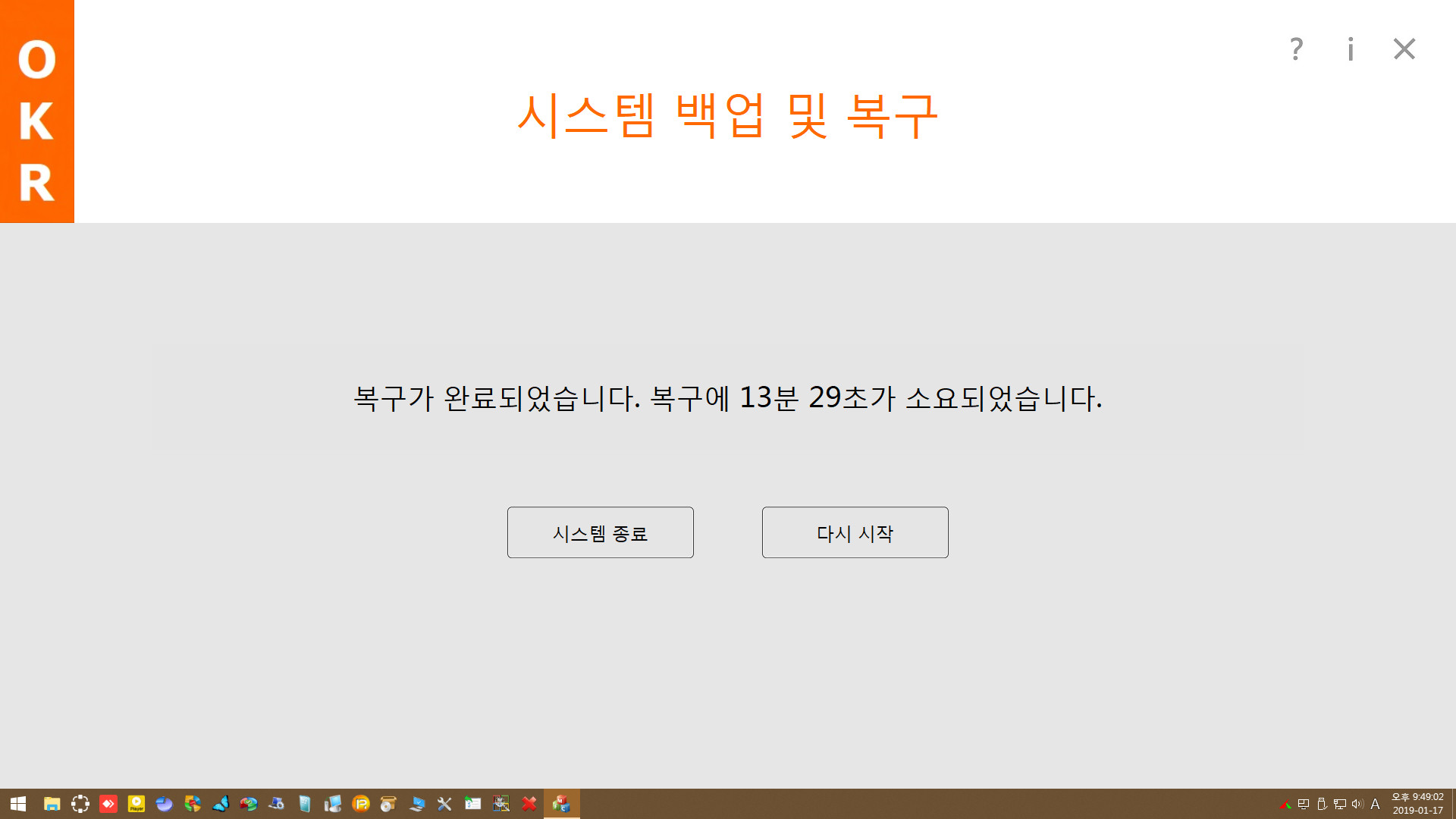
복원이 정상적으로 완료되었습니다. 복원된 로컬 시스템도 정상적으로 동작합니다.
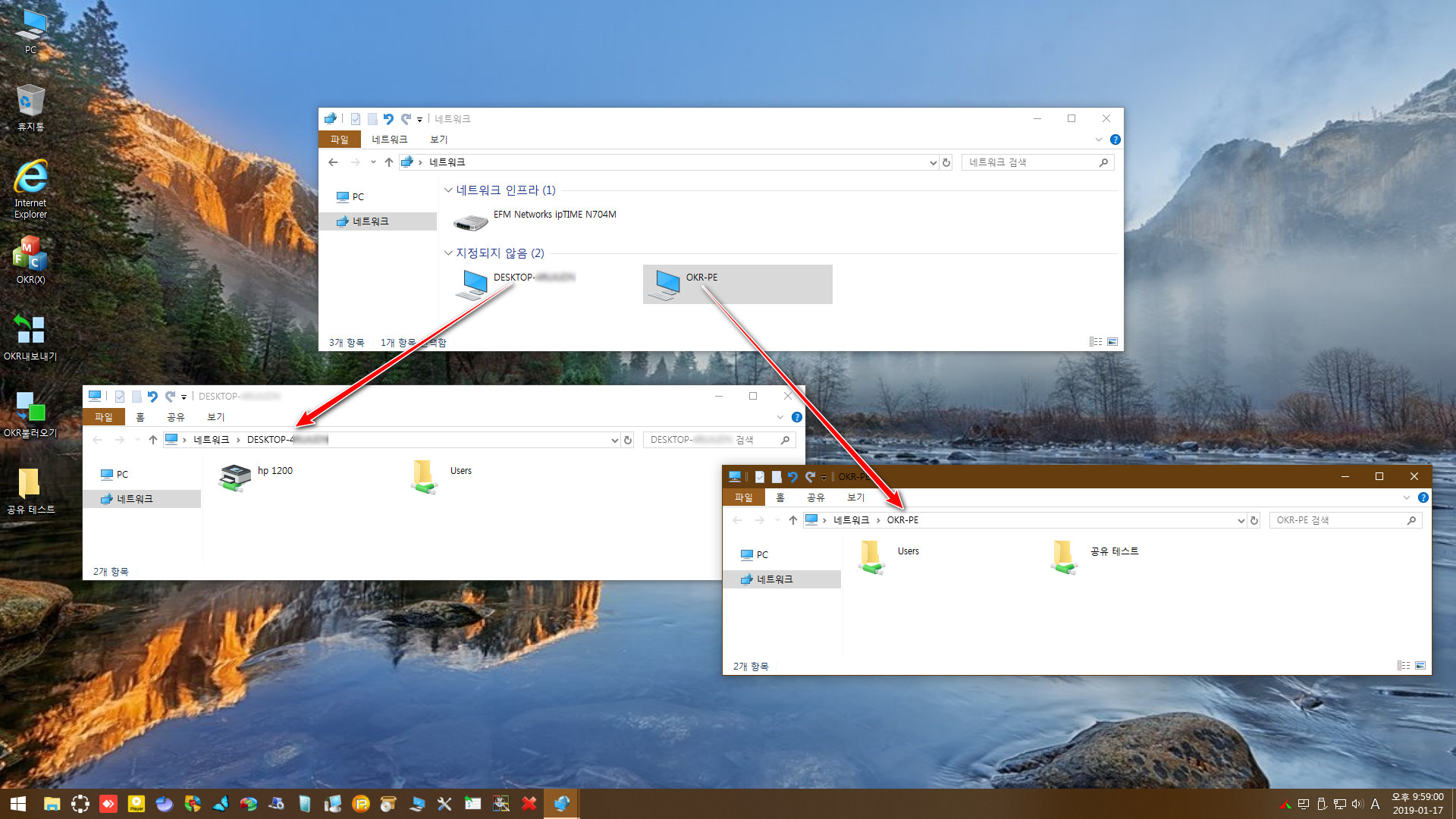
마지막으로 네트워크 공유 관련하여 확인해 본 스샷입니다. 공유 관련한 상세 테스트는 사용기 게시판의 항상감사님의 글에 자세히 소개되어 있습니다. 참조하시길 바랍니다.
이상으로 집*의_큰*무님의 OKR-PE RS5 Admin 버전 구동 스샷 모음 포스팅을 마칩니다.
하나하나 확인하여 업데이트하신 작품 소개해주신 큰*무님의 노고에 다시 한 번 감사의 인사를 드립니다. 긴 글 읽어주신 우리 윈포님들도 수고 많으셨습니다.
감사합니다.^^
댓글 [40]
garden
- 2019.01.18
- 01:32:56
상세한 사용(설명)기 잘 읽어 보았습니다. 고맙게도 큰**님께서 드라이버 부분을 포함시켜 주셨는데,
해당 위치에 파일폴더 넣고 부팅하여 우클릭-드라이버 설치 누르면 '...해 보겠습니다' 멘트까지는
나오고 설치 않된 상태로 조금 후에 타임아웃 되어버립니다. dpinst.ini 파일 등 여러곳을 찾아 다녀도 모르겠습니다.
지금도 '채워 보세요'PE에서는 잘 되는데요...
부팅하는 모습을 보면 막힘이 없이 시원 시원합니다. 두 분 모두 수고 많으셨습니다.
Compuser
- 2019.01.18
- 03:49:18
정보 감사합니다. garden님^^
드라이버 설치 관련하여 본문에 내용 추가하였습니다.
garden님과 동일한 상황일 수 있습니다.
큰*무님의 확인이 필요한 부분 같습니다.^^
선우
- 2019.01.18
- 13:44:13
선배님의 어마무시 방대한 작품 사용기 놀랍습니다 늘 먼저 실행하여 보시고 세부적인 내용을 브리핑 하여 주셔서 많은 도움 받습니다 선배님 오늘하루 건강하신 모습으로 보람 가득한 금요일 채워 가시기 바랍니다 고맙습니다 compuser 선배님^^*
집앞의_큰나무
- 2019.01.18
- 14:56:24
아이구 고생 많으셨습니다.
어마 어마한양의 켑처만 해도 피곤할일인데.
다른것을 중점적으로 살피느라 정작 잘되어야하는것은 망각 했습니다.
compuser님 덕분에 여러가지 불편을 알게됬네요
감사 드립니다.
Compuser
- 2019.01.18
- 18:26:11
본문 내용이 너무 길어 댓글에 추가 사항 올려드립니다.
====추가 2 (드라이버 설치 수정 사항 적용 이미지 테스트) =========================================
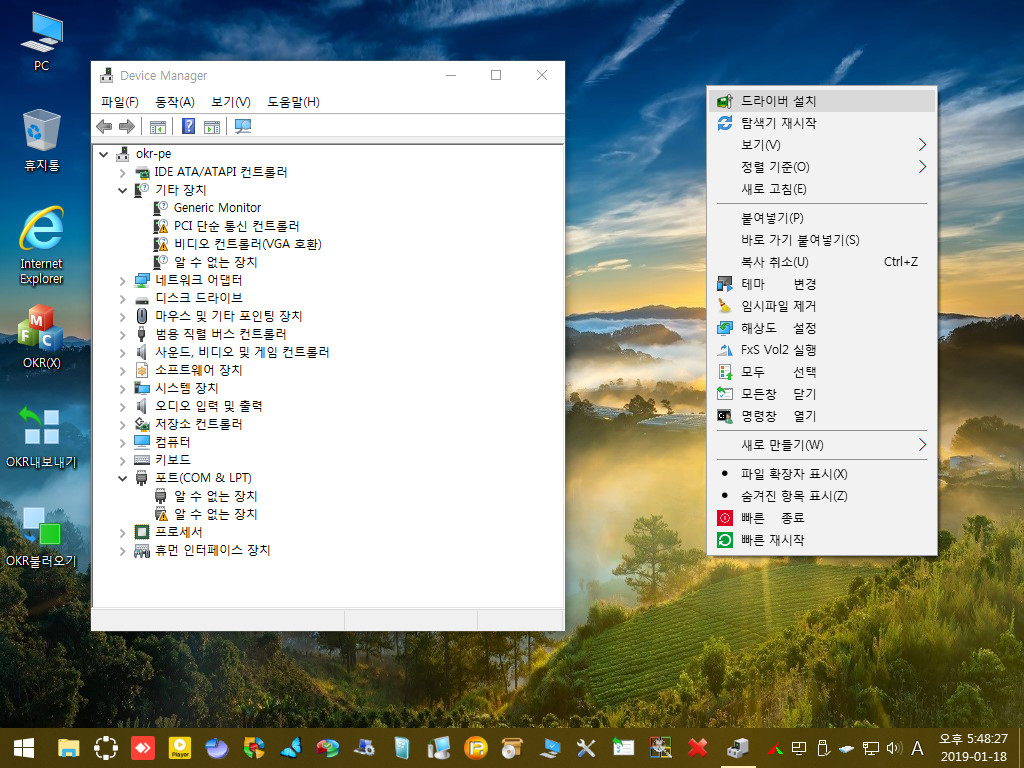
더블 드라이버에서 백업 받은 드라이버 파일을 My_Drv64 폴더에 복사한 후 바탕화면 우클릭 메뉴의 [드라이버 설치]를 실행하여 PE 시스템에 드라이버 설치를 진행하였습니다.
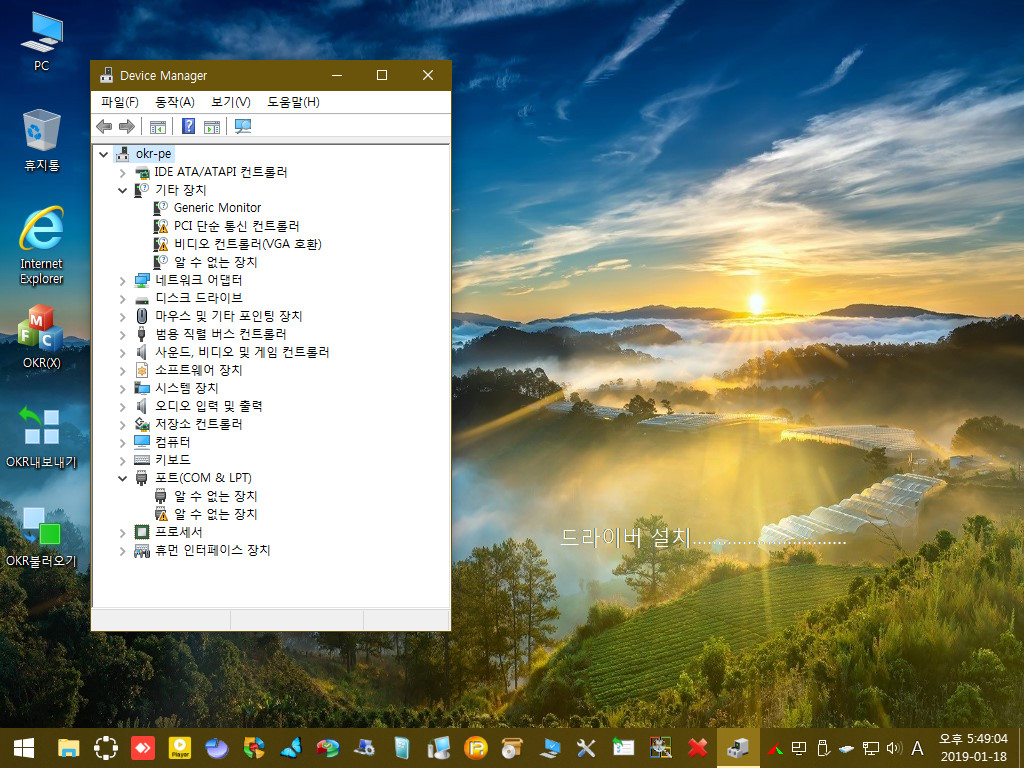
드라이버 설치 중입니다.
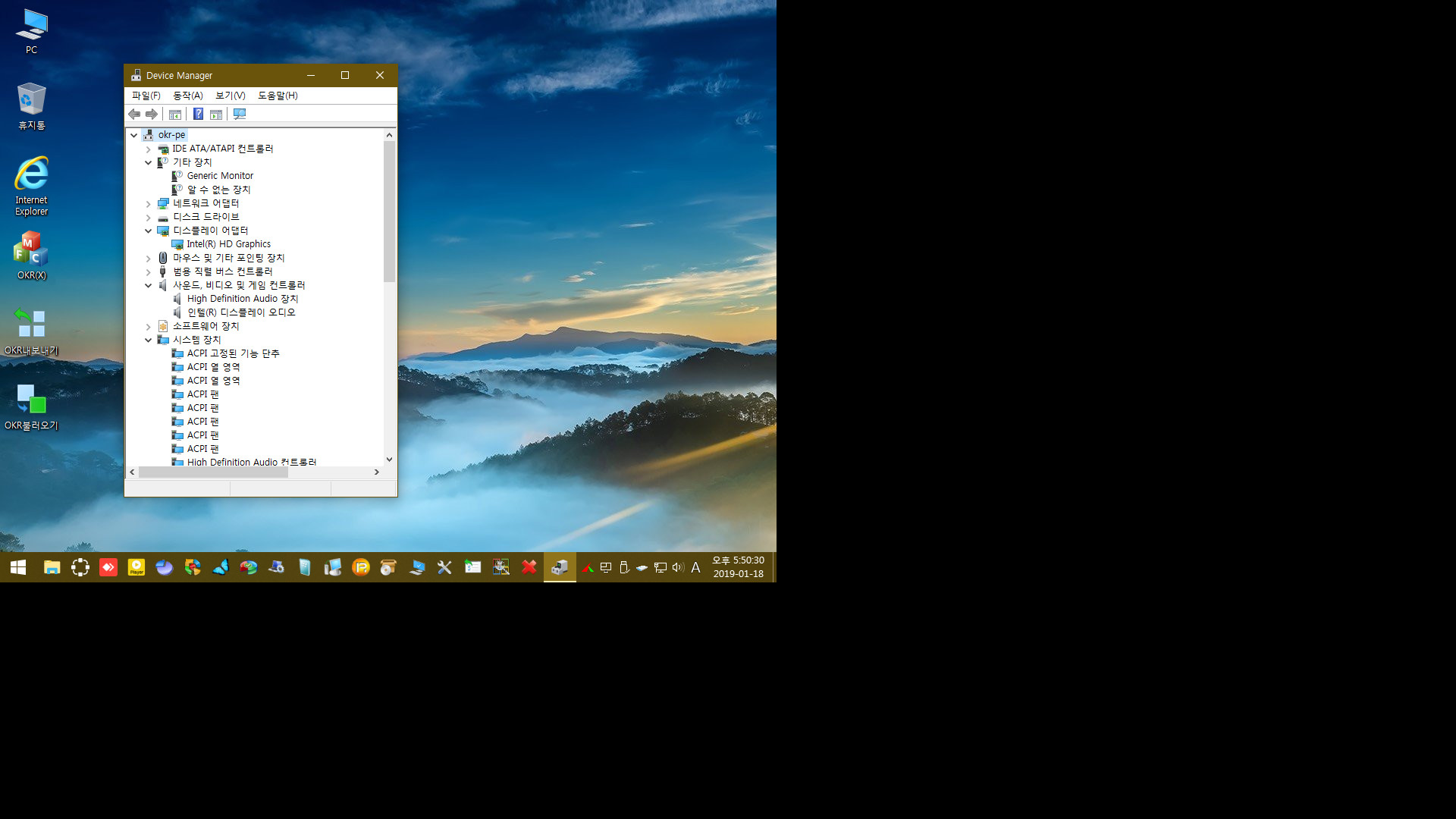
디스플레이 드라이버가 설치되면서 해상도가 자동으로 변경되었습니다.
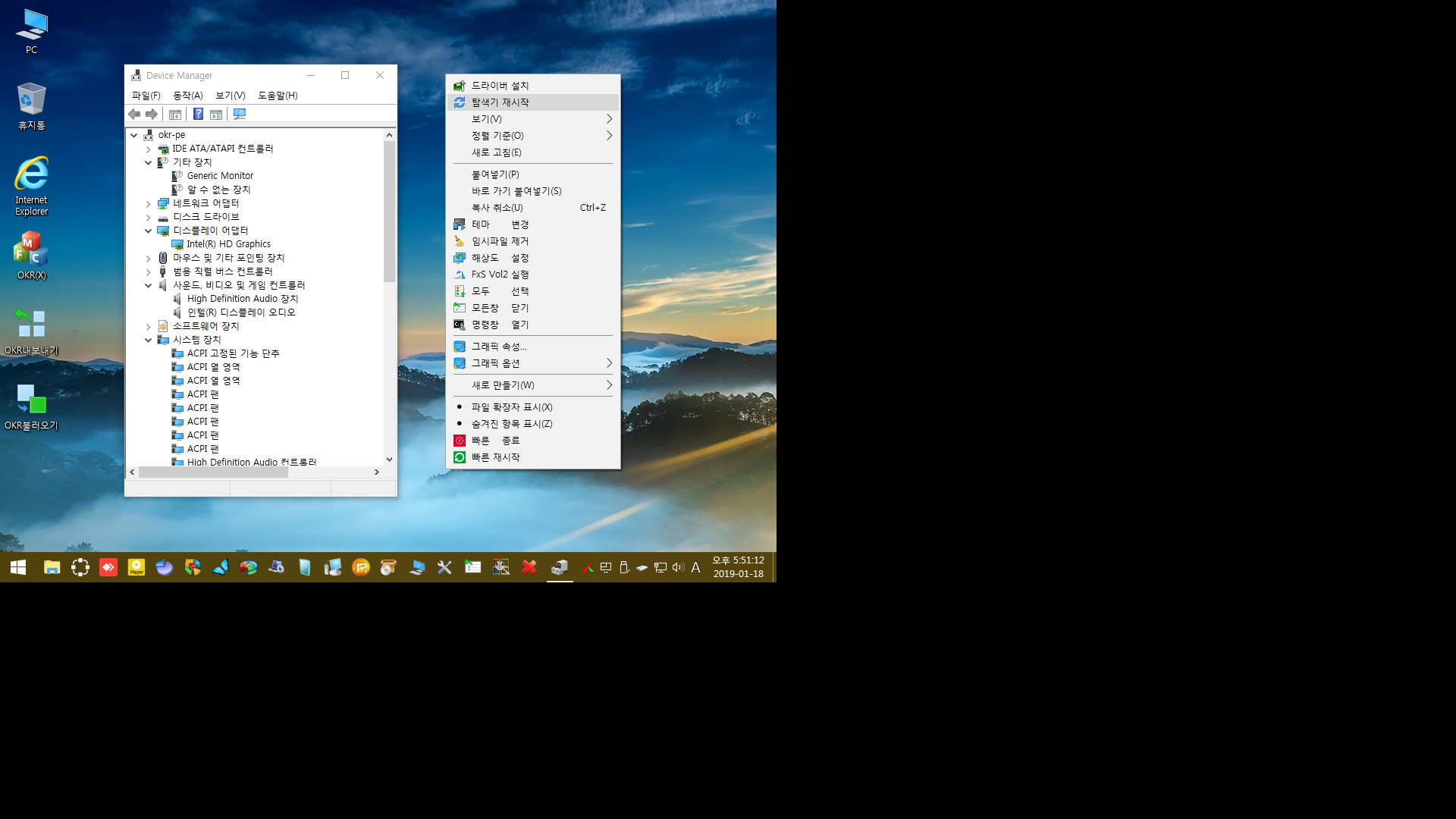
바탕화면 우클릭 메뉴의 [탐색기 재시작] 기능을 이용하여 PE 구성을 재활성합니다.
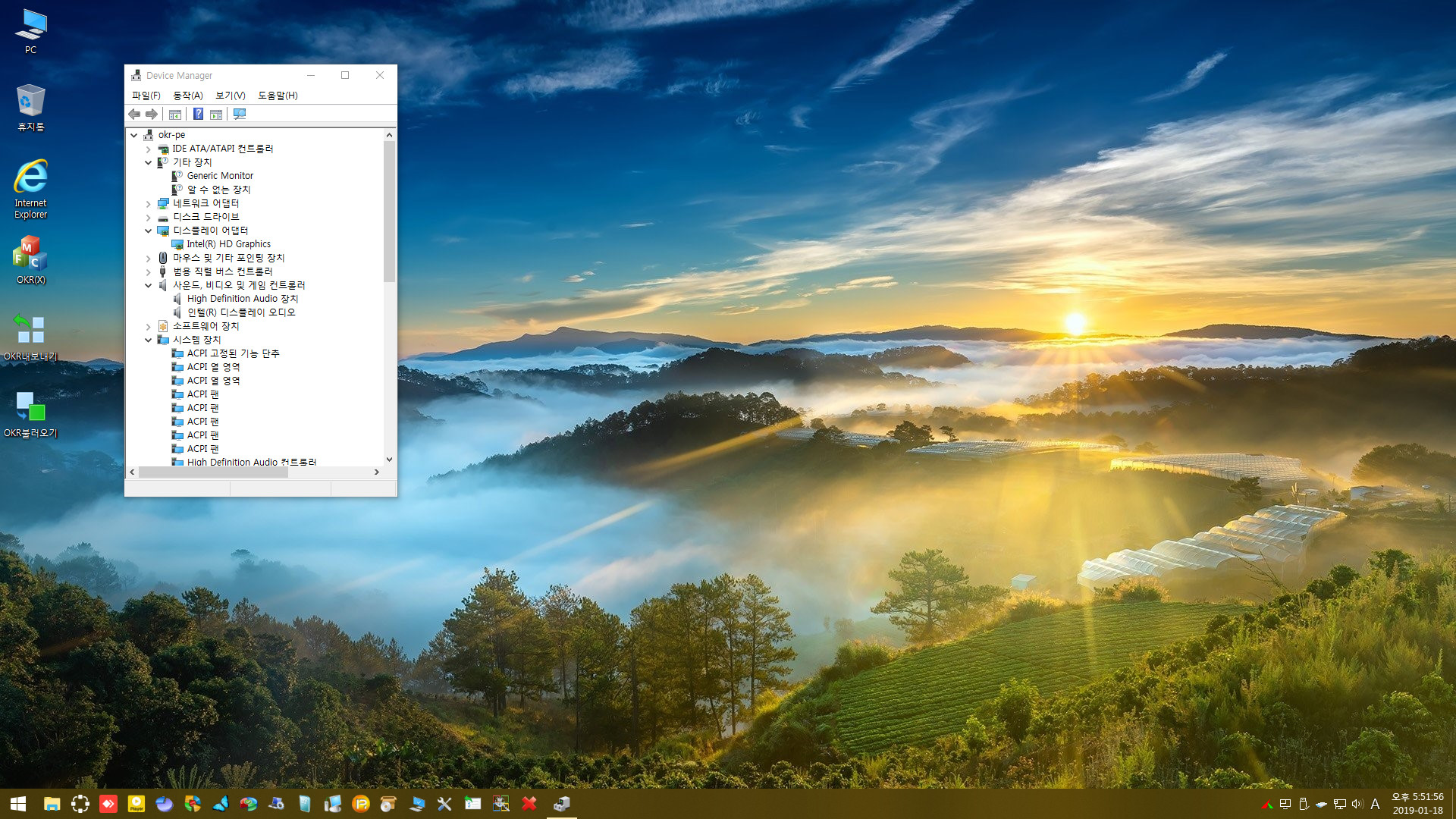
해상도에 맞게 화면 구성이 최적화되었습니다.
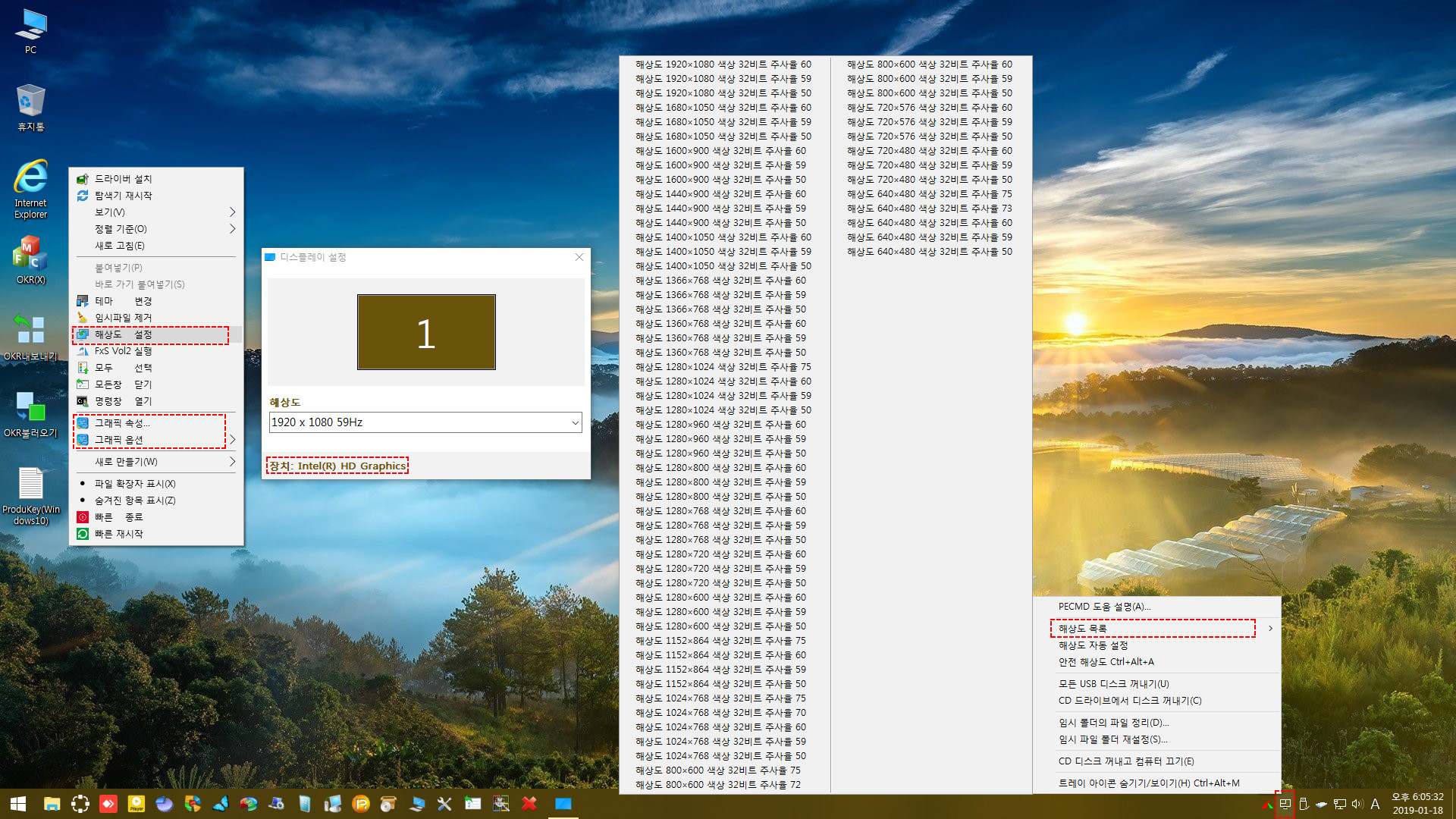
드라이버 설치 후의 디스플레이 설정 관련 항목들입니다. 이제 바탕화면 우클릭 메뉴이 [드라이버 설치] 기능이 정상적으로 작동하는 것 같습니다. 수고 많으셨습니다. 큰*무님^^
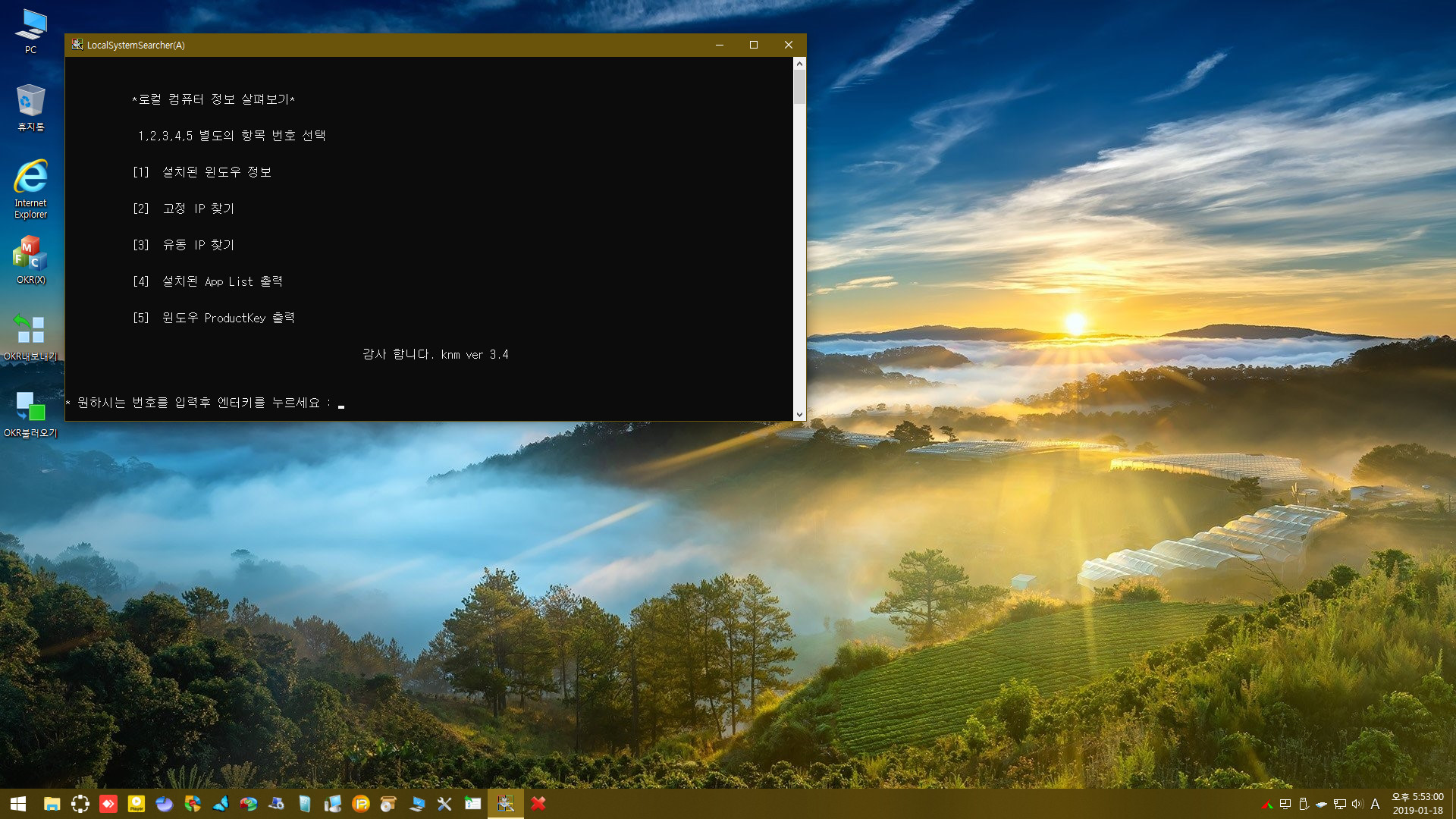
추가로 LocalSystemSearcher에서 몇가지 확인을 합니다.
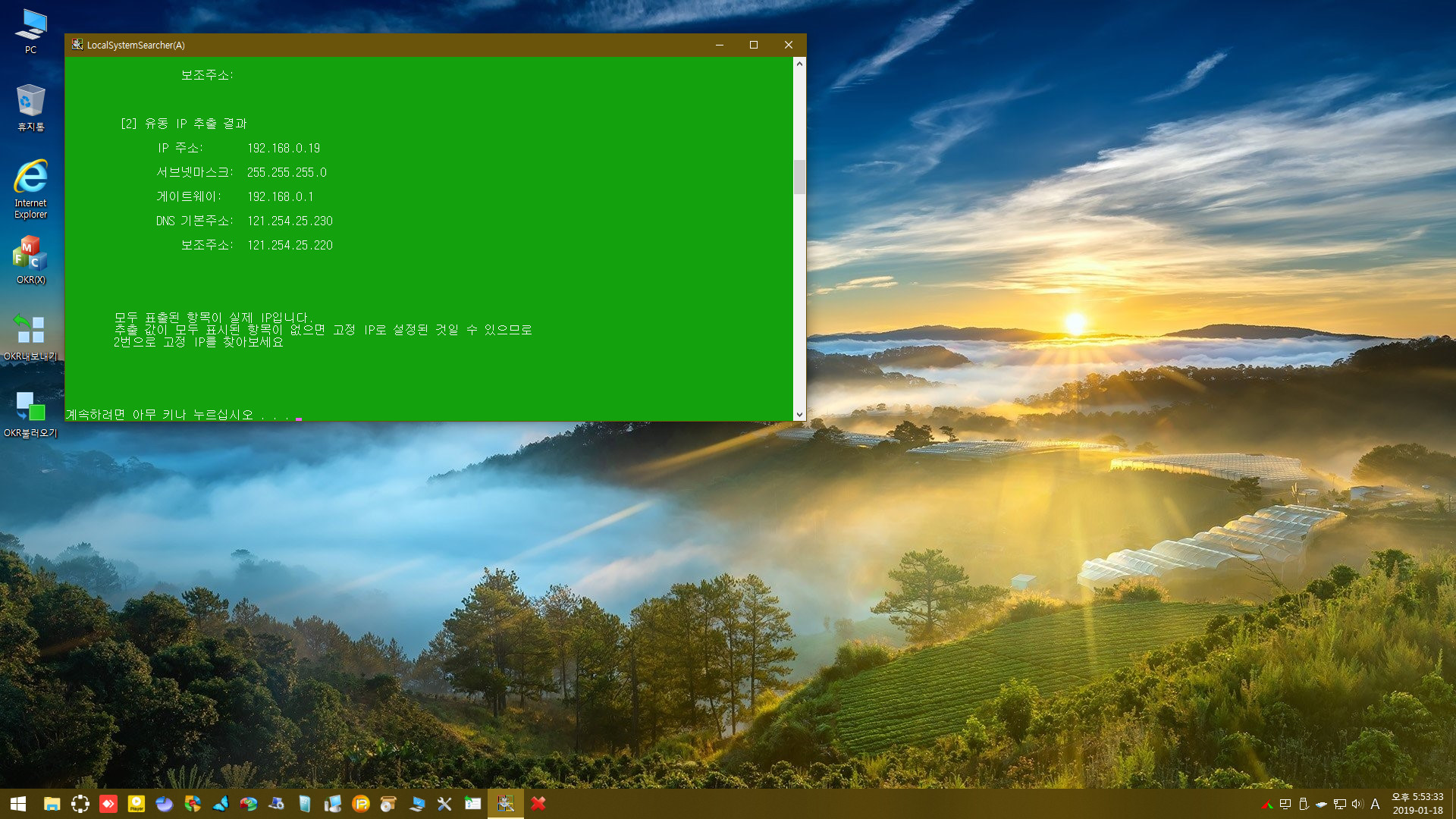
3. 유동ip 정보 출력 실행한 화면입니다. 현재 시스템에서는 정상적으로 출력됩니다. 다른 시스템에서도 한 번 확인해 보겠습니다.
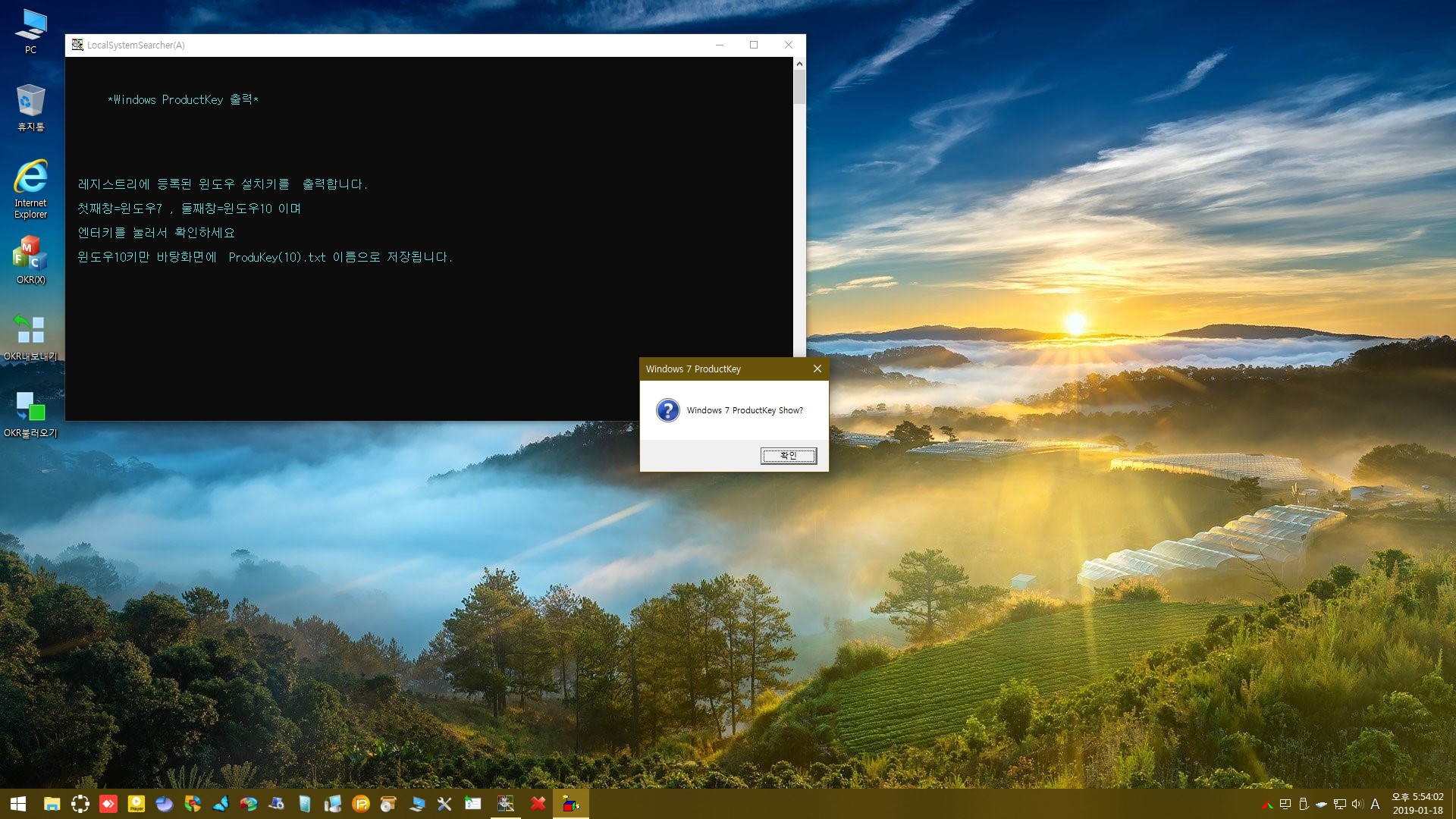
5. 프로덕트키 정보 출력 실행한 화면입니다. 이 전에 에러표시되고 출력되지 않았던 문제를 확인하는 차원입니다.
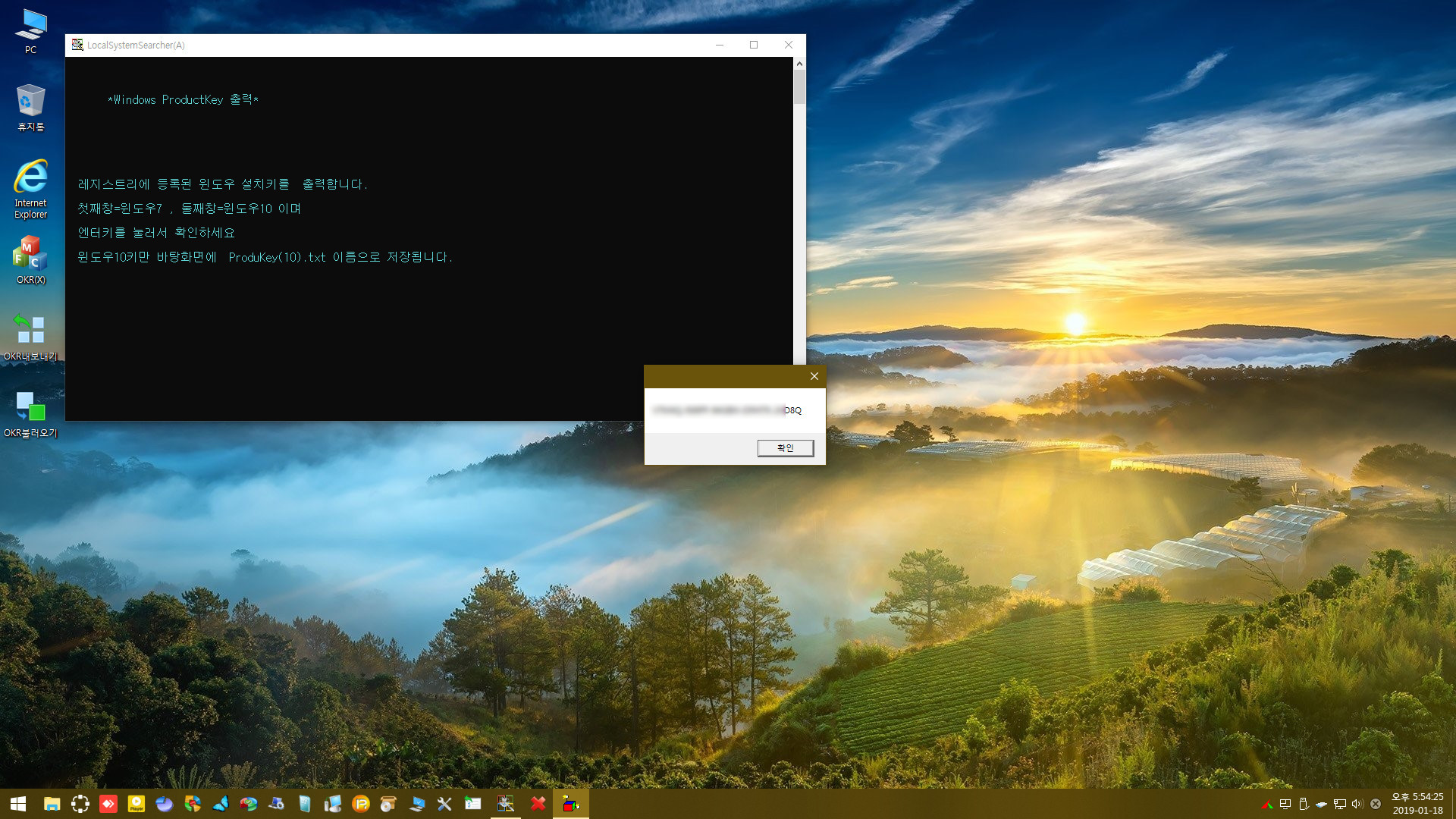
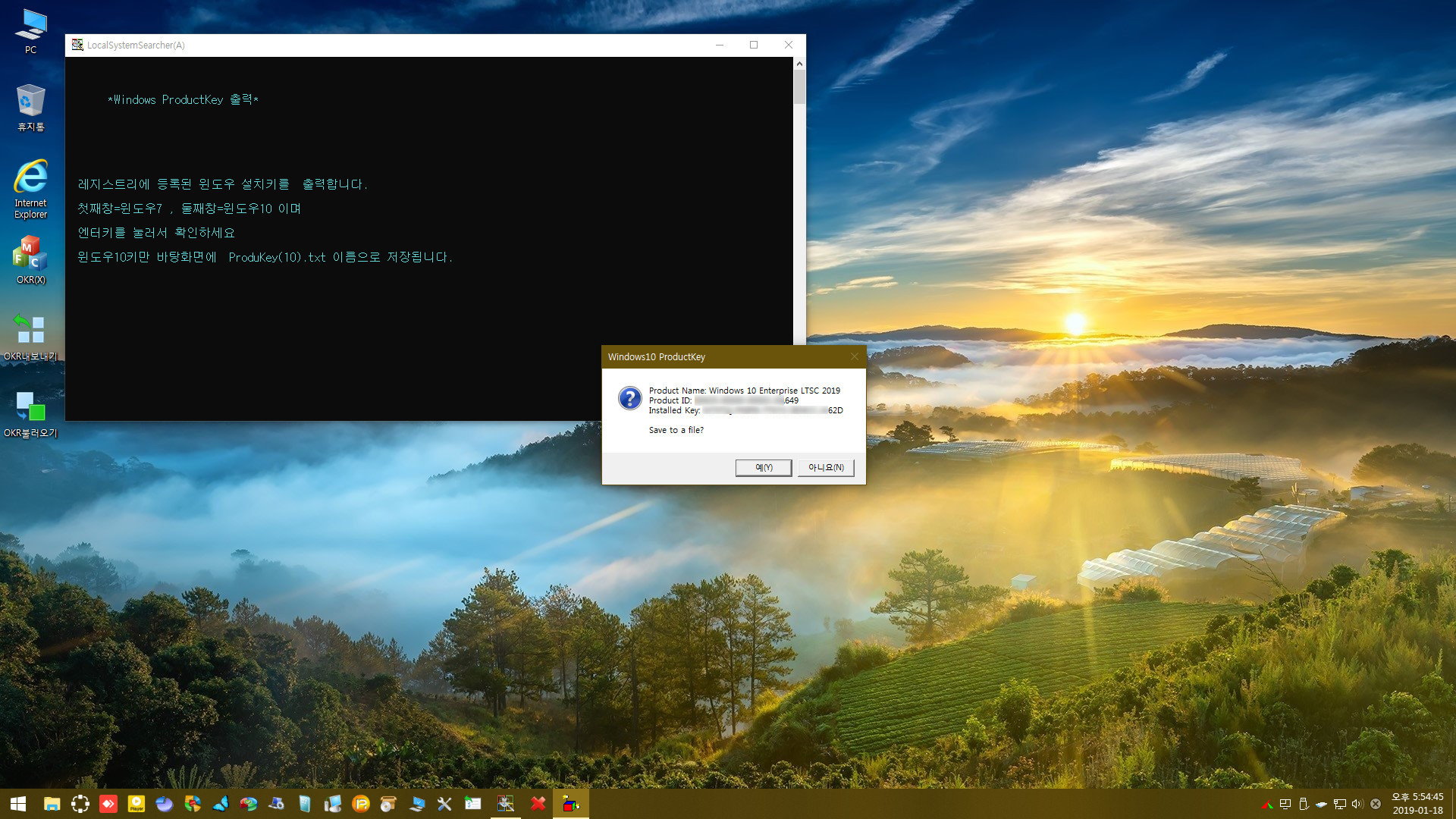
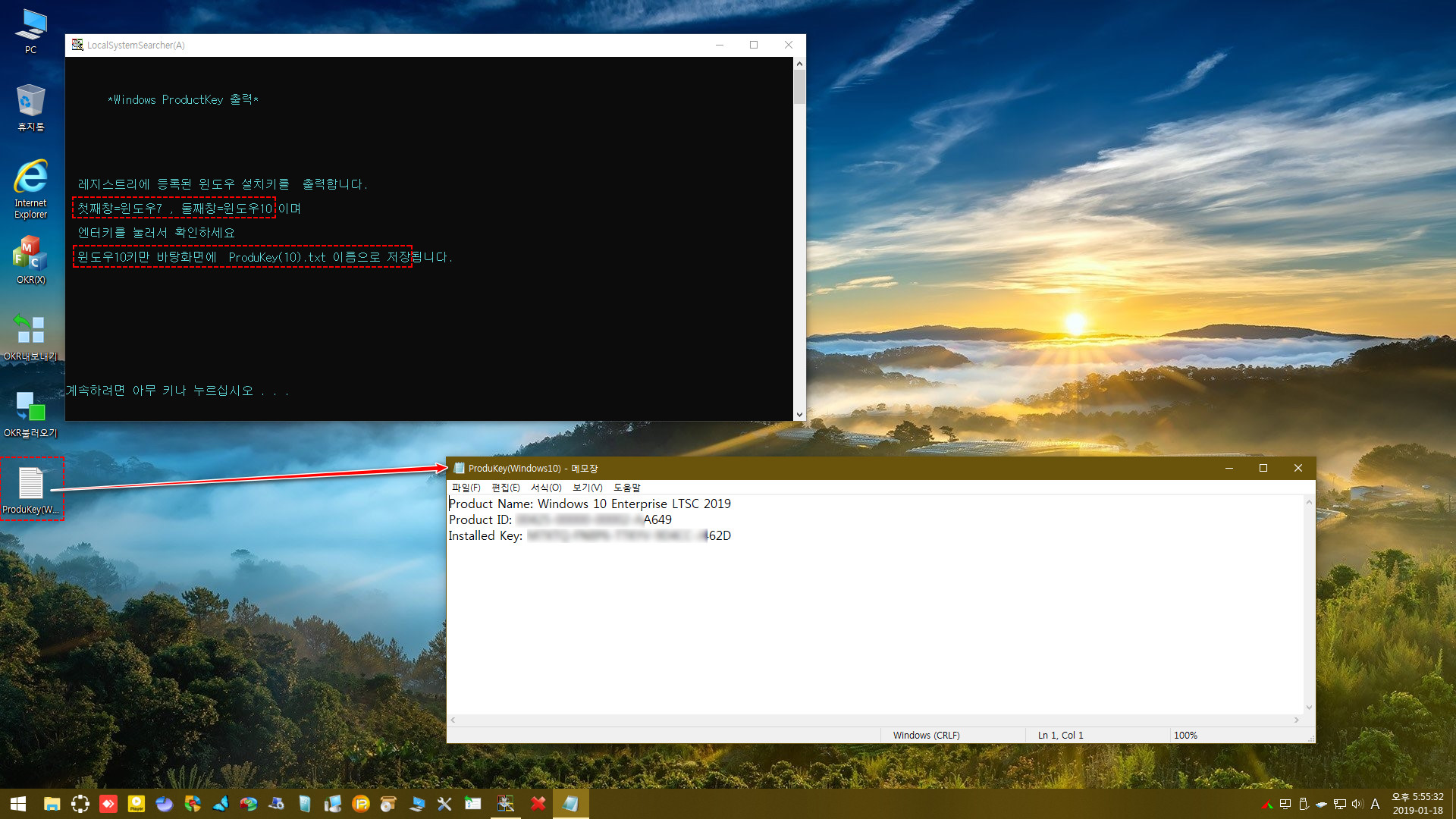
정상적으로 출력됩니다. 이 부분도 깨끗하게 손 보아주셨네요. 큰*무님께 감사드립니다.
이 번에는 어제 문제가 발생했던 시스템에서 새로 테스트한 내용입니다. 이 시스템은 AMD 애슬론 계열의 저사양 PC입니다. 이 시스템만 속을 썩이고 있습니다. 테스트한 6대의 PC 중 이 넘만 아래와 같은 현상이 발생하네요.
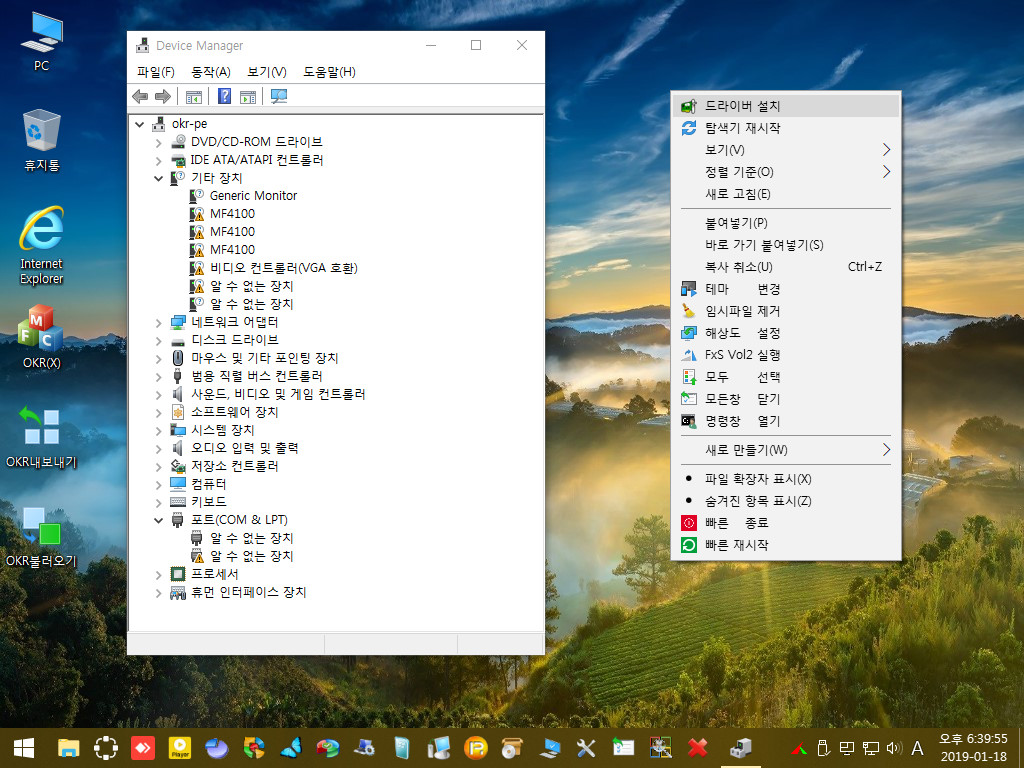
더블 드라이버로 백업한 드라이버 파일은 바탕화면 우클릭 [드라이버 설치] 메뉴를 실행하여 설치하였습니다.
설치 과정은 정상적으로 이루어집니다.
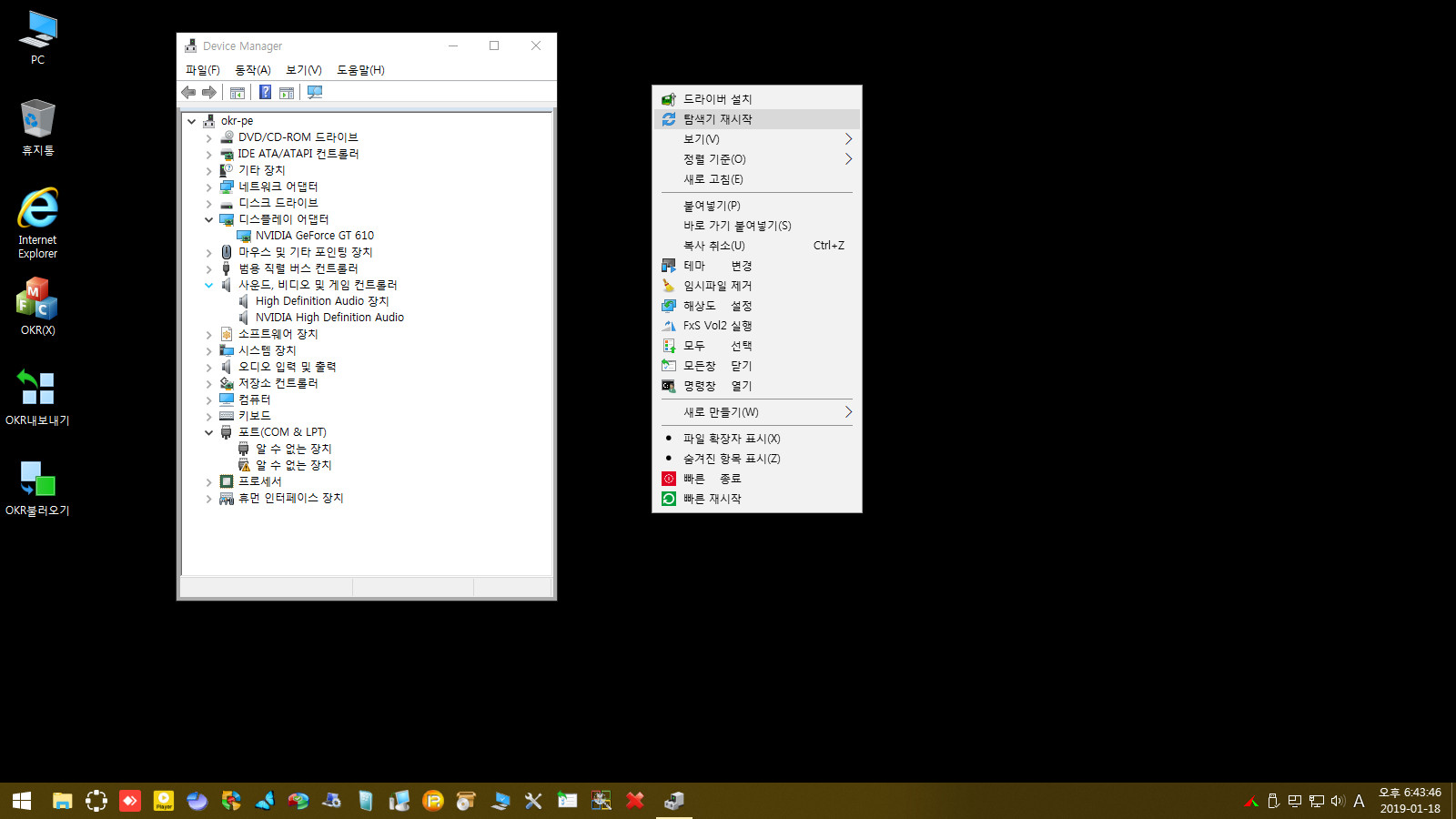
드라이버가 설치되었습니다. 해상도가 변경되었습니다만 배경이 검은 색 배경으로 바뀌었네요. 탐색기 재시작을 실행하여 PE 구성을 재로드하였습니다.
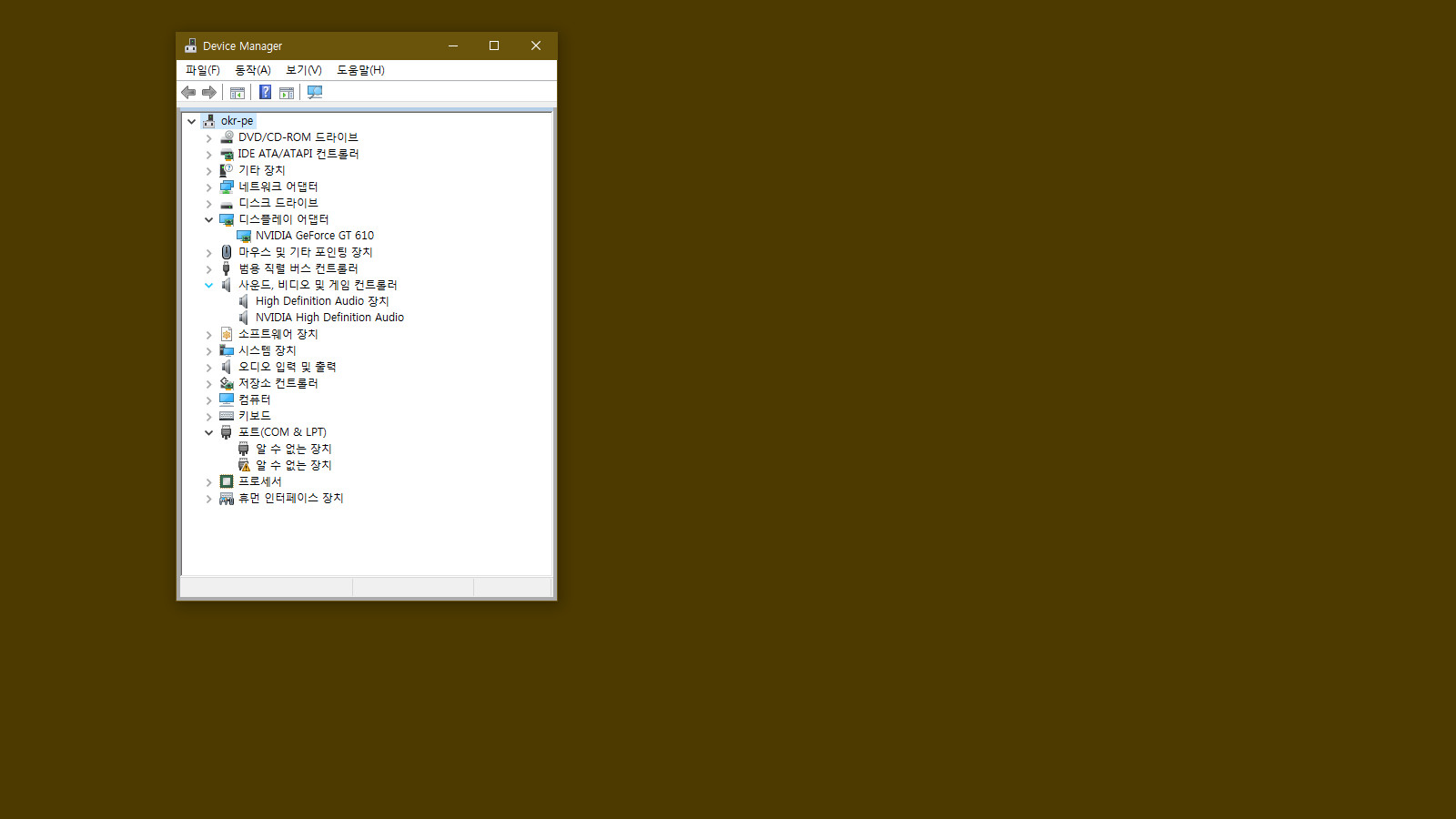
화면 깜빡임이 시작됩니다.
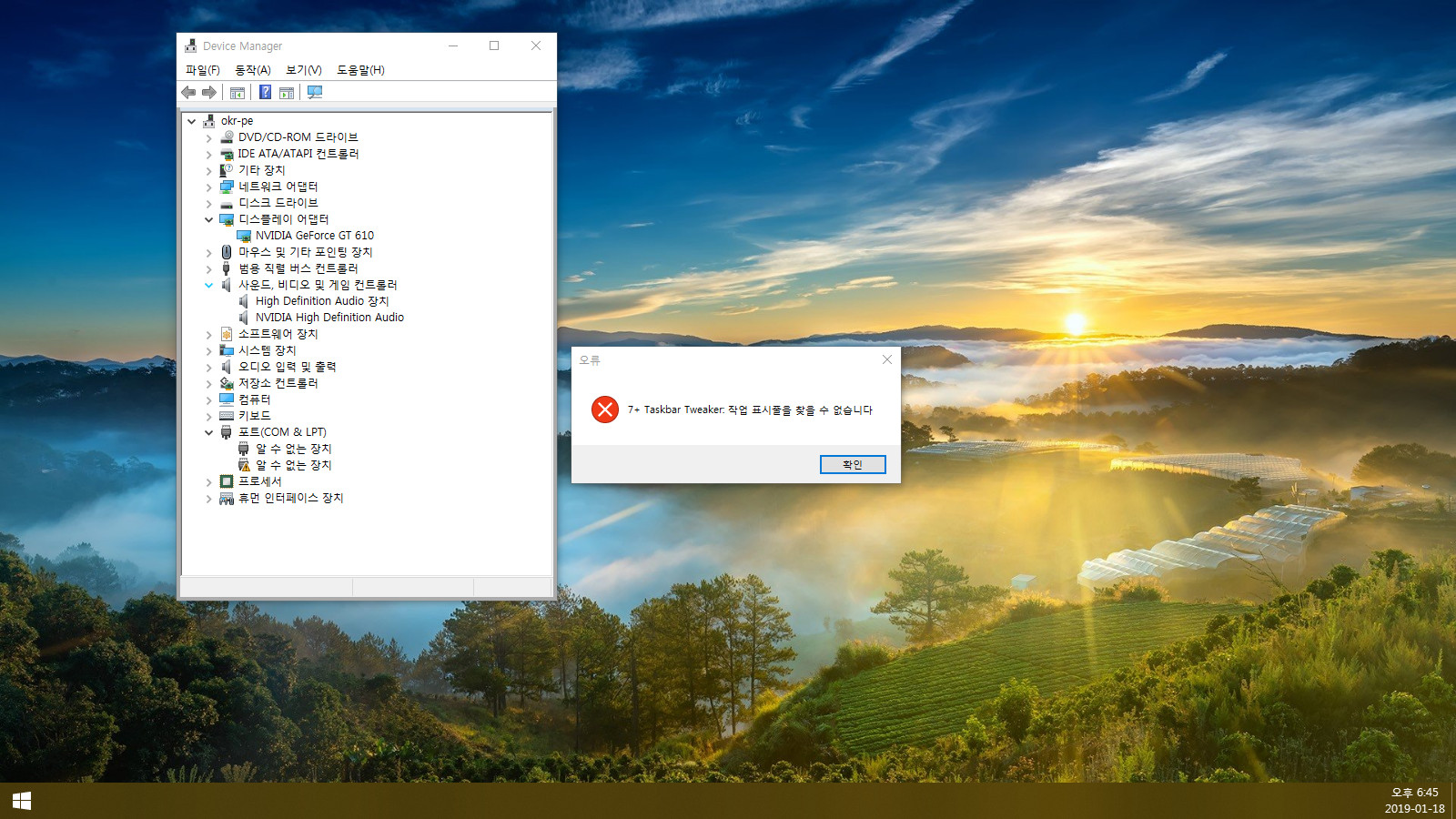
화면이 깜빡이면서 위와 같은 에러가 표시됩니다.
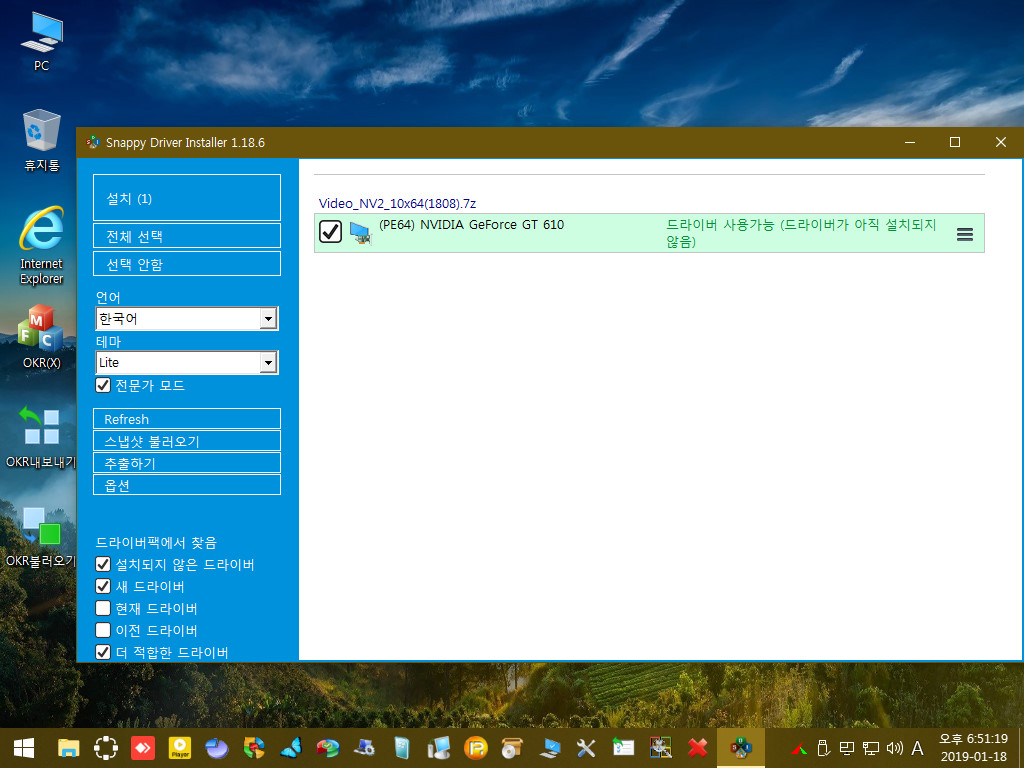
이 번에는 같은 시스템에서 드라이버 패키지 도구를 이용하여 드라이버 설치를 시도하였습니다.
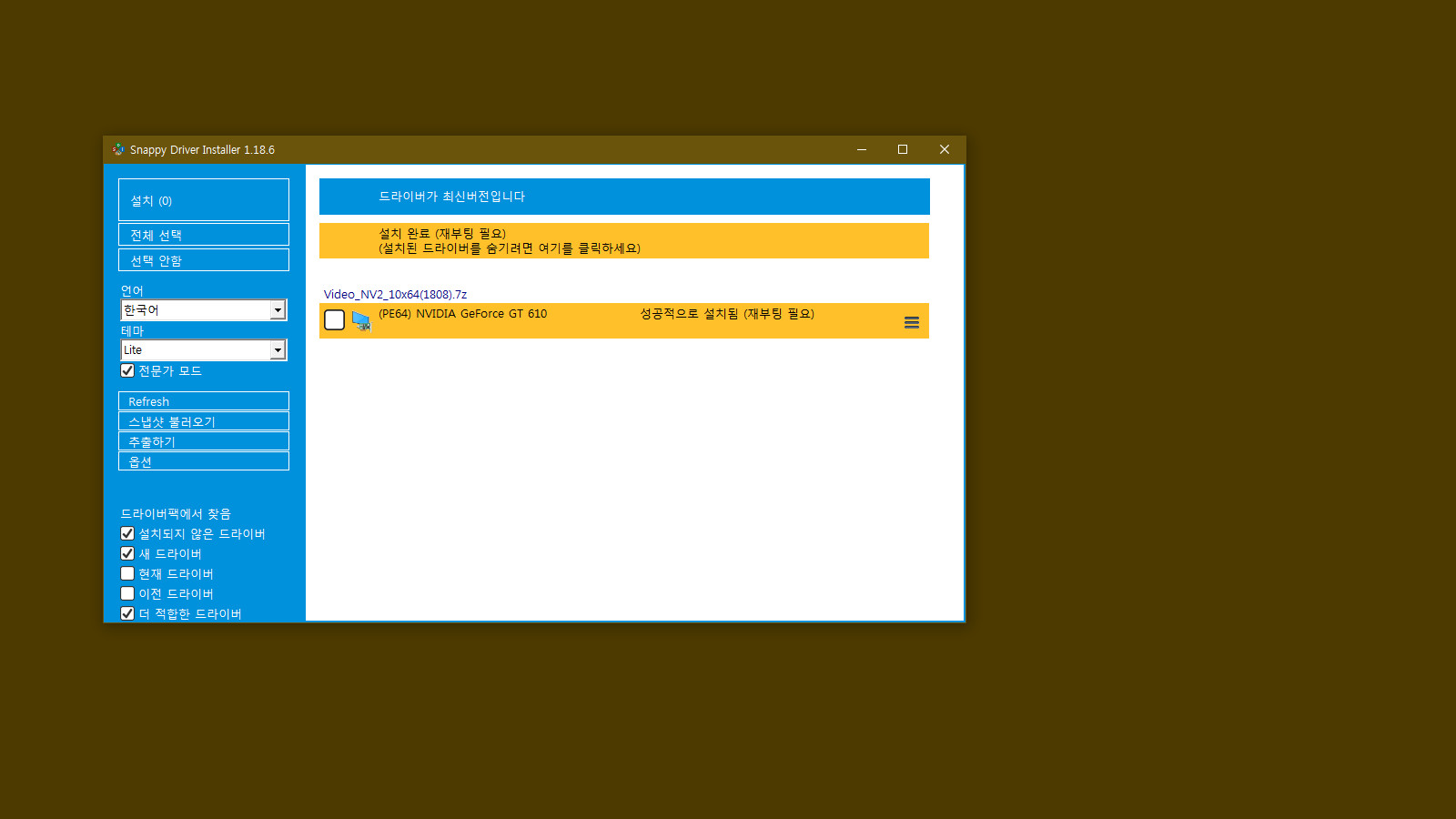
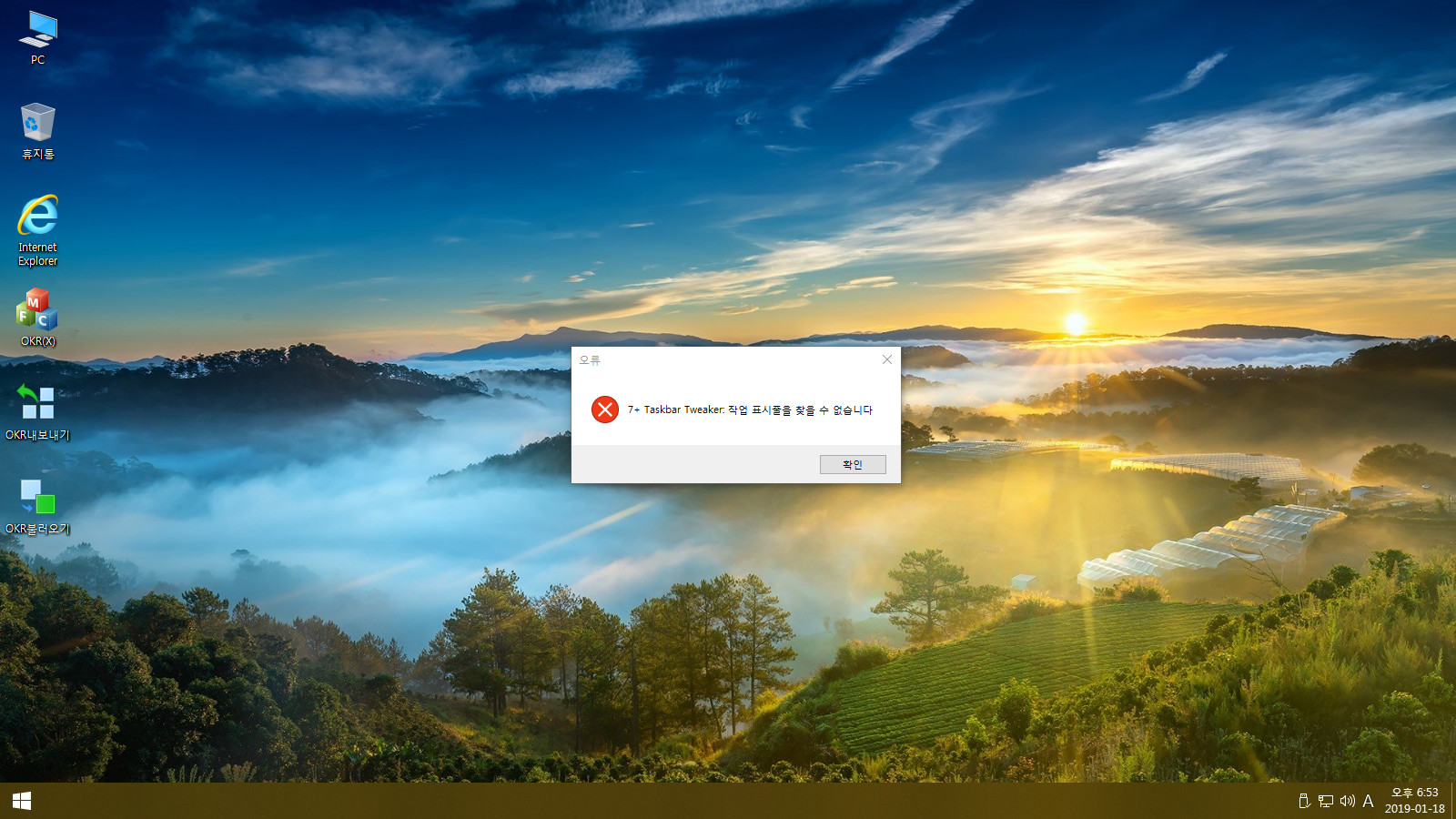
드라이버 설치는 완료되었습니다만 화면 깜빡임이 발생합니다. 이 시스템만 이러네요.
드라이버 설치 과정의 문제가 아니라 설치된 드라이버 파일 또는 시스템 자체(특성)의 문제로 보입니다. 이 시스템 외의 총 5대의 PC에서 테스트하였습니다만 이러한 에러 또는 문제는 전혀 발생하지 않았습니다. 참고삼아 테스트 결과 첨부하였습니다.
========== 추가 2 끝 ======================================================================
- 첨부 :
- OKR-PE_190117_0004-05-01.jpg [File Size:246.6KB/Download3]
- OKR-PE_190117_0004-05-02.jpg [File Size:266.8KB/Download2]
- OKR-PE_190117_0004-05-03.jpg [File Size:219.9KB/Download2]
- OKR-PE_190117_0004-05-04.jpg [File Size:230.4KB/Download2]
- OKR-PE_190117_0004-05-05.jpg [File Size:563.0KB/Download2]
- OKR-PE_190117_0004-05-06.jpg [File Size:728.2KB/Download3]
- OKR-PE_190117_0004-06-01.jpg [File Size:488.6KB/Download3]
- OKR-PE_190117_0004-06-02.jpg [File Size:520.8KB/Download2]
- OKR-PE_190117_0004-06-03.jpg [File Size:501.4KB/Download2]
- OKR-PE_190117_0004-06-04.jpg [File Size:494.7KB/Download3]
- OKR-PE_190117_0004-06-05.jpg [File Size:507.4KB/Download2]
- OKR-PE_190117_0004-06-06.jpg [File Size:429.1KB/Download2]
- OKR-PE_190117_0004-07-01.jpg [File Size:252.0KB/Download2]
- OKR-PE_190117_0004-07-04.jpg [File Size:165.2KB/Download2]
- OKR-PE_190117_0004-07-05.jpg [File Size:106.3KB/Download2]
- OKR-PE_190117_0004-07-06.jpg [File Size:399.4KB/Download2]
- OKR-PE_190117_0004-07-07.jpg [File Size:179.5KB/Download2]
- OKR-PE_190117_0004-07-08.jpg [File Size:123.8KB/Download2]
- OKR-PE_190117_0004-07-09.jpg [File Size:369.8KB/Download2]
garden
- 2019.01.19
- 00:20:56
수정본에서는 통상모드에서도 드라이버가 잘 설치됩니다.
참고로 테스트해본 것은 "오디오--크리에이티브 익스트림" "비디오--Radeon RX460"입니다.
즉시 수정해주신 BT님과 수정 후의 상태를 끝까지 널리 알려주신 Compuser님 두분 모두
수고 많으셨습니다. 감사합니다^^

고생 하셧습니다.^^